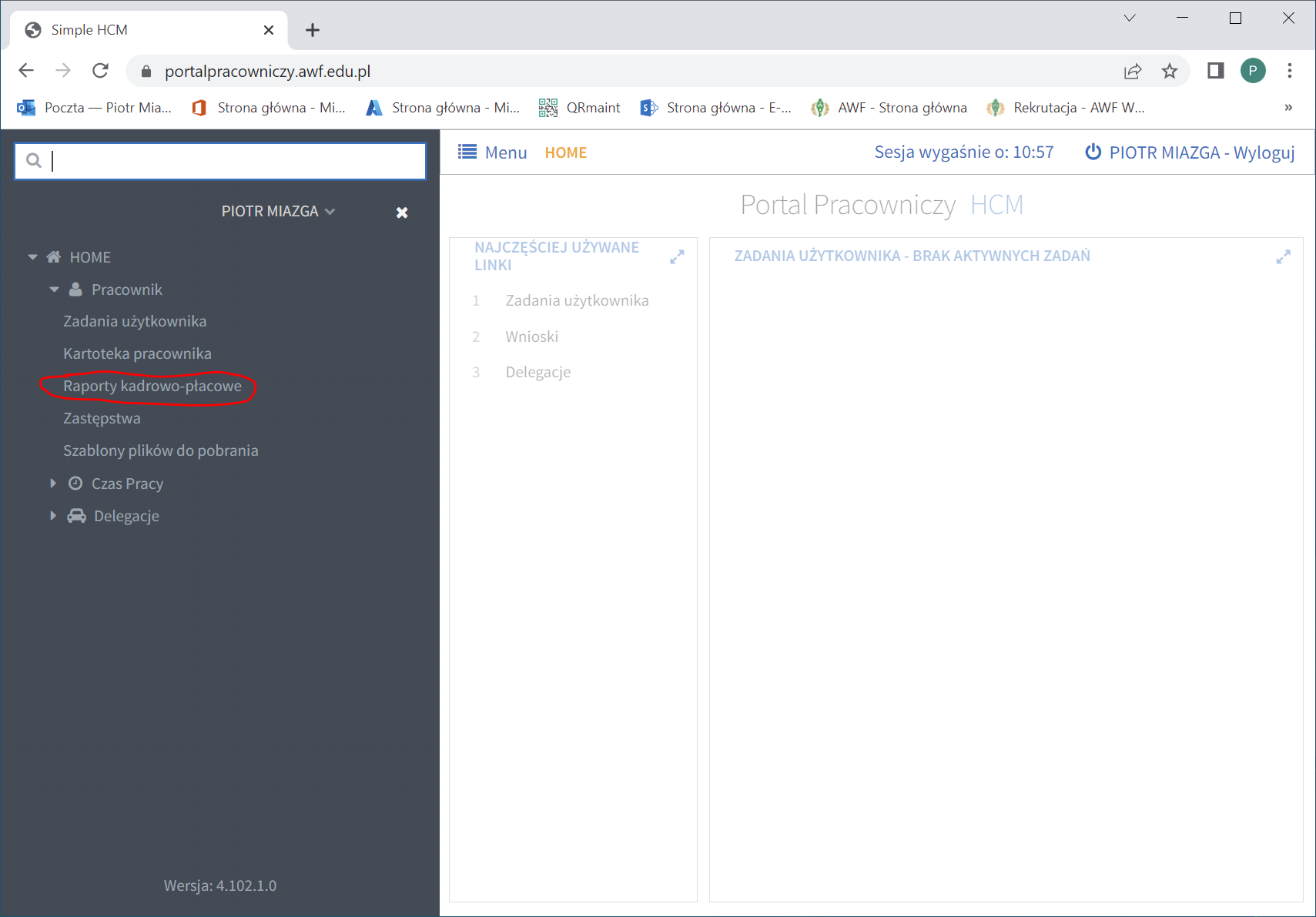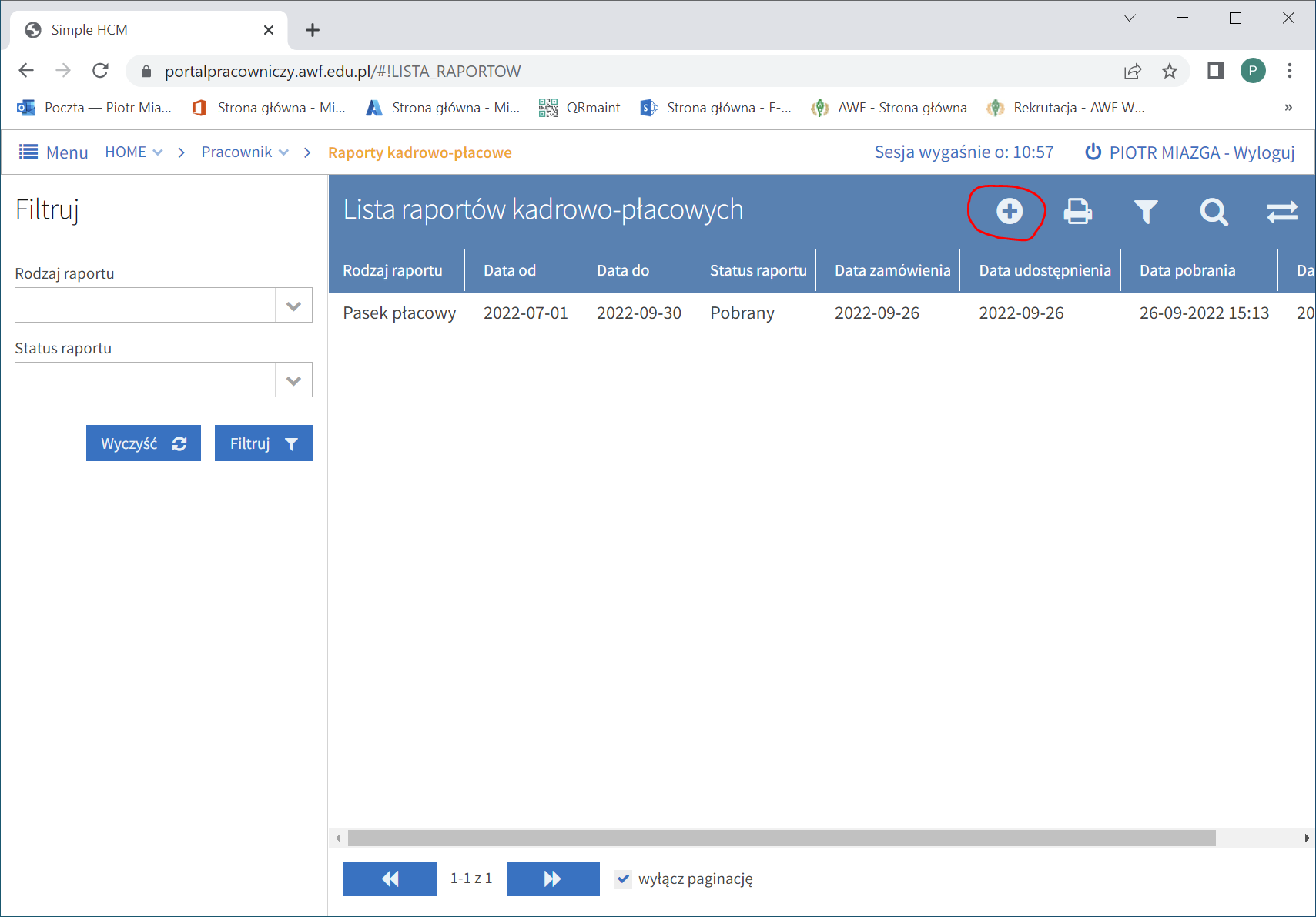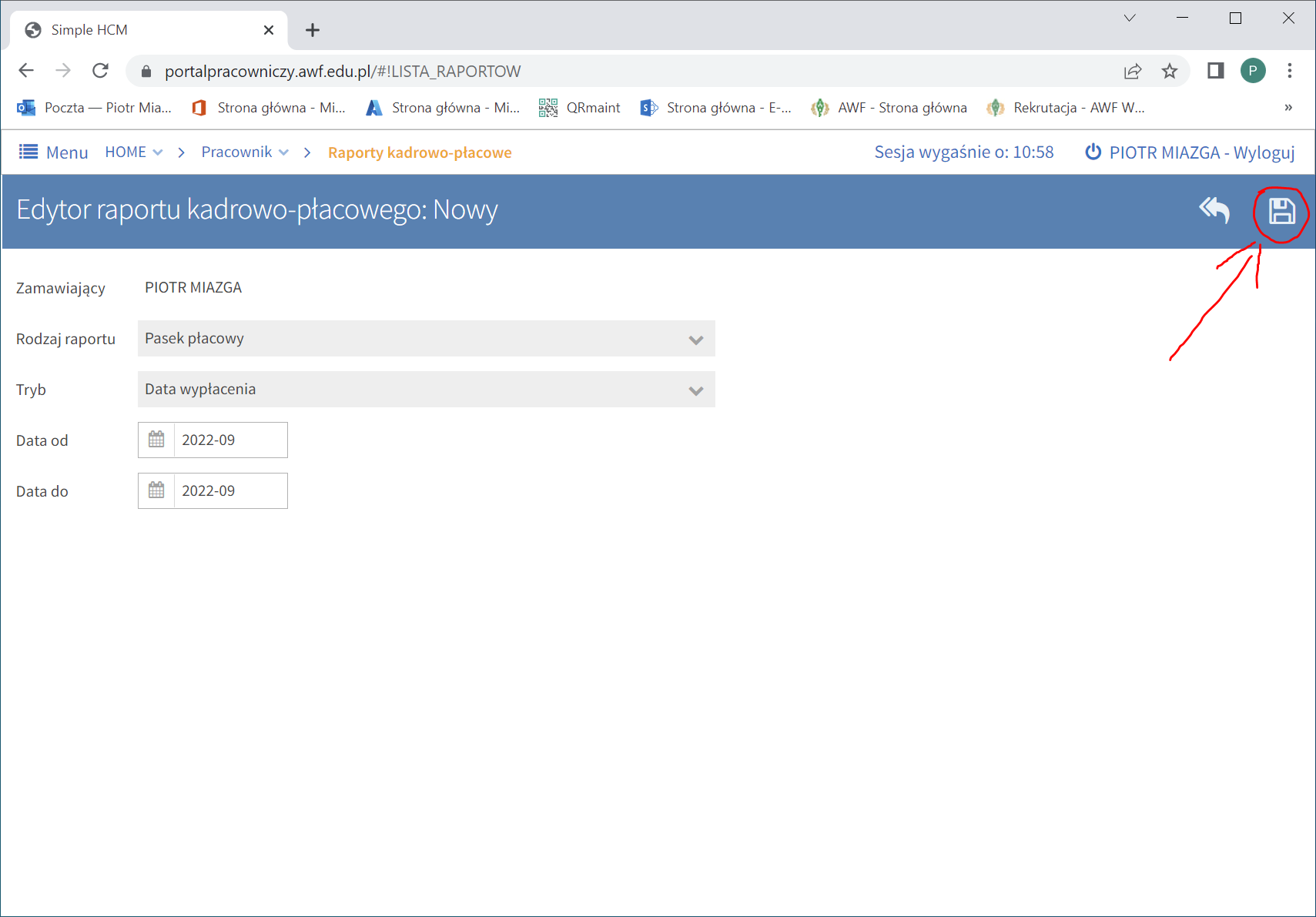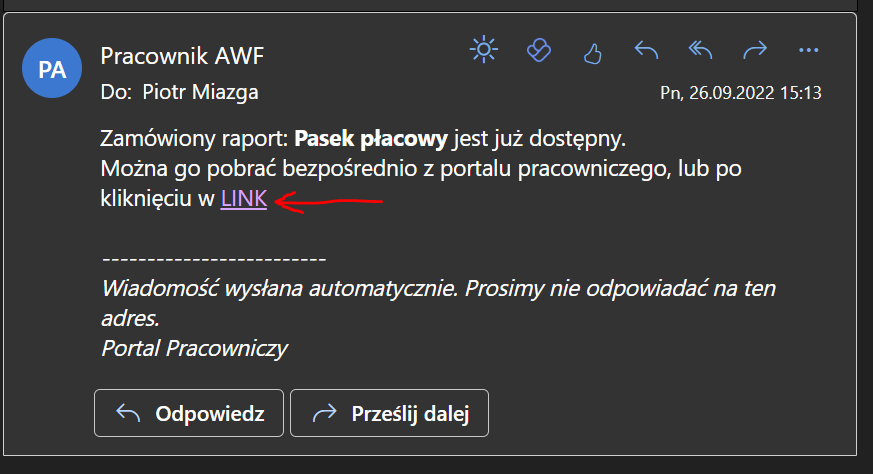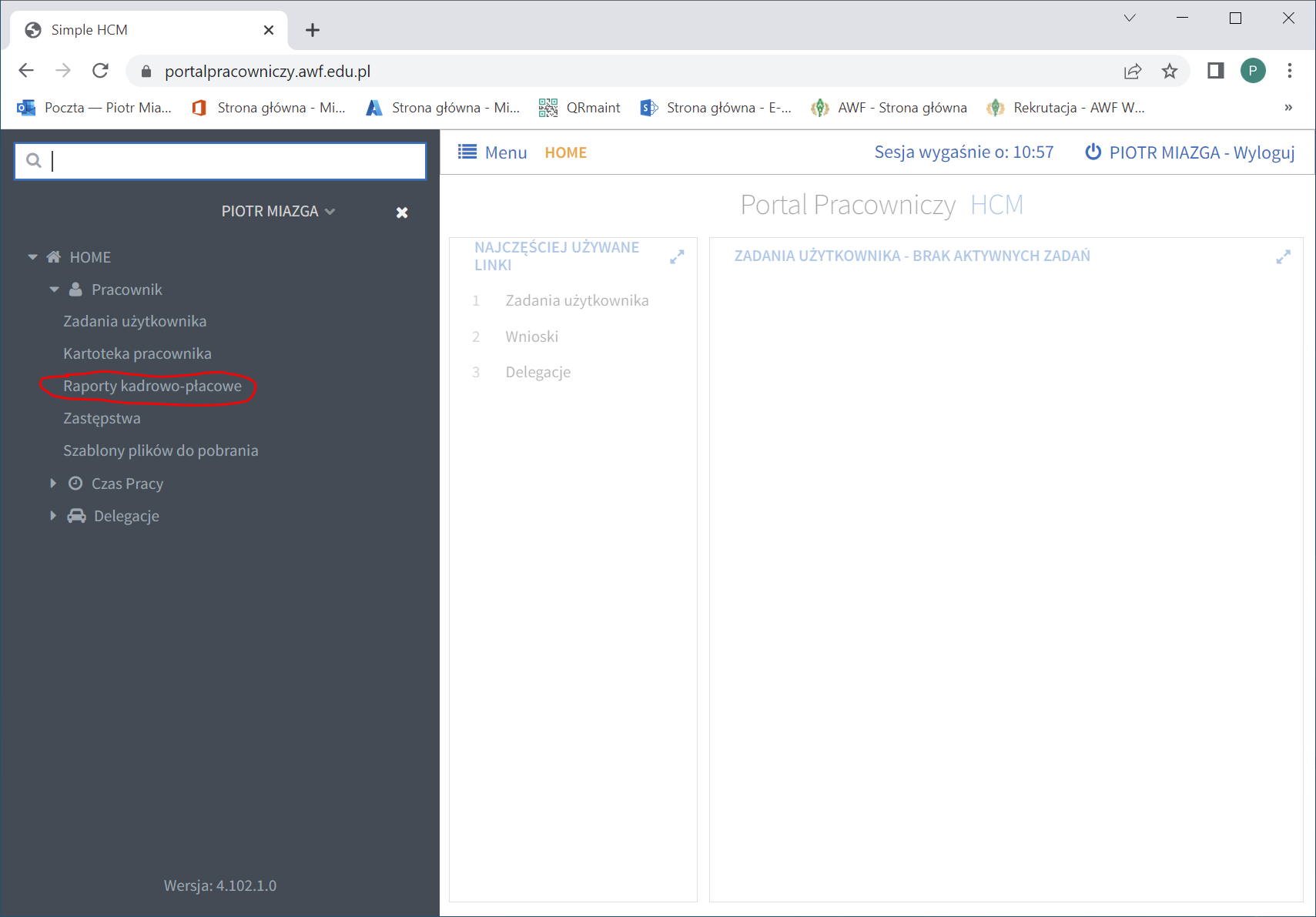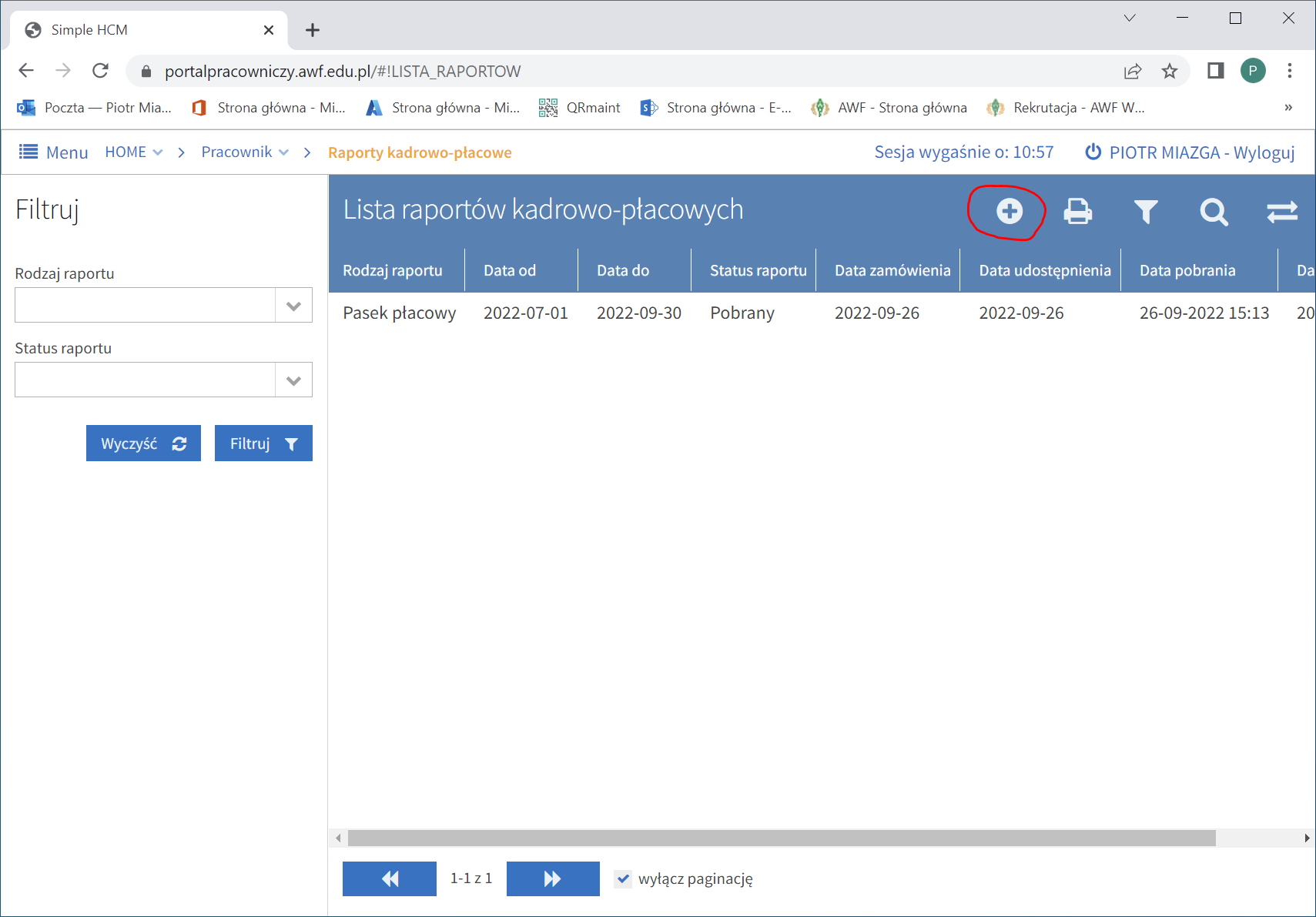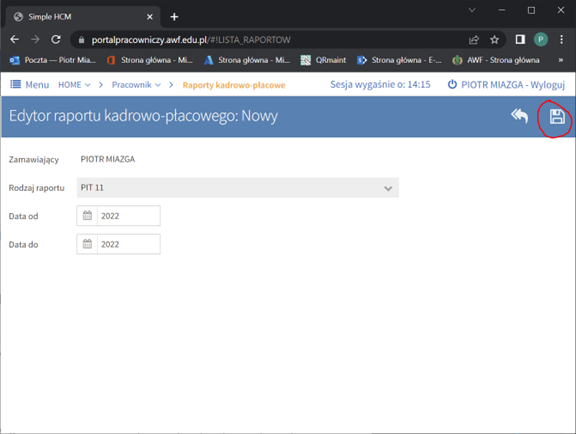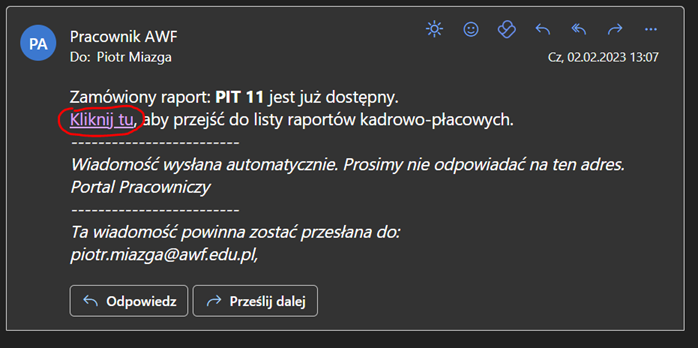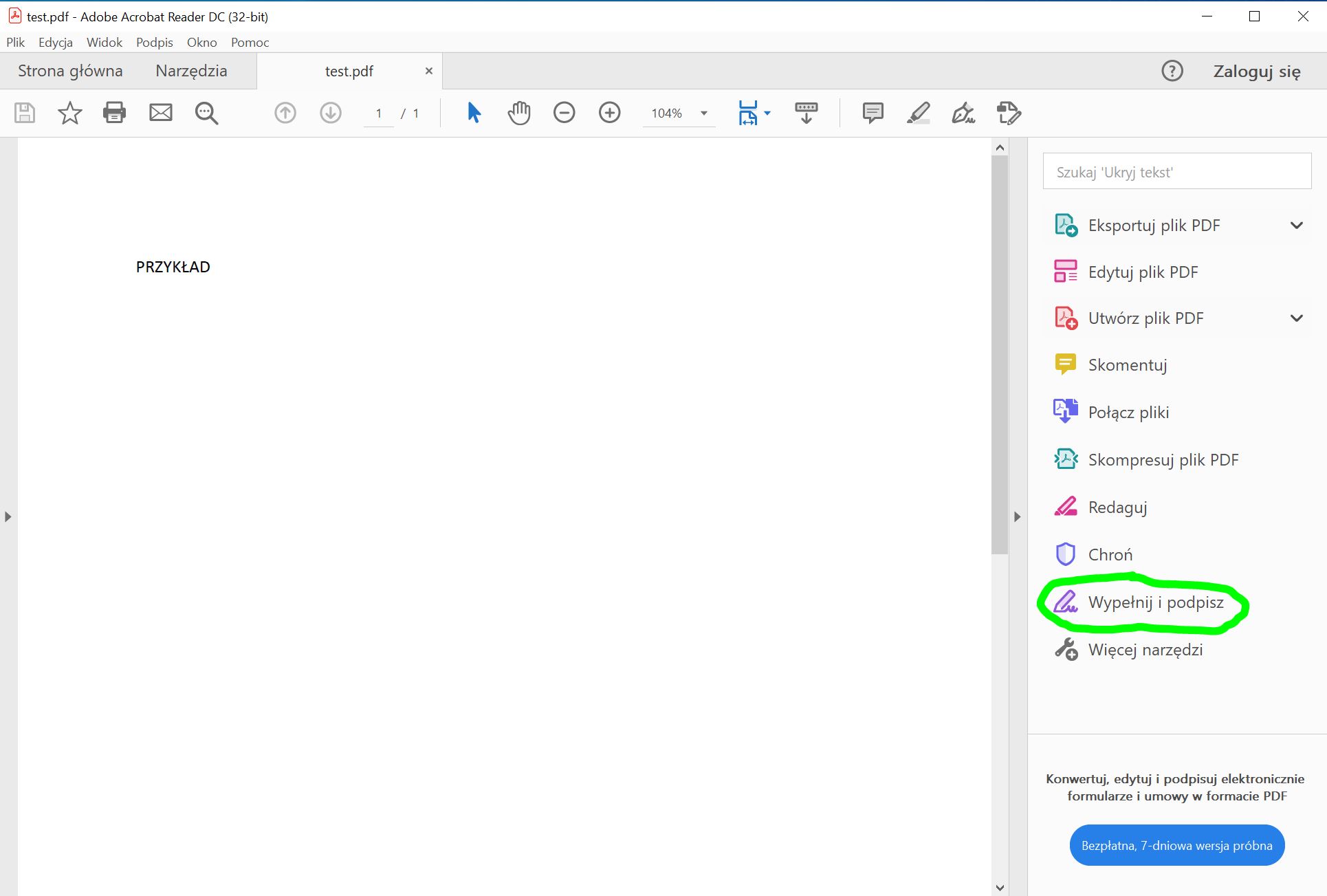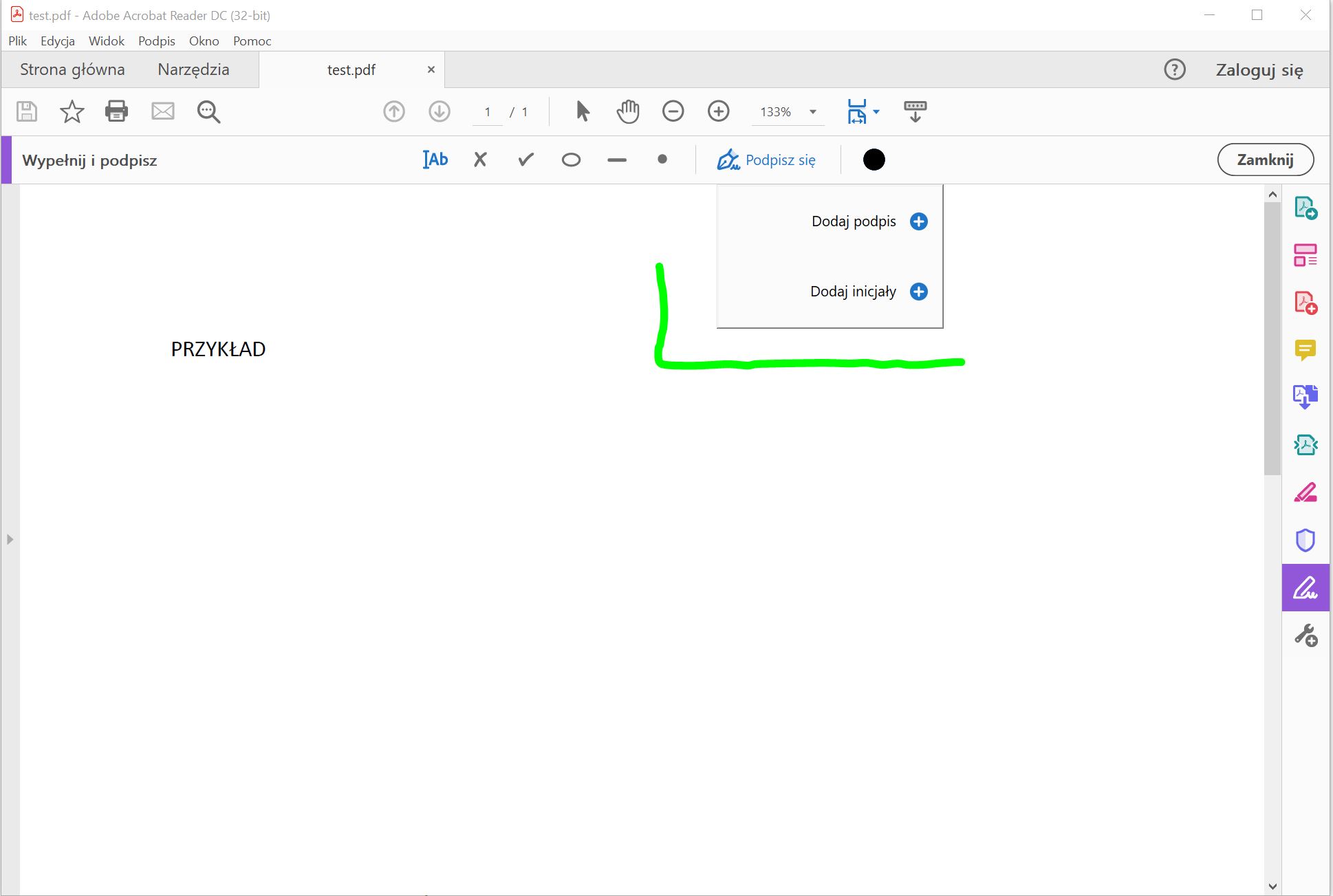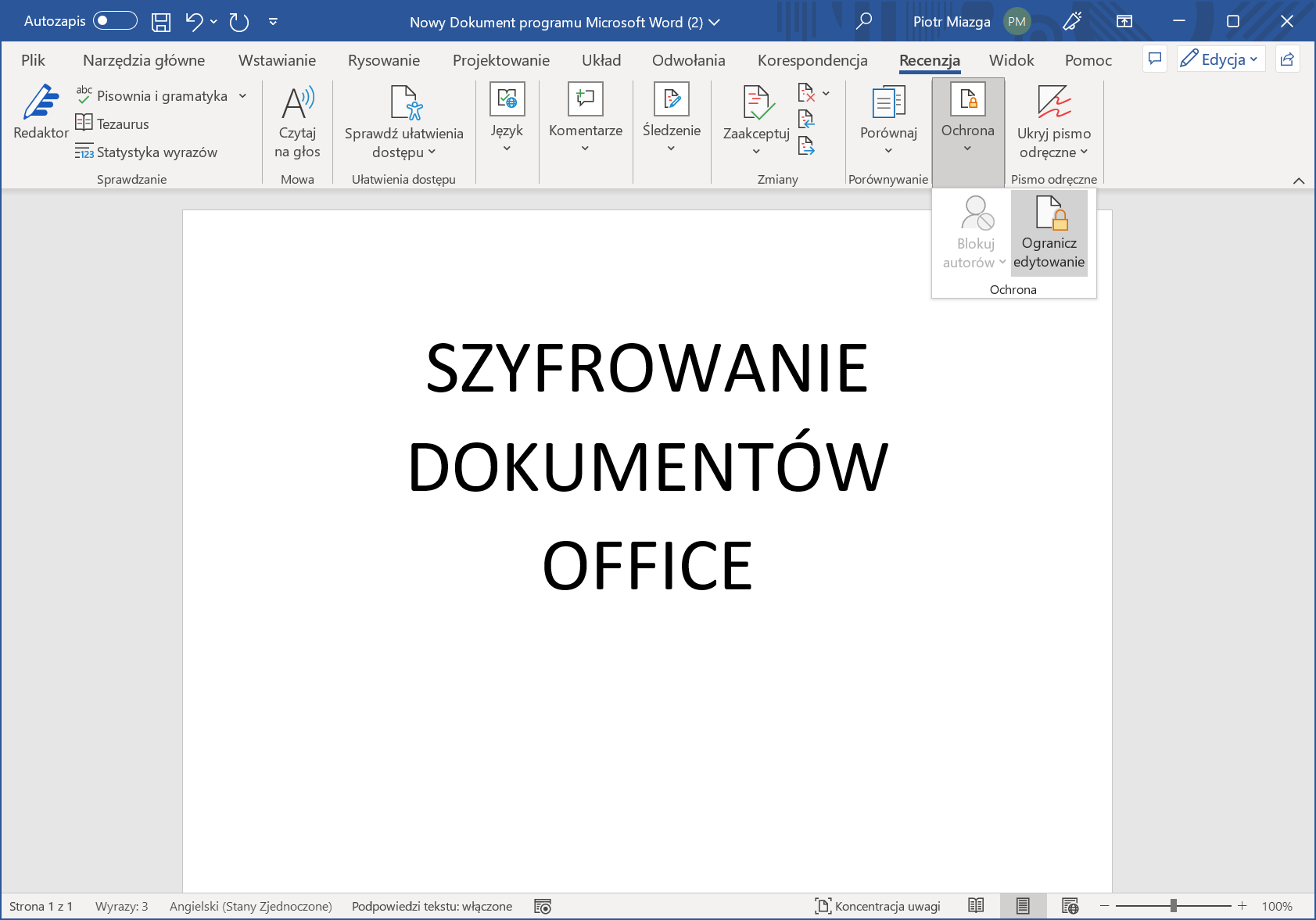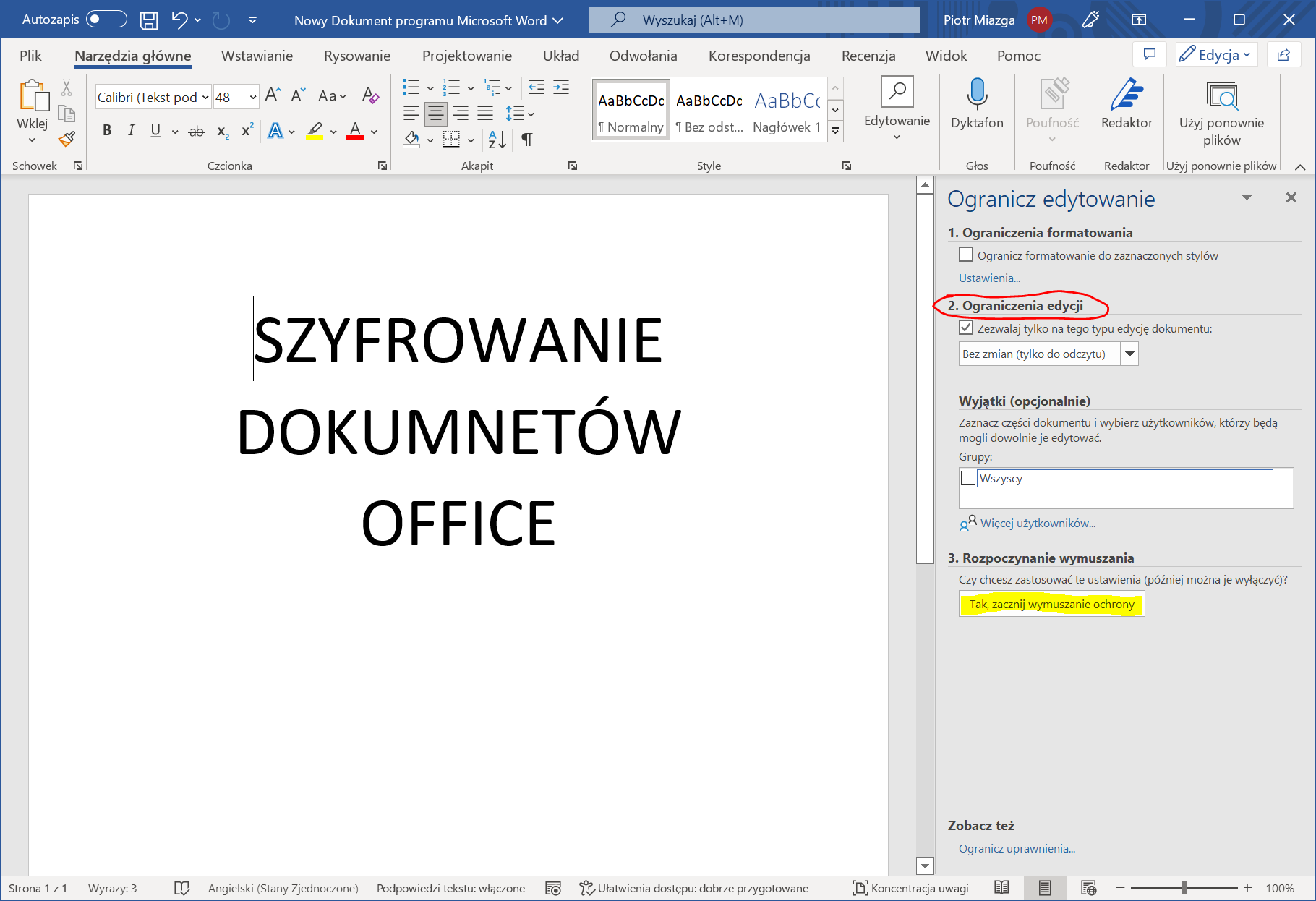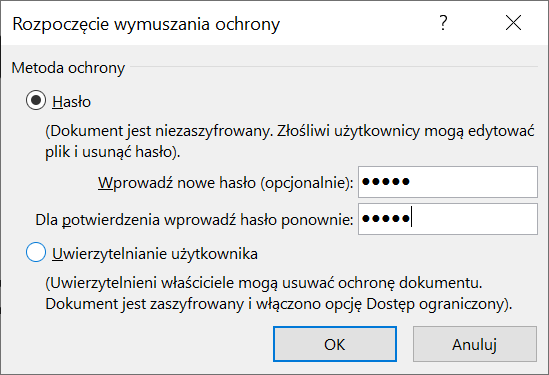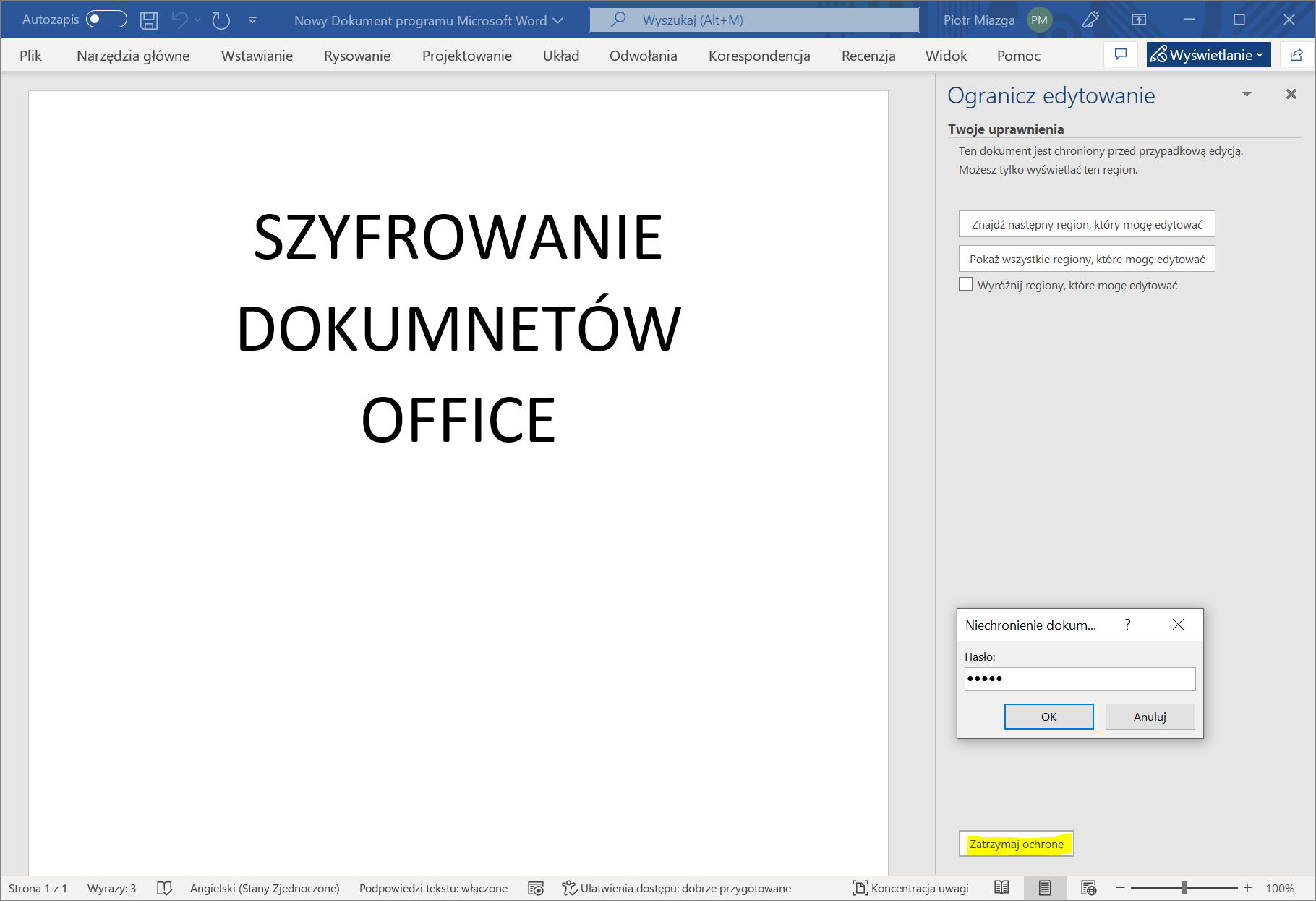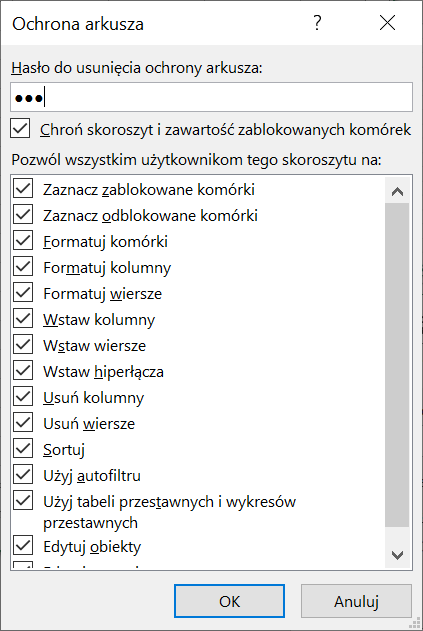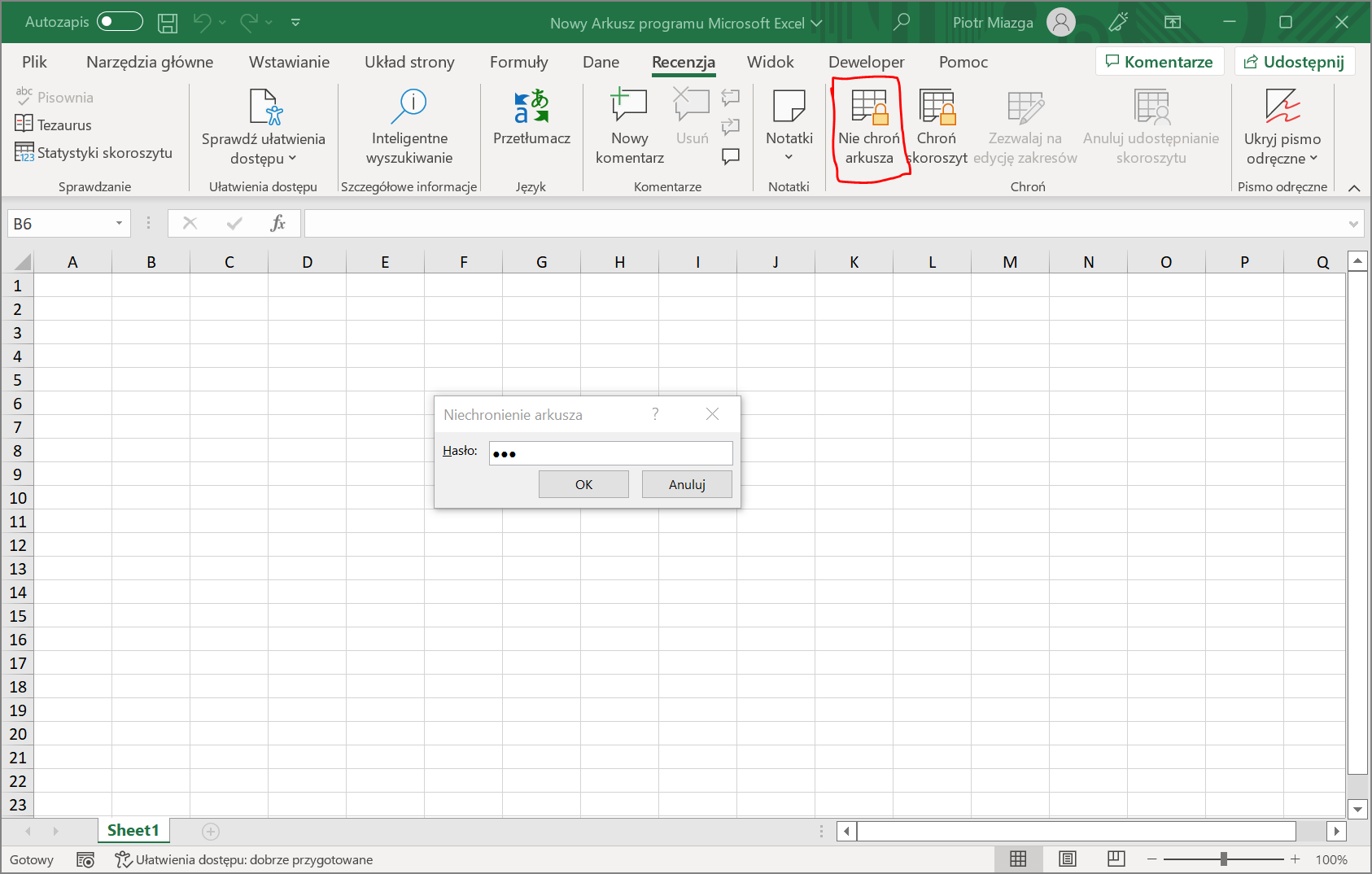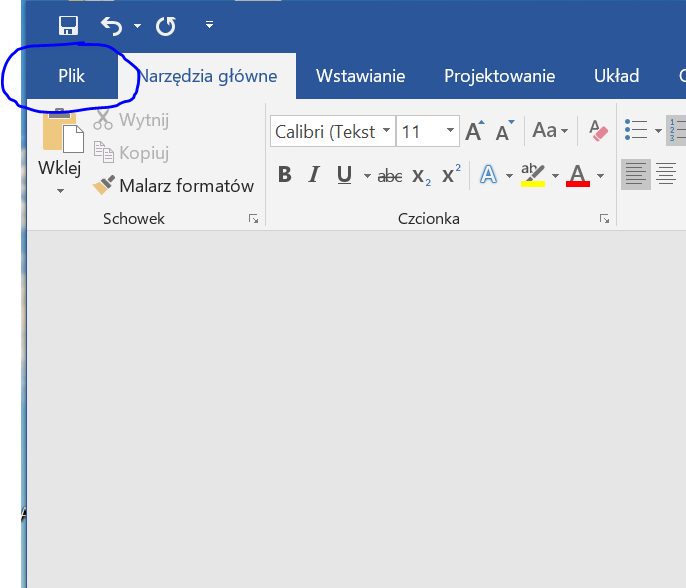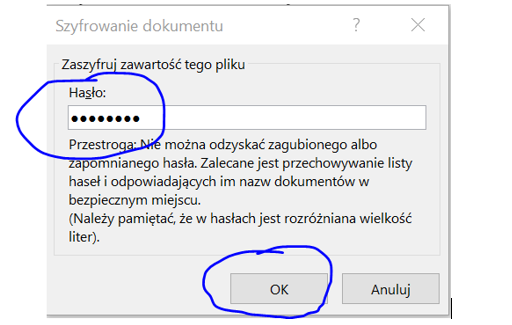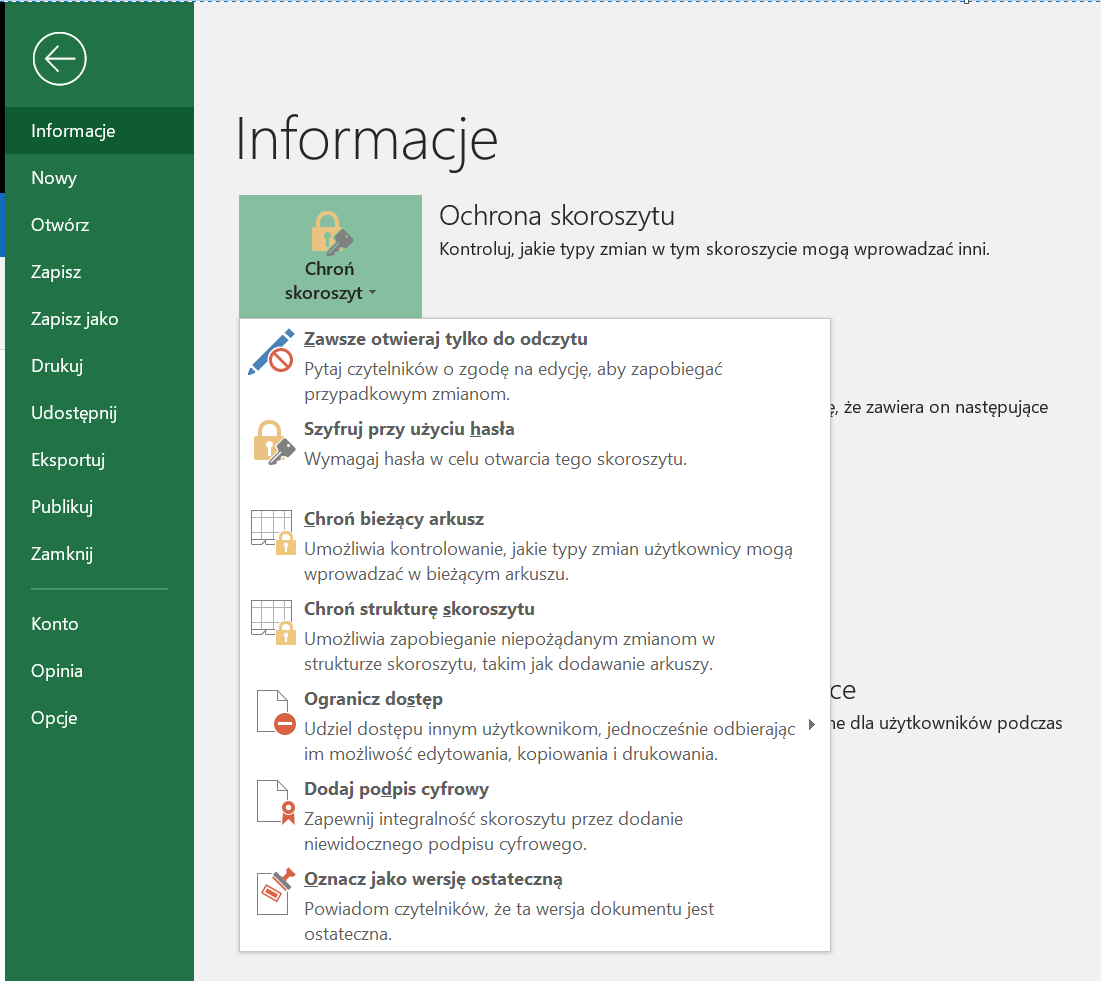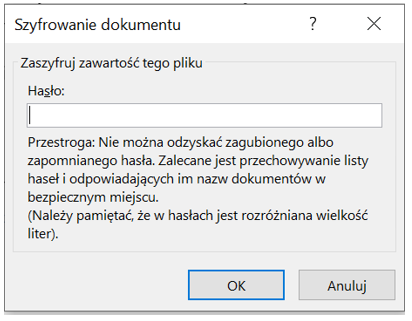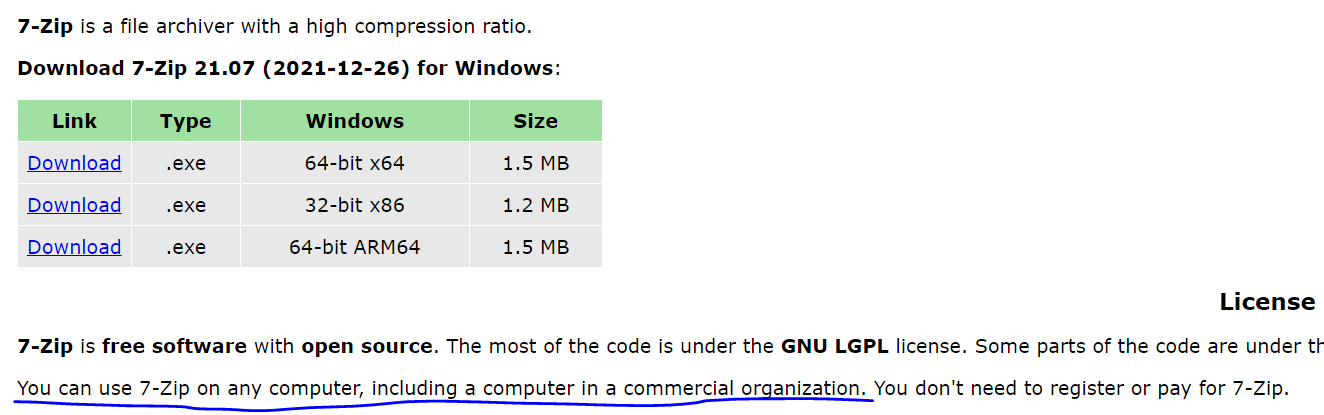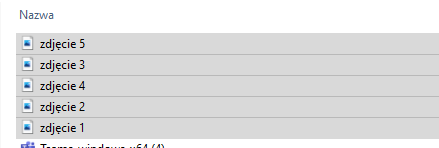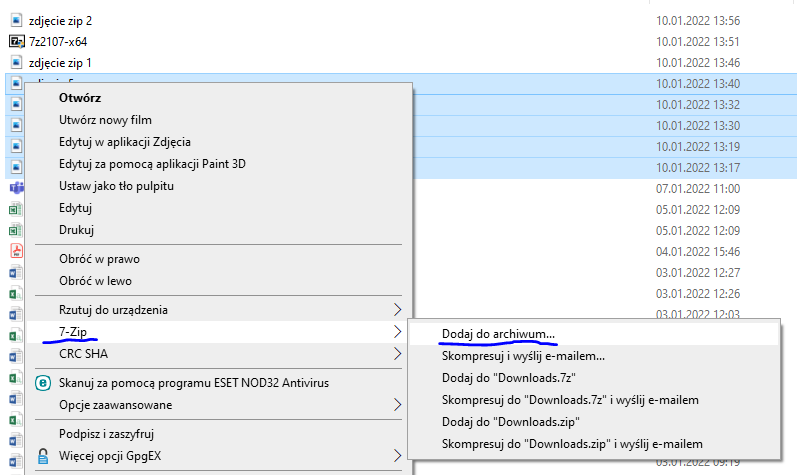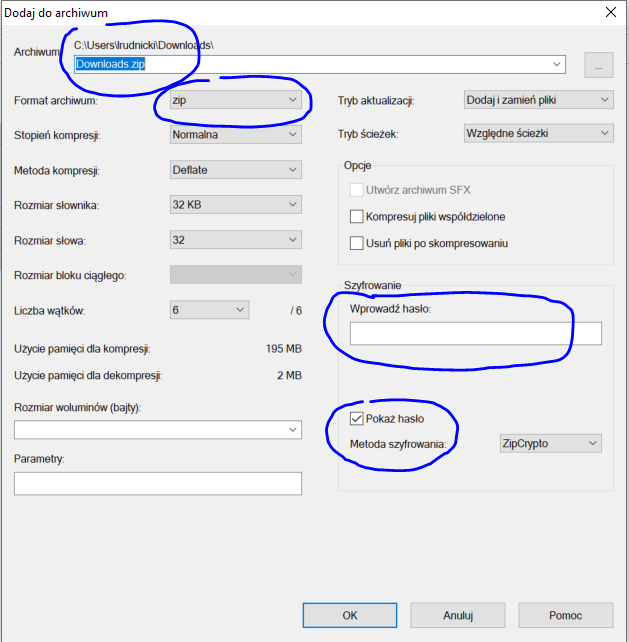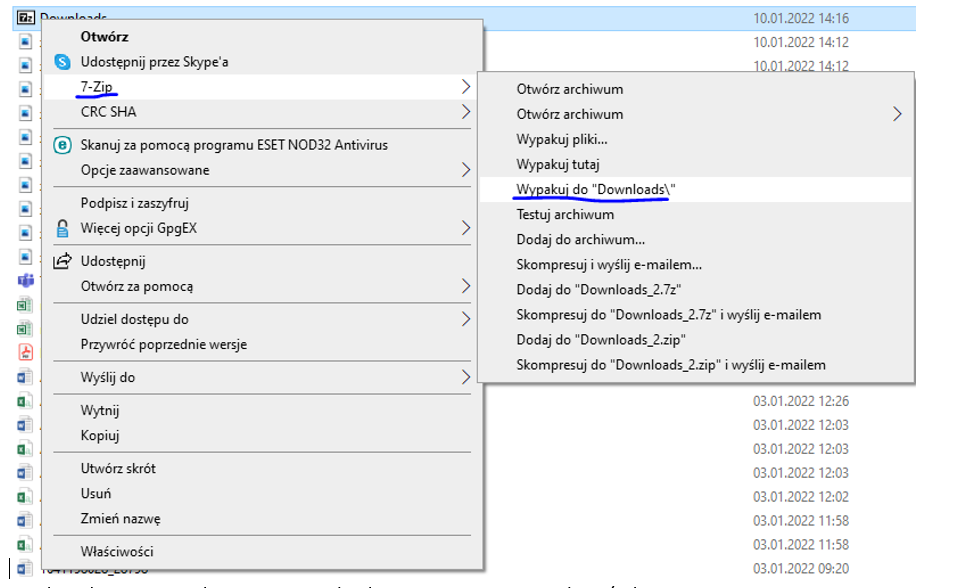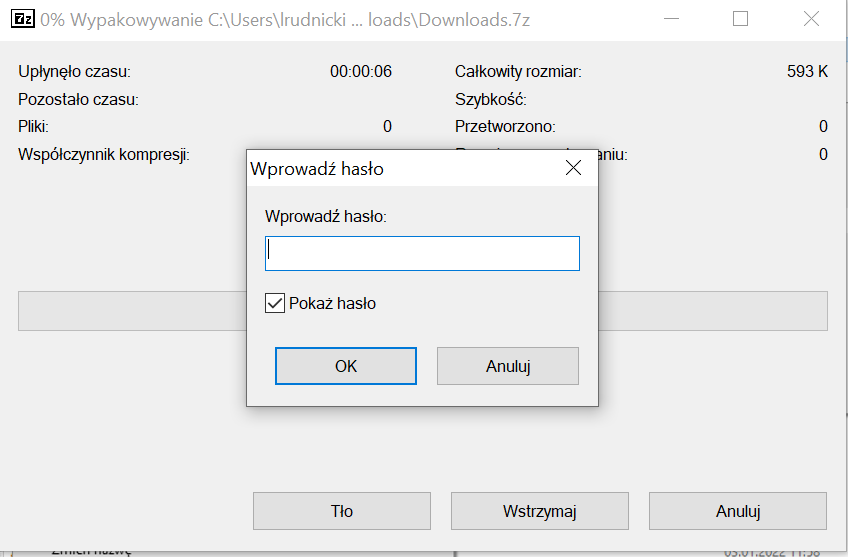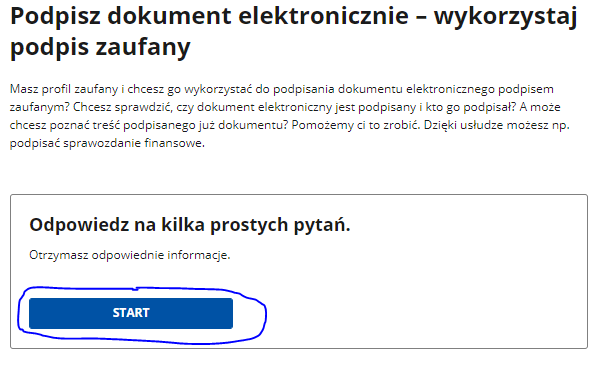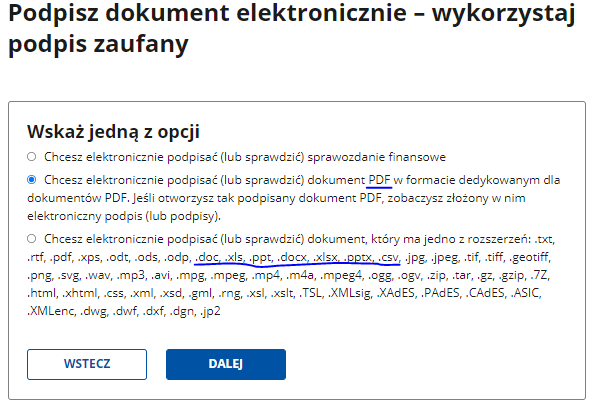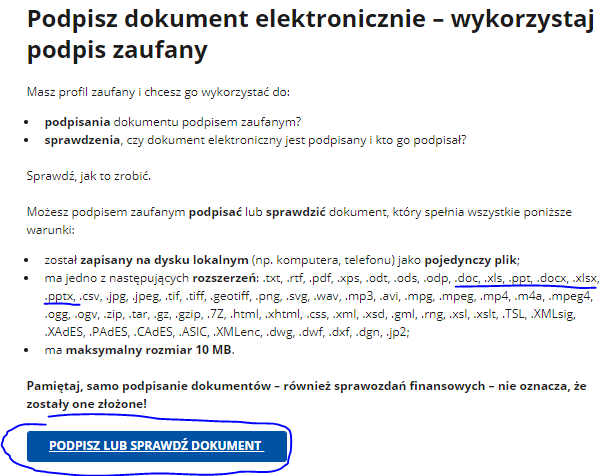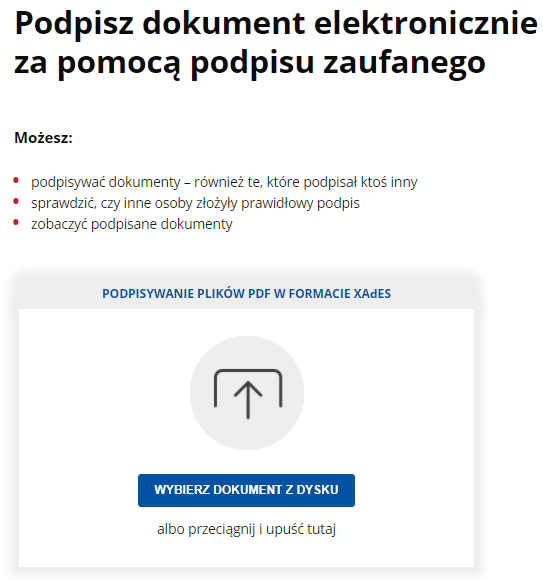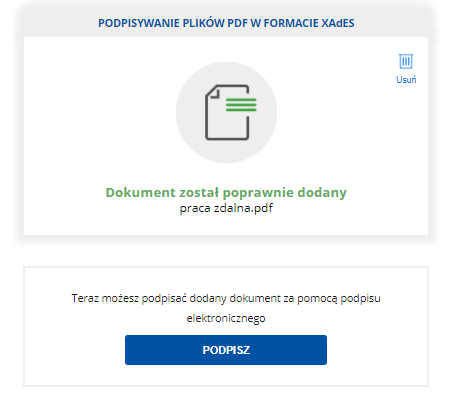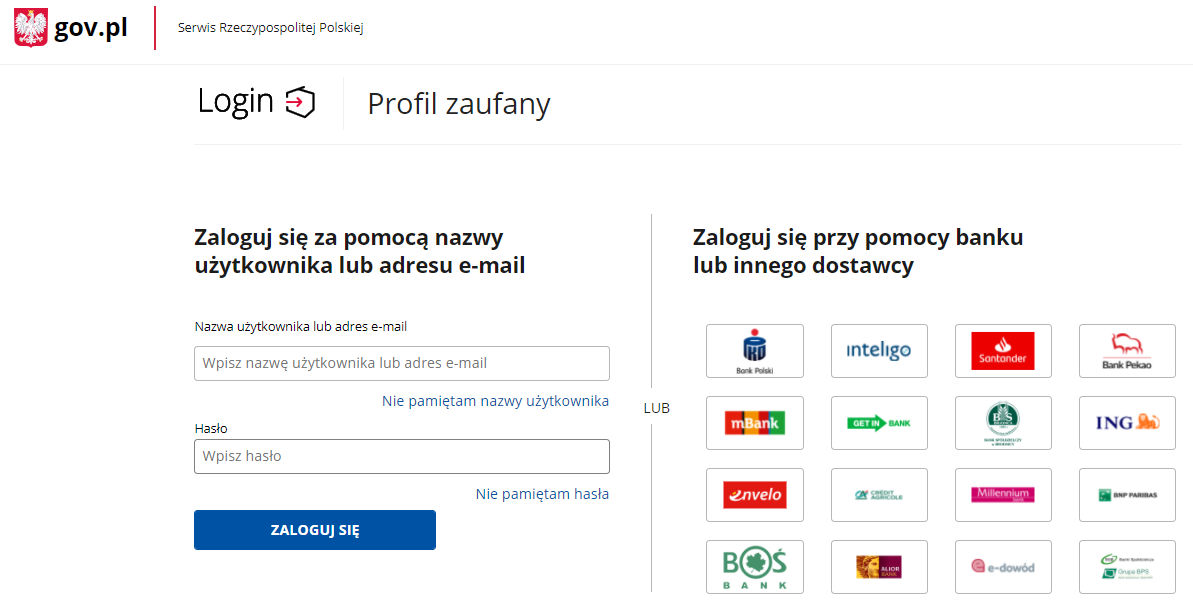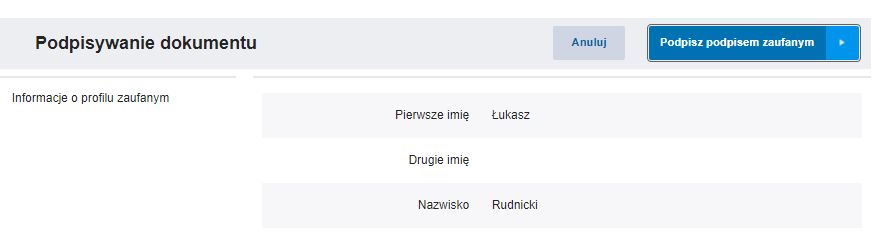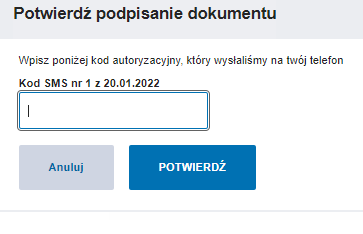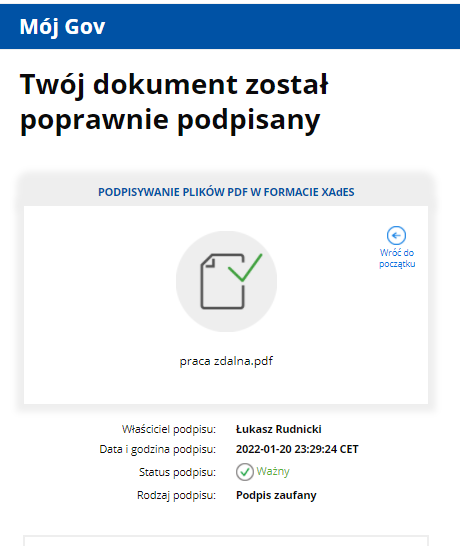Centrum Informatyczne
Skład zespołu - kontakt
Z Centrum Informatycznym można skontaktować się wysyłając zgłoszenie:
- dla pracownika na stronie: https://zgloszenia.awf.edu.pl
- dla studenta na adres email: serwis@awf.edu.pl
Kierownik
Marek Himkowski
e-mail: marek.himkowski@awf.edu.pl; tel. wew. 349
Administrator
Hubert Wojciechowski
e-mail: hubert.wojciechowski@awf.edu.pl; tel. wew. 307
Pierwsza linia wsparcia dostępna jest dla Państwa w godz. 7-16
Łukasz Wolski - koordynator
e-mail: lukasz.wolski@awf.edu.pl; tel. wew. 222; godz. 7-15
Maria Brejnak
e-mail: maria.brejnak@awf.edu.pl; tel. wew. 196; godz. 8-16
Piotr Miazga
e-mail: piotr.miazga@awf.edu.pl; tel. wew. 211; godz. 8-16
Łukasz Rudnicki
e-mail: lukasz.rudnicki@awf.edu.pl; tel. wew. 226; godz. 8-16
Regulamin korzystania z Uczelnianej Sieci Komputerowej
Regulamin wprowadzony Zarządzeniem Rektora AWF Warszawa nr 42/2013/2014 z 28.03.2014 r.
Wnioski i podania
Wniosek dotyczący zakupu sprzętu komputerowego zgodnie z zarządzeniem Rektora - pobierz
Wnioski IT dla pracowników w systemie EOD - link
System zgłoszeń
Link do strony: https://zgloszenia.awf.edu.pl
System zgłoszeń dla pracowników to narzędzie, dzięki któremu można szybko i skutecznie zgłaszać do Centrum Informatycznego wszelkie problemy techniczne, awarie sprzętu, błędy w aplikacjach, brak Internetu czy inne zmartwienia związane z IT. Zachęcamy do korzystania z systemu, który oferuje intuicyjny interfejs, a logowanie przebiega za pomocą konta domenowego jak np. do Wirtualnej Uczelni czy Portalu Pracowniczego.
Zgłaszanie pozostałych usterek i awarii nie ulega zmianie i odbywa się poprzez aplikację QRmaint.
Szkolenia |
|---|
Obieg dyplomowania w Wirtualnej Uczelni
Instrukcja dla promotora i recenzenta - pobierz pdf
Instrukcja dla studenta - pobierz pdf
Film ze szkolenia znajduje się pod linkiem: https://awfedupl-my.sharepoint.com/:v:/g/personal/serwis_awf_edu_pl/EUCX1LRxPwNJuSFvyZen94oBJu4jiEDrb1cwFfqsDPNxnA?e=u982yd
Szanowni Państwo,
Zapraszamy na szkolenie z obiegu procesu dyplomowania 5.06.2023 o godz. 13.30 pracowników z sekretariatów katedr/zakładów/pracowni i dziekanatów oraz wszystkich pracowników dydaktycznych uczestniczących w procesie dyplomowania naszych studentów. Wprowadzamy możliwość wysyłania (przez studenta) i recenzowania (promotor, recenzent) oraz sprawdzania w JSA prac dyplomowych poprzez obieg w wirtualnej uczelni, który usprawni i ułatwi naszą pracę w tym zakresie. Spotkanie będzie nagrywane i udostępnione poprzez naszą stronę AWF.
Ostateczne decyzje w zakresie wprowadzenia na Wydziale tego obiegu podejmują dziekani.
Generowanie kart zajęć tzw. sylabusów
Instrukcja - pobierz.pdf
Film ze szkolenia znajduje się pod linkiem: https://awfedupl-my.sharepoint.com/:v:/g/personal/serwis_awf_edu_pl/EWBPsSYqZ0FLnPGYGAv0rucBe634mjR4INMEkt9eY24JJQ?e=QV6Gx5
Plik zgłoszeń - Zgłoszenia - sylabusy.docx
Szkolenie z wypełniania na swoich kontach w wirtualnej uczelni kart zajęć (stara nazywa karty przedmiotów, sylabusy) odbyło się 6.06.2023 o godz. 16.00. W wirtualnej uczelni na Państwa kontach została dodana zakładka "Karta zajęć" oraz "Instrukcja_Sylabusy". Szkolenie miało na celu pokazanie jak wypełnić łatwo i prosto tę kartę, która automatycznie będzie dostępna dla przypisanych studentów do naszych zajęć. Szkolenie odbyło się w ramach optymalizacji pracy, raz wypełniona karta może być kopiowana dla kolejnych roczników.
Oprogramowanie do analizy ruchu - Dartfish
Film ze szkolenia znajduje się pod linkiem: analiza ruchu - Dartfish
Prezentacja monitorów interaktywnych BenQ
Film z prezentacji znajduje się pod linkiem: prezentacja monitorów
Programy |
|---|
mPracownik
Aplikacje mobilne:
Android - https://play.google.com/store/apps/details?id=com.simple.mSimplePER&hl=en
iOS - https://apps.apple.com/pl/app/mpracownik/id1361049111?l=pl
QRmaint
Strona www: https://app.qrmaint.com
Aplikacje mobilne:
Android - https://play.google.com/store/apps/details?id=com.qrmaint.qrmaintcom&hl=en
iOS - https://apps.apple.com/pl/app/qrmaint-cmms/id1560976444
Instalacja Office 365 dla użytkowników licencji A3 - pracownicy/studenci
Wszystkie konta Office 365 pracowników dydaktycznych zatrudnionych na umowę o pracę oraz aktywnych studentów na naszej Uczelni, zostały zaktualizowane do wersji A3. Wersja ta umożliwia pobranie pakietu Office na maksymalnie 5 komputerów oraz 5 urządzeń przenośnych. Instrukcja instalacji do pobrania w formie pdf.
Konta pracowników administracyjnych będziemy podnosić na żądanie, gdyż każdy komputer służbowy kupiony przez AWF wydawany jest z zainstalowanym pakietem Office. Jeśli jednak mają Państwo taką potrzebę, proszę przesłać zgłoszenie.
Pakiet Statistica 13
Udostępniamy nową wersję pakietu STATISTICA dla studentów i pracowników AWF WARSZAWA.
Licencja jest ważna do 30 czerwca 2026 r.
Aby zainstalować program STATISTICA na nowym komputerze należy:
- pobrać katalog programu: CI_AWF_Statistica_13.3_PL
- rozpakować pobrany katalog
- wejść w katalog Install64 i uruchomić plik setup.exe
- gdy program zapyta, skopiować z pliku "StatisticaKlucze2025" - Numer seryjny i Kod produktu.
Do pobrania:
Pliki dostępne są po zalogowaniu się do Office 365.
Instrukcje |
|---|
Wysyłka korespondencji
Instrukcja - pobierz.pdf
Tworzenie korespondencji scalonej
Instrukcja - pobierz.pdf
Blokowanie możliwości pobierania nagranych plików w MS Teams
Instrukcja - pobierz pdf
mLegitymacja
Legitymacja dostępna wyłącznie dla studentów I stopnia, II stopnia oraz jednolitych magisterskich.
Instrukcja - pobierz pdf
Platforma Edukacyjna AWF 3.0
Dydaktyk:
Instrukcja dla panelu dydaktyka
Film instruktażowy dla dydaktyka
Student:
Instrukcja dla panelu studenta
Film instruktażowy dla studenta
Obieg dyplomowania w Wirtualnej Uczelni
Instrukcja dla promotora i recenzenta - pobierz pdf
Instrukcja dla studenta - pobierz pdf
Film ze szkolenia znajduje się pod linkiem: https://awfedupl-my.sharepoint.com/:v:/g/personal/serwis_awf_edu_pl/EUCX1LRxPwNJuSFvyZen94oBJu4jiEDrb1cwFfqsDPNxnA?e=u982yd
Generowanie kart zajęć tzw. sylabusów
Instrukcja - pobierz pdf
Film ze szkolenia znajduje się pod linkiem: https://awfedupl-my.sharepoint.com/:v:/g/personal/serwis_awf_edu_pl/EWBPsSYqZ0FLnPGYGAv0rucBe634mjR4INMEkt9eY24JJQ?e=QV6Gx5
Instrukcja dodawania materiałów w systemie Wirtualna uczelnia dla wykładowców
1. Po zalogowania się do systemu WU przechodzimy do zakładki „Dydaktyk” następnie klikamy „Materiały dla studentów” i wybieramy pole „Liczba dokumentów…”przy przedmiocie który nas interesuje. Opcje zaznaczone są na zdjęciu poniżej.
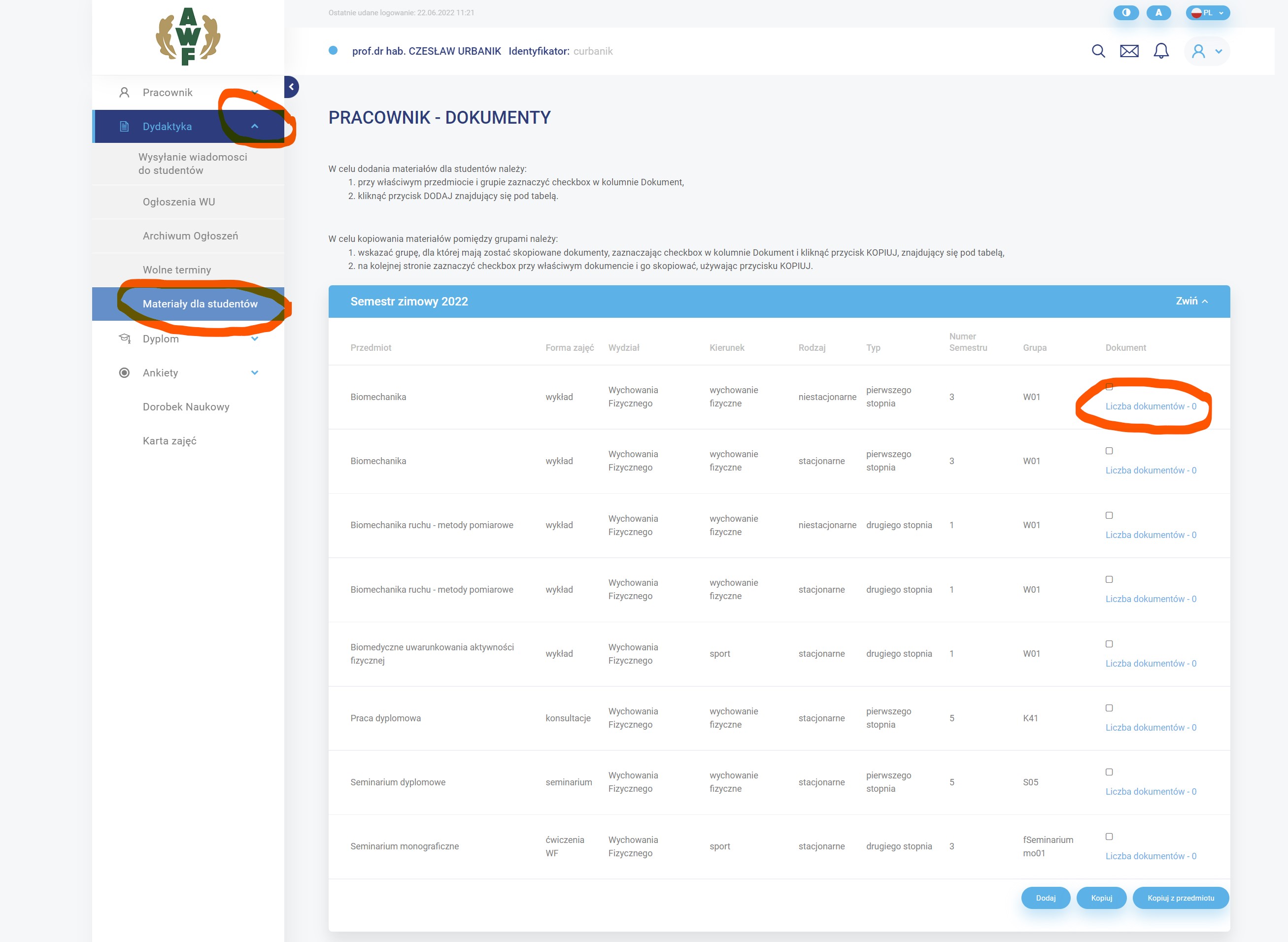
2. Na wyświetlonym kolejno okienku, wykładowca uzupełnia „nazwę”, „opis” oraz klika zaznaczony przycisk „Wybierz”, otworzy się wtedy zawartość naszego komputera, wybieramy interesujący nas plik lub po prostu przeciąga go w okolice zaznaczonego pola poniżej. Jak widzimy maksymalny rozmiar pliku może wynosić do 20MB.
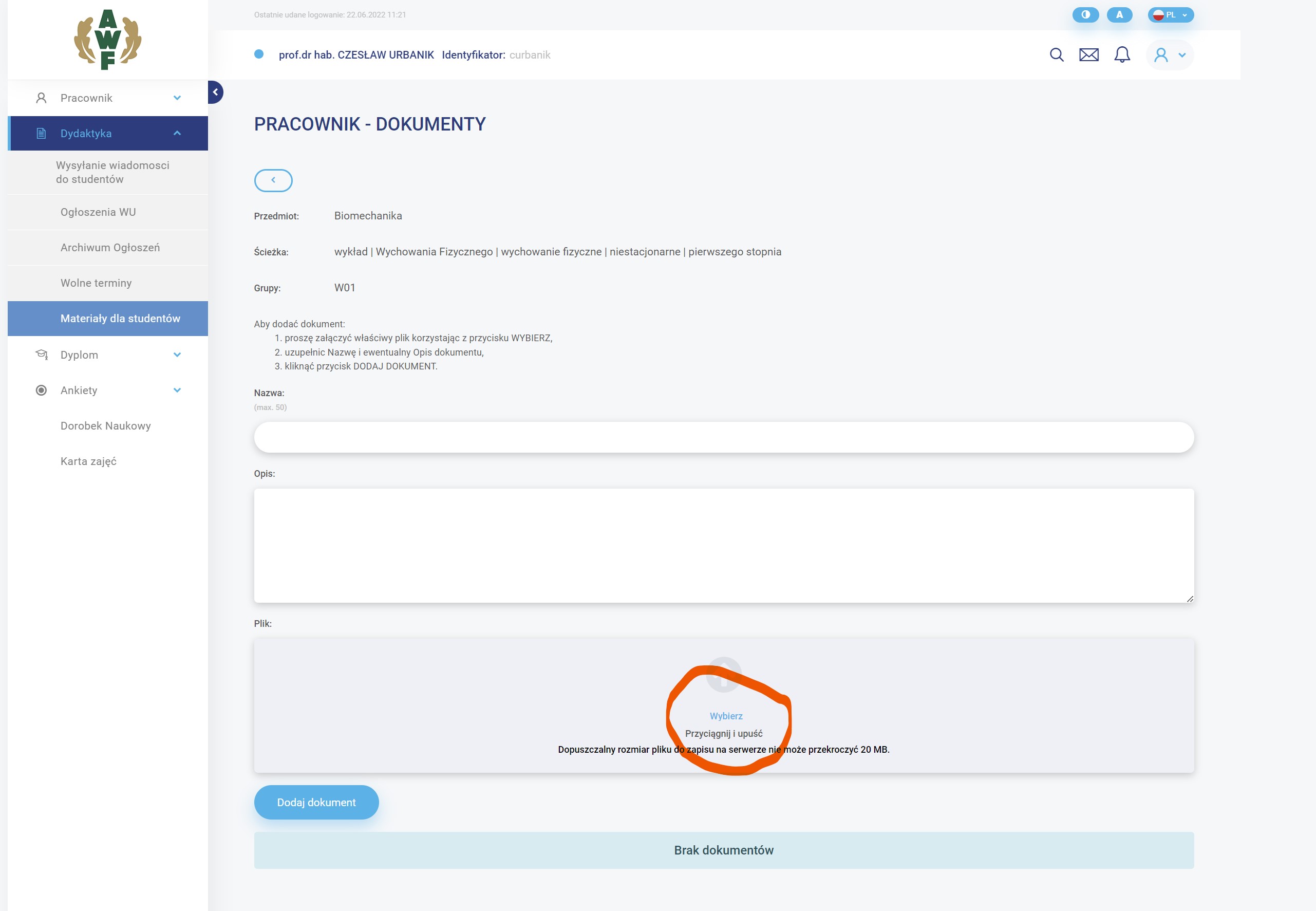
3. Po wybraniu plik pojawi się na liście, klikamy przycisk „Dodaj dokument”. Od tej pory nasz materiał widzą studenci na swoim profilu.
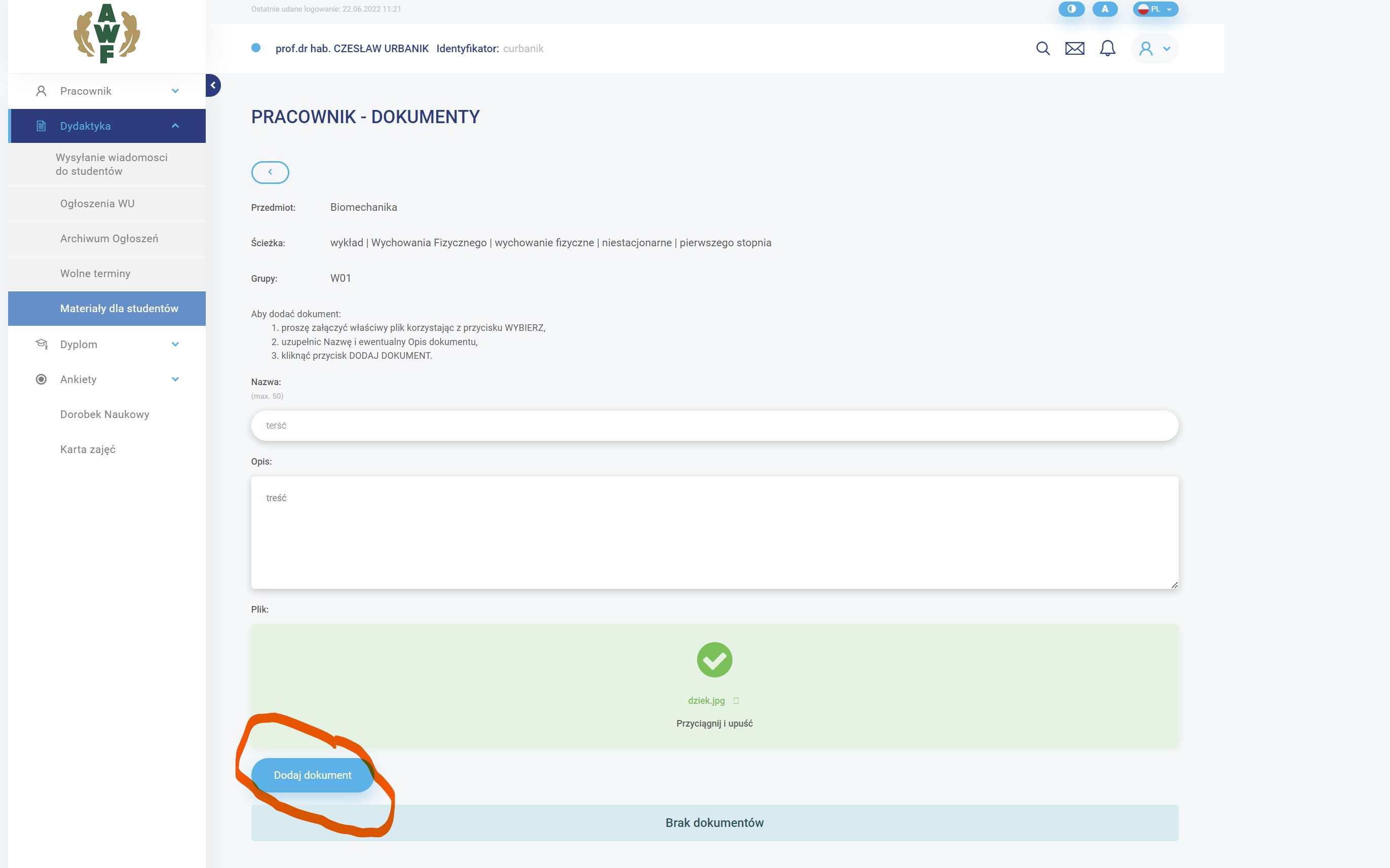
4. Tak wygląda okno po dodaniu dokumentu:
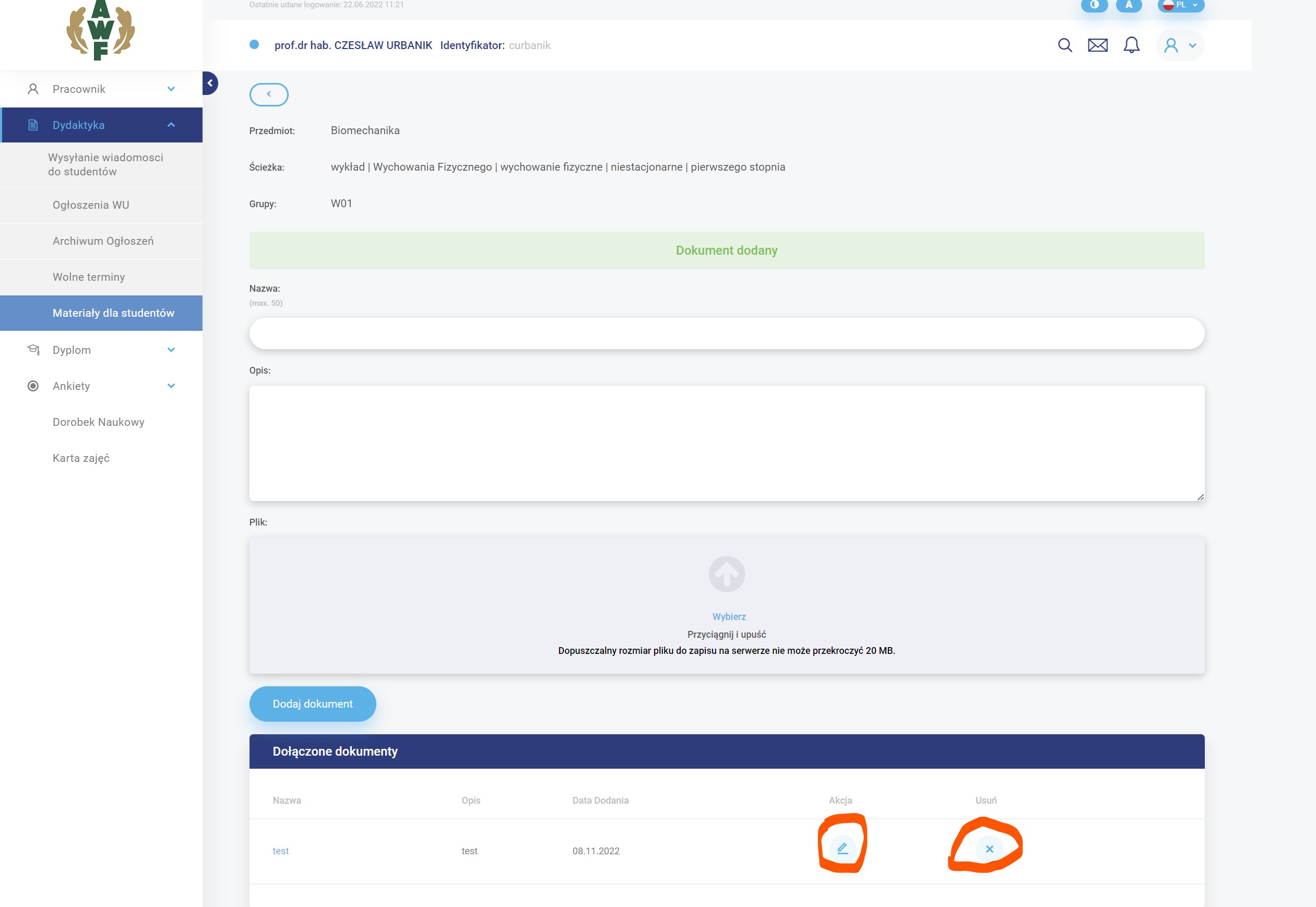
Widzimy, że plik został dodany. Z tego miejsca możemy go usunąć oraz edytować jego opis.
(opis „jak to widzi student zostało opisane w oddzielnej instrukcji)
Instrukcja pobierania materiałów w systemie Wirtualna uczelnia dla studentów.
1. Po zalogowania się do systemu WU przechodzimy do zakładki „Student” następnie klikamy „Prowadzący”. Opcje zaznaczone są na zdjęciu poniżej.
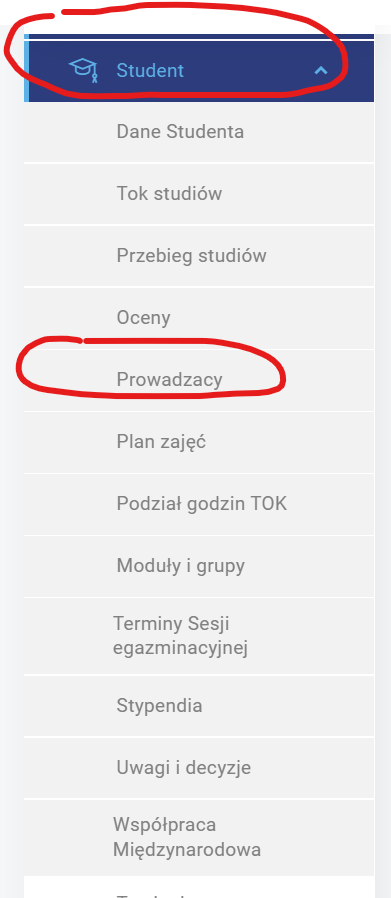
2. Na liście która się pokaże wybieramy interesujący nas przedmiot i klikamy „Pobierz” (jeżeli prowadzący zajęcia nie zamieścił jakichkolwiek plików widać wtedy informację „brak dokumentów”)

3. Po kliknięciu w „Pobierz” pojawi się nam lista ze wszystkimi plikami które zamieścił tam prowadzący. Do pobrania pliku wystarczy kliknąć na nazwę pliku.
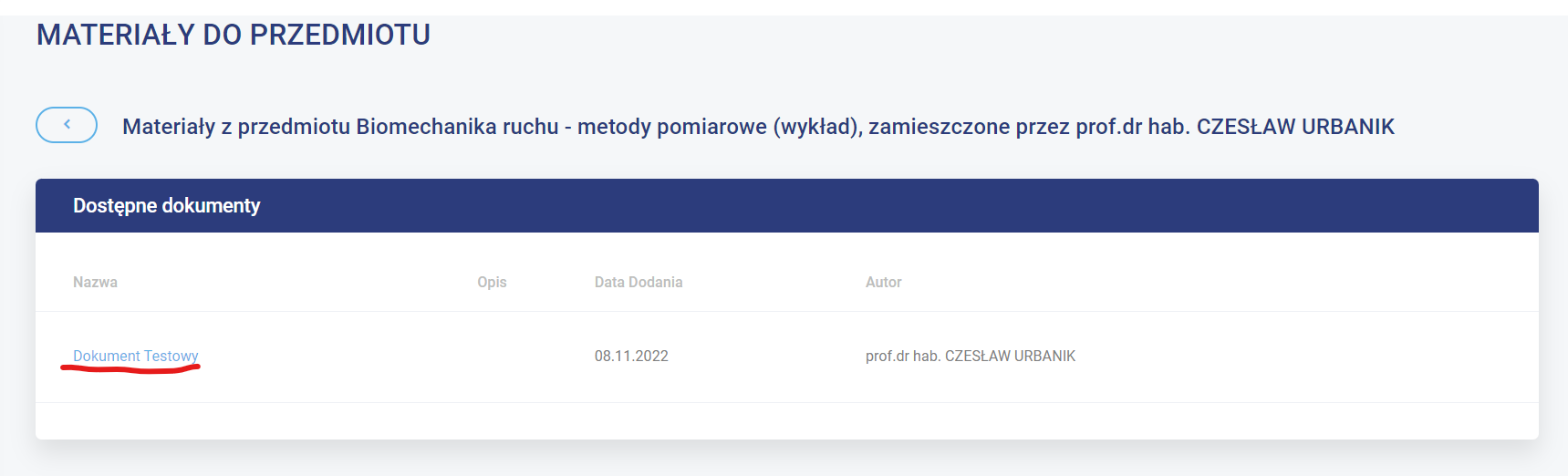
Instalacja Office 365 - A3 - pracownicy/studenci
Instrukcja instalacji do pobrania w formie pdf.
Więcej szczegółów na temat Offica 365 znajduje się powyżej w zakładce programy.
Pobieranie paska płacowego - Portal Pracowniczy
Logujemy się na stronę https://portalpracowniczy.awf.edu.pl/
Następnie w Menu wybieramy Home > Pracownik > Raporty kadrowo-płacowe:
Klikamy plus w prawym górnym rogu:
W rozwijanej liście wybieramy pasek płacowy i poniżej ustawiamy interesującą nas datę, następnie klikamy ikonę dyskietki w prawym górnym rogu:
Na naszego maila z AWF przyjdzie wiadomość z linkiem do pobrania pliku pdf z paskiem płacowym:
Pobieranie PIT-11 - Portal Pracowniczy
Logujemy się na stronę https://portalpracowniczy.awf.edu.pl/
Następnie w Menu wybieramy Home > Pracownik > Raporty kadrowo-płacowe:
Klikamy plus w prawym górnym rogu:
W rozwijanej liście wybieramy PIT-11 i poniżej ustawiamy interesującą nas datę, następnie klikamy ikonę dyskietki w prawym górnym rogu:
Na naszego maila z AWF przyjdzie wiadomość z linkiem, gdy tylko raport będzie gotowy:
Za pomocą linku przechodzimy do listy raporów. Wybieramy raport PIT-11 i klikamy ikonę Lupy w prawym górnym rogu. System poprosi o potwierdzenie odebrania raportu:
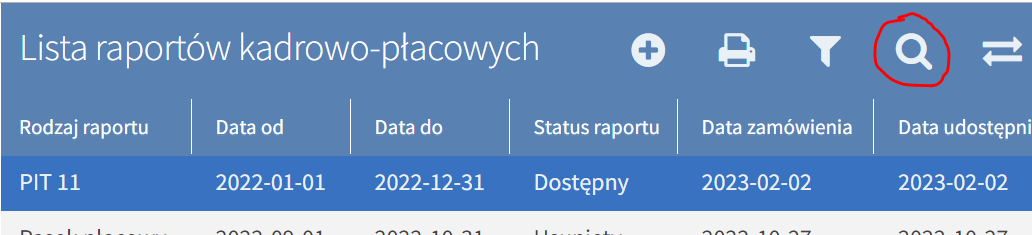
System e-rezerwacje - przegląd rezerwacji dla pracownika AWF
Aktualne zarządzenie Kanclerza opisujące procedury dokonywania rezerwacji sal https://awf.edu.pl/__data/assets/pdf_file/0003/54363/31.pdf
Pracownicy dydaktyczni w systemie e-rezerwacje mają dostęp do kalendarza wynajętych pomieszczeń. Instrukcja poniżej:
1. Logowanie do systemu:
W celu dokonania rezerwacji sal udajemy się na stronę AWF Warszawa do zakładki Uczelnia i z rozwijanego menu wybieramy opcję „eUsługi”, następnie klikamy kafelek „e-Rezerwacja sal”.
Bezpośredni link: https://rezerwacje.awf.edu.pl/
Pojawi nam się okienko logowania:
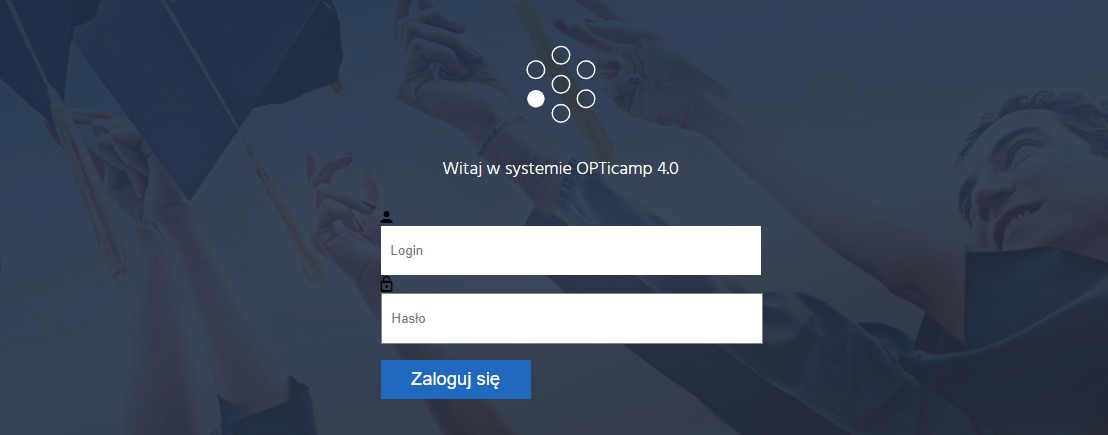
Do systemu logujemy się poświadczeniami domenowymi (jak do komputera, poczty oraz innych systemów AWF).
Po zalogowaniu pokarze nam się menu z opcjami systemu:
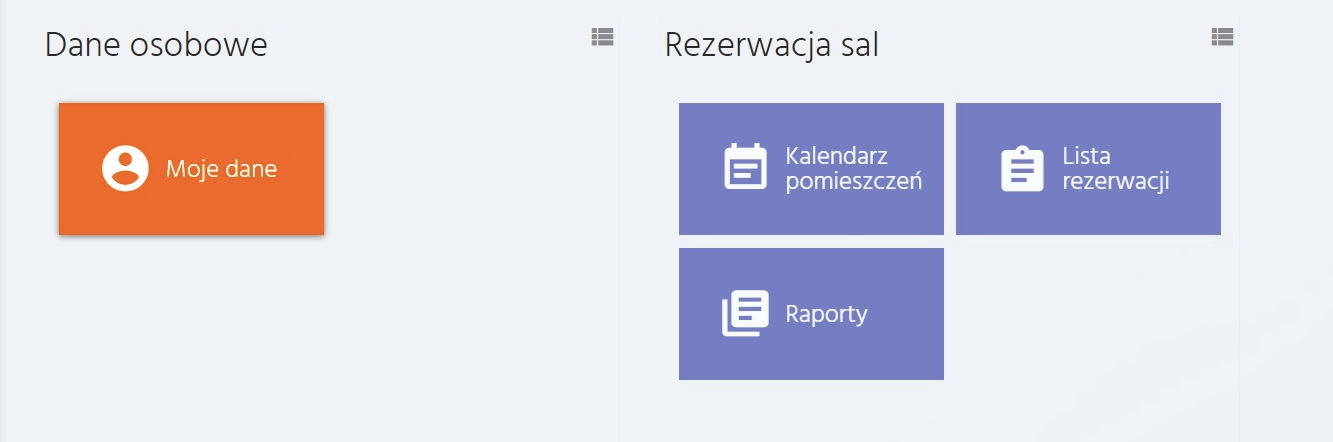
2. WYSZUKANIE WOLNEGO POMIESZCZENIA DO REZERWACJI
Przejdź do sekcji [Rezerwacja sal], a następnie wybierz [Tworzenie rezerwacji] Kliknij przycisk [Wyszukaj wolne pomieszczenie] Wybierz budynek, wyposażenie oraz pozostałe parametry sali, kliknij przycisk [Wyszukaj] Na formularzu [Wyszukane pomieszczenia] wyświetlone zostaną sale spełniające wymagania wyszukiwania.
Przegląd rezerwacji – przegląd pomieszczeń
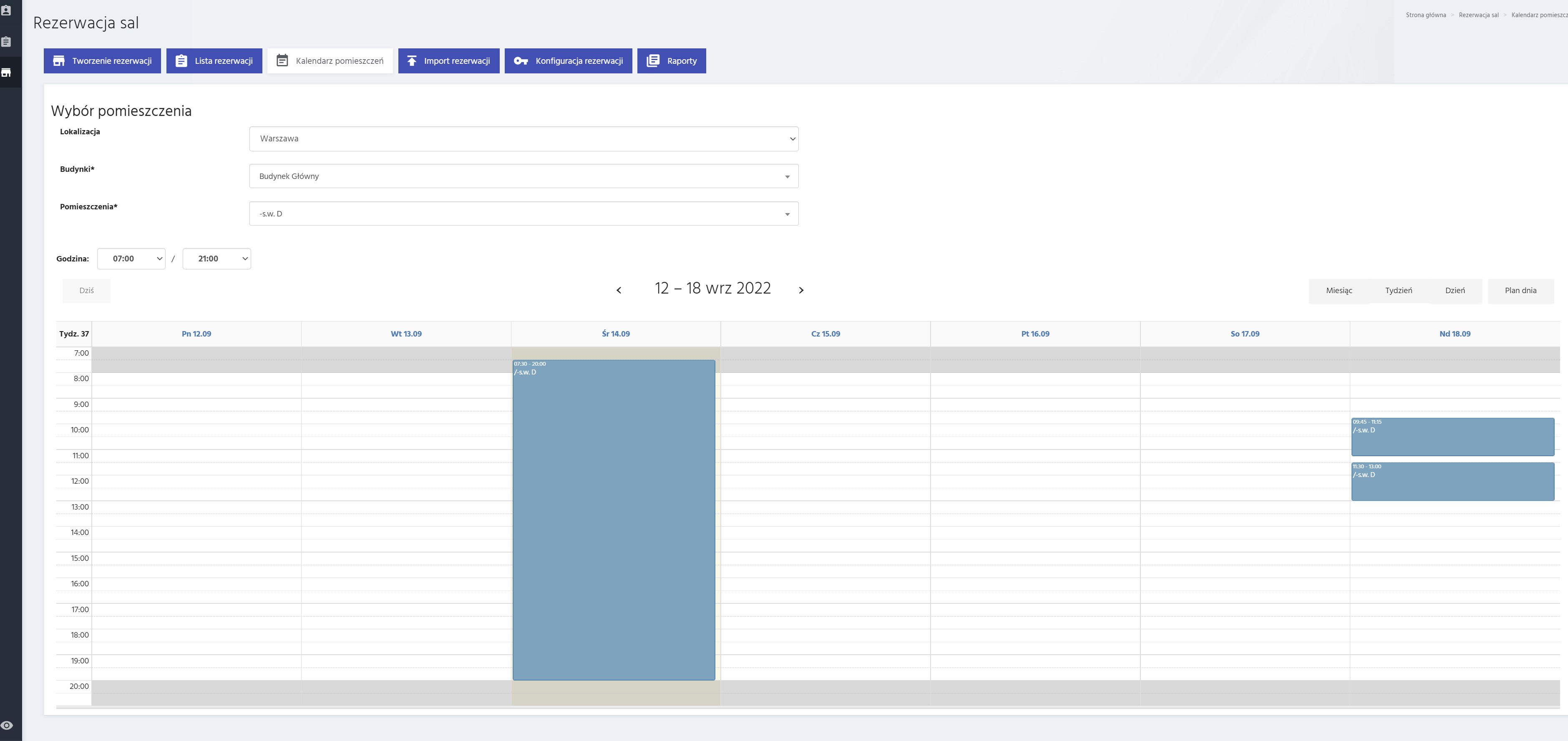
W powyższym oknie widzimy status nasze rezerwacji oraz możemy przejrzeć zajętość innych sal i obiektów na terenie AWF Warszawa.
Czyszczenie historii w przeglądarkach
Instrukcja dotyczy przeglądarek: MOZILLA FIREFOX i GOOGLE CHROME
Wybieranie przedmiotu z następnego semestru – Wirtualna Uczelnia
1. Uruchamiamy WU
2. W „Wybory” wybieramy „Wybór przedmiotów”
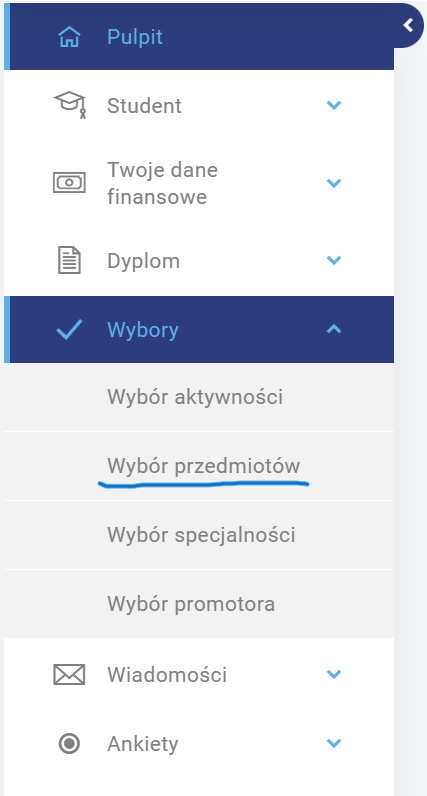
3. Wybieramy „Pokaż wybór na następny semestr”
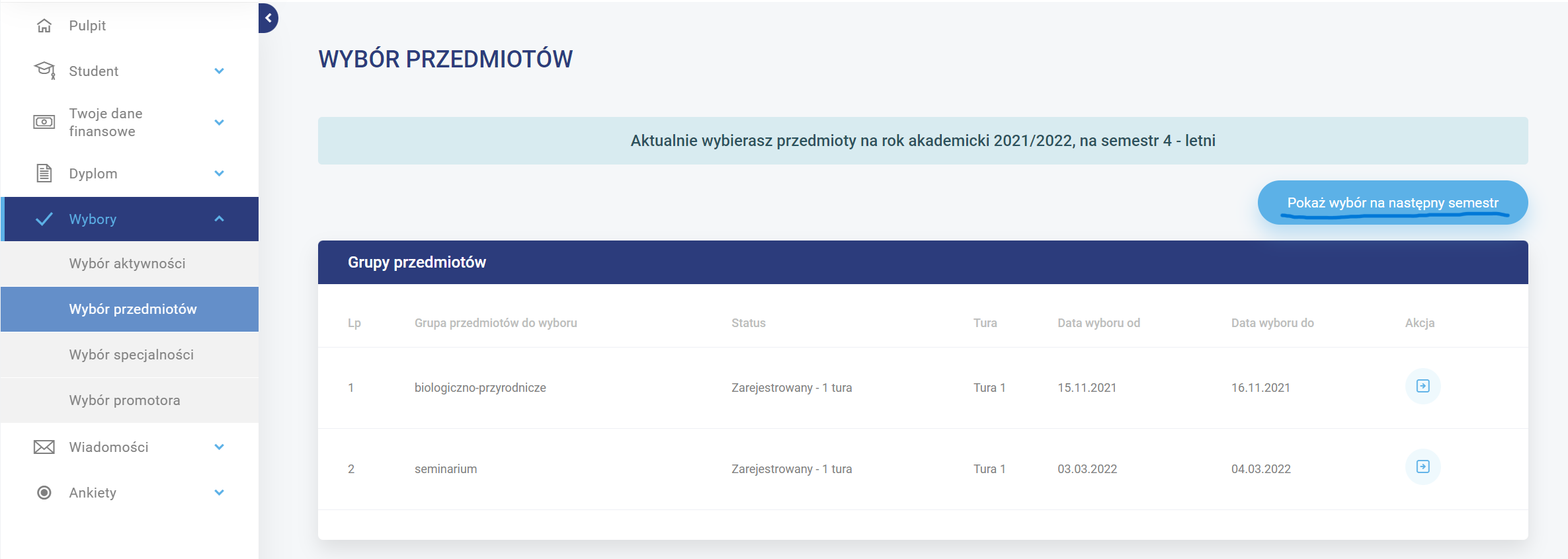
4. Sprawdź dokładnie czy wyświetla się kolejny semestr niże ten na którym jesteś i wybierz znaczek pod „Akcja” w interesującej Ciebie grupy przedmiotów
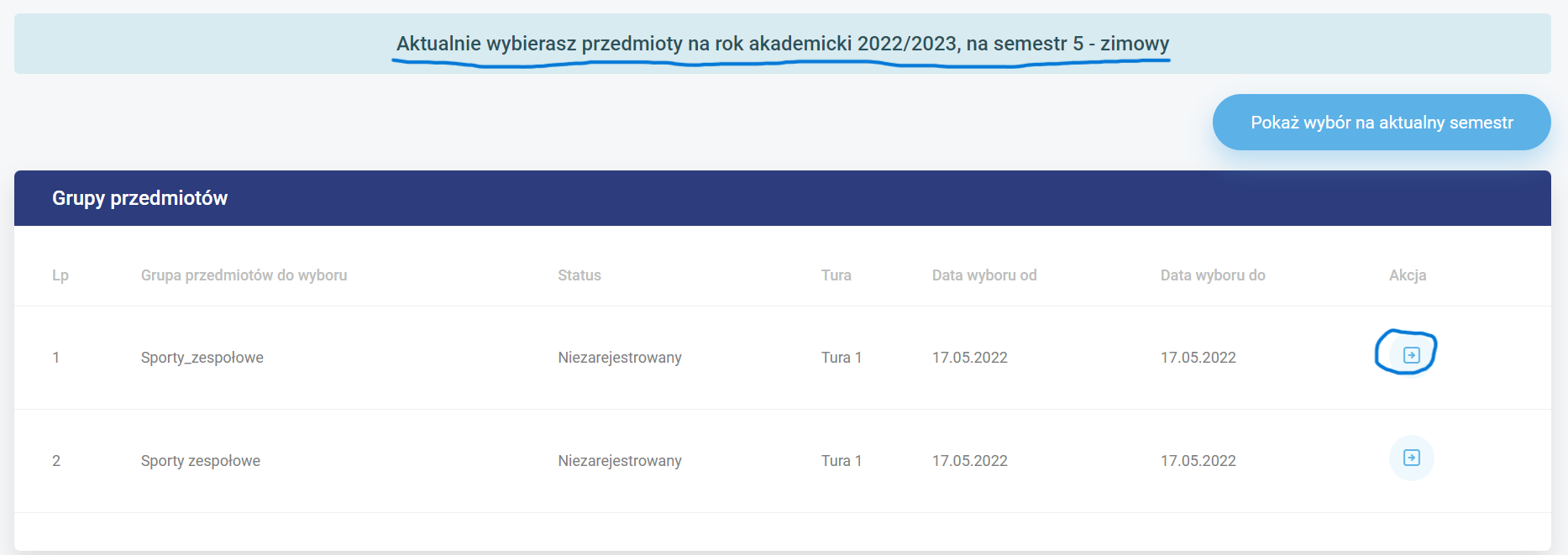
5. W wybranej grupie wybierz interesujący Ciebie przedmiot (przycisk w kolumnie „Wybierz”), wybrany przedmiot pokaże się w prawej kolumnie „Przedmioty wybrane”, po sprawdzeniu że wybraliśmy prawidłowy przedmiot klikamy „Zapisz wybór”
mPracownik - rejestracja
Instrukcja rejestracji pracownika w aplikacji mPracownik: mPracownik_rejestracja
Scalanie plików PDF
W celu scalenia plików PDF pobieramy aplikację PDFill Tools.
Przykładowy Link do programu:
https://www.dobreprogramy.pl/pdfill-pdf-tools-free,program,windows,6628428714530945
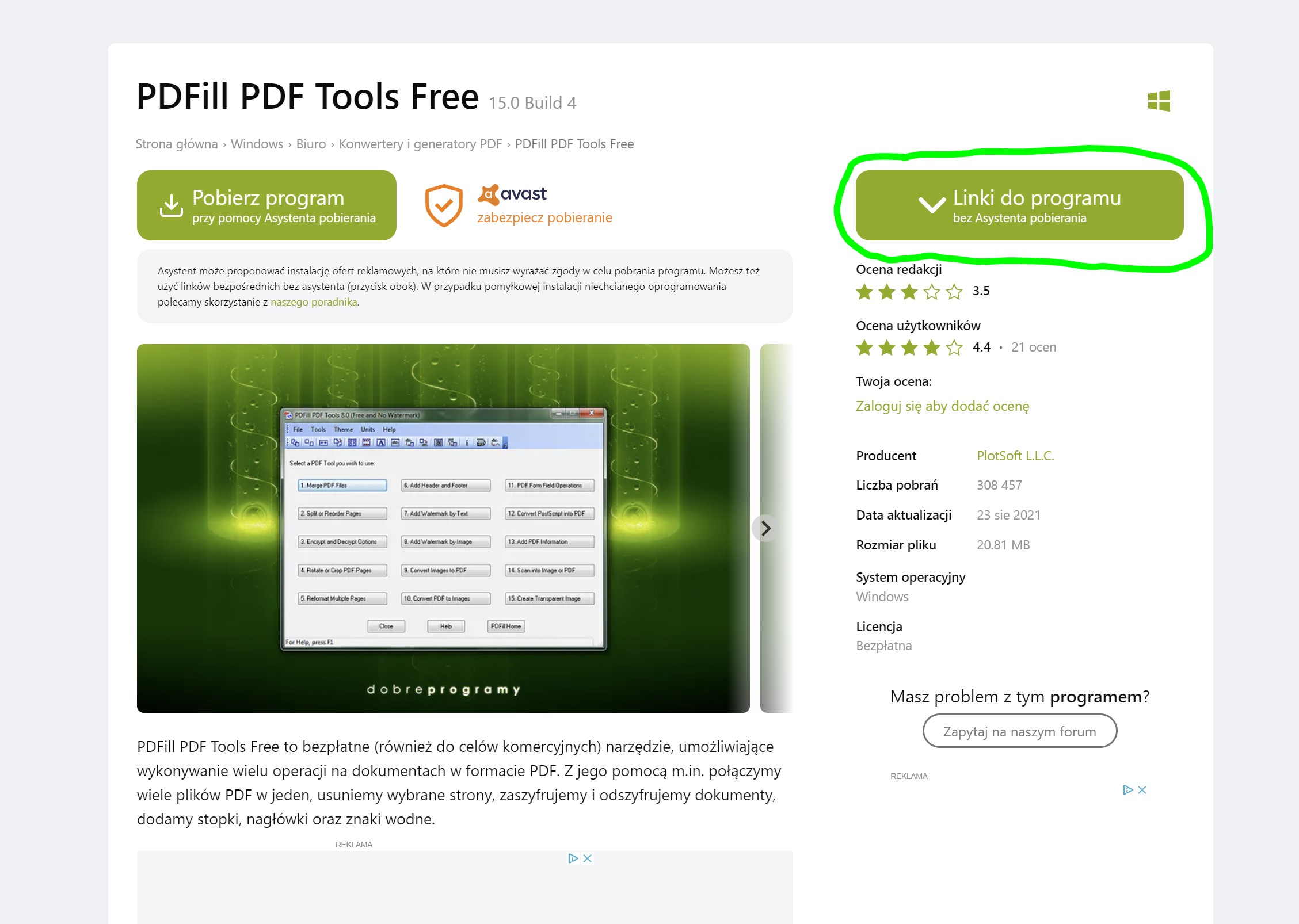 Po pobraniu programu instalujemy go zgodnie z instrukcjami na ekranie, w jednym z okienek które się pojawią podczas zaznaczmy jak poniżej:
Po pobraniu programu instalujemy go zgodnie z instrukcjami na ekranie, w jednym z okienek które się pojawią podczas zaznaczmy jak poniżej:
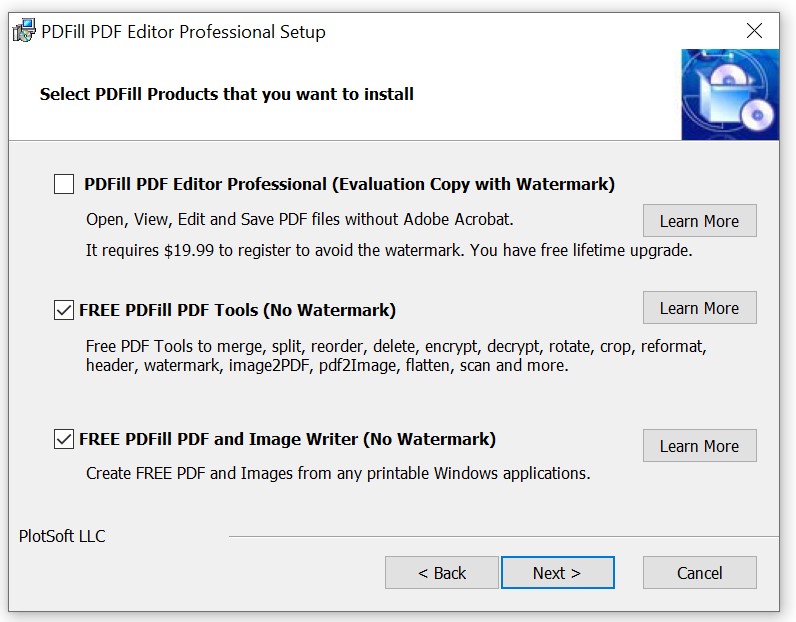 W kolejnych wyskakujących okienkach klikamy „Next” oraz „Install”
W kolejnych wyskakujących okienkach klikamy „Next” oraz „Install”
Program poinformuje nas o zakończeniu instalacji i na pulpicie pojawi nam się ikonka „PDFill PDF Tools (Free)”. Klikamy w nią w celu uruchomienia aplikacji.
Pojawi nam się następujące okno:
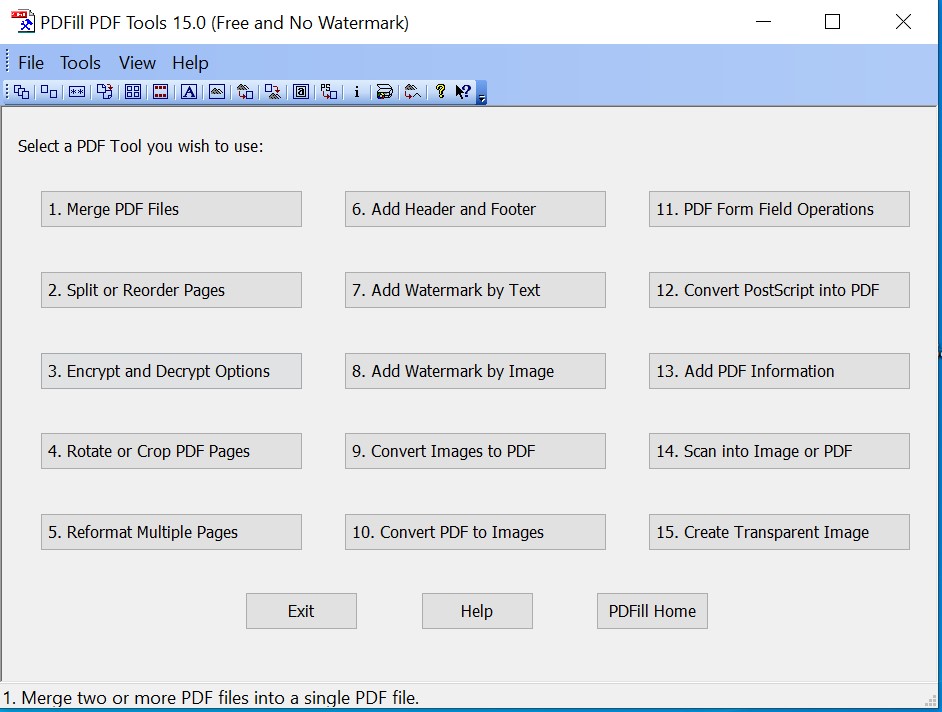 Na tym okienku wybieramy opcję oznaczoną nr 1. „Merge PDF Files”.
Na tym okienku wybieramy opcję oznaczoną nr 1. „Merge PDF Files”.
Na następnym klikamy „Add a PDF File” (tu wybieramy pliki PDF do scalenia w jeden dokument).
Następnie klikamy „Save as…” i podajemy lokalizację, gdzie ma być zapisany plik, który będzie zawierał wybrane przez nas PDF-y.
Po wybraniu miejsca klikamy „Zapisz” i tym samym zakańczamy pracę programu.
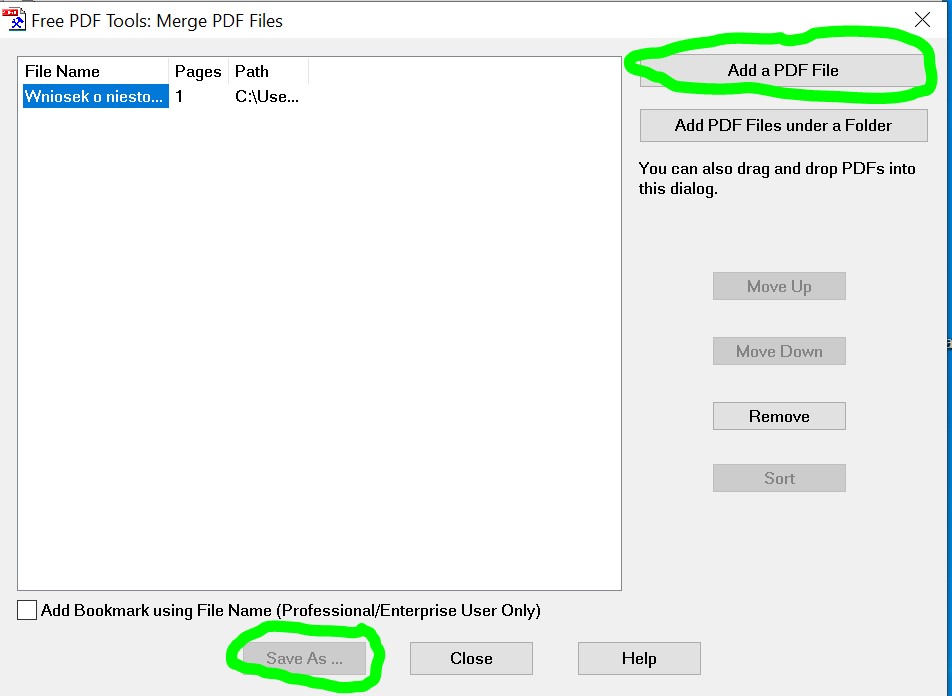
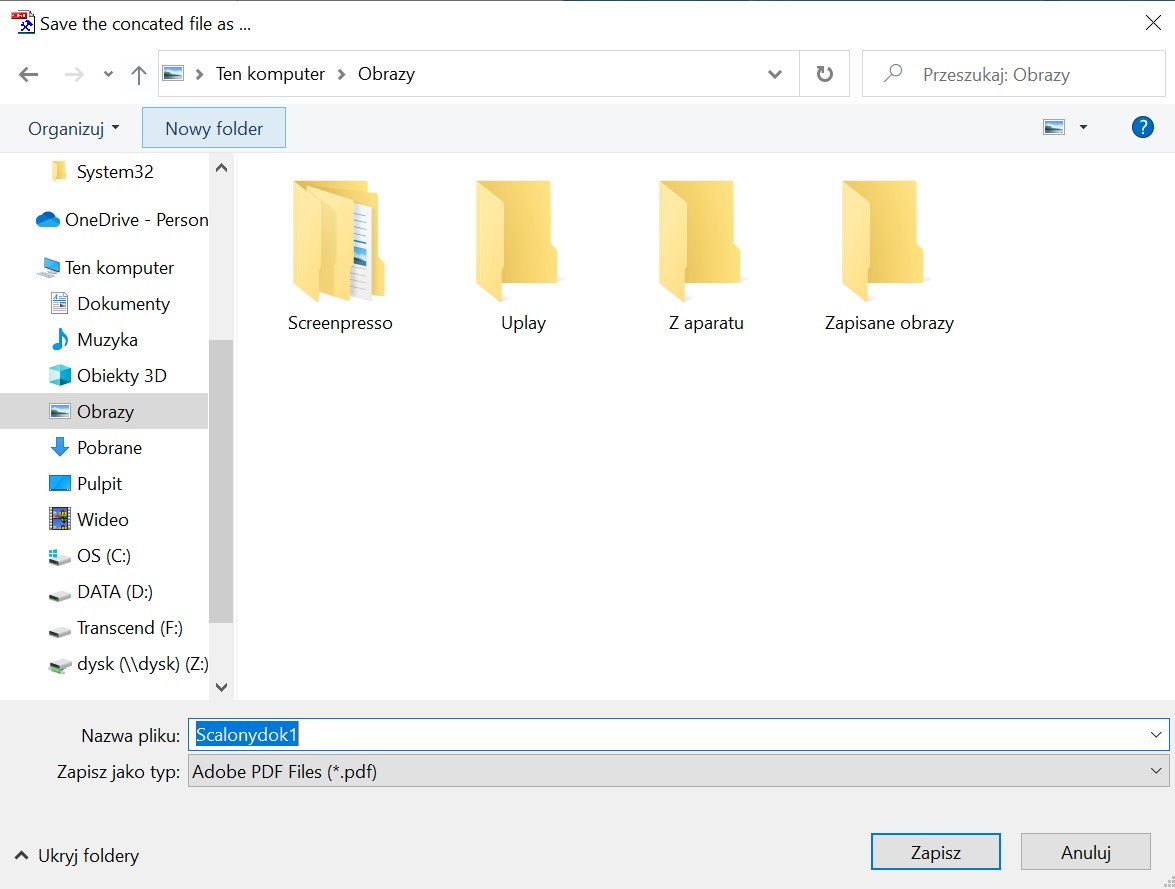
Instrukcja tworzenia podpisu dokumentu PDF
W celu podpisania dokumentu PDF otwieramy go w aplikacji Adobe Reader, następnie tworzymy sobie podpis w kreatorze podpisu, w tym celu klikamy po prawej stronie ekranu funkcję „Wypełnij i podpisz”
W pasku, który pojawi nam się na górze ekranu wybieramy kolejno „podpisz się”, a następnie dodajemy podpis, klikamy „zastosuj” i umiejscawiamy w interesującym nas miejscu w dokumencie PDF.
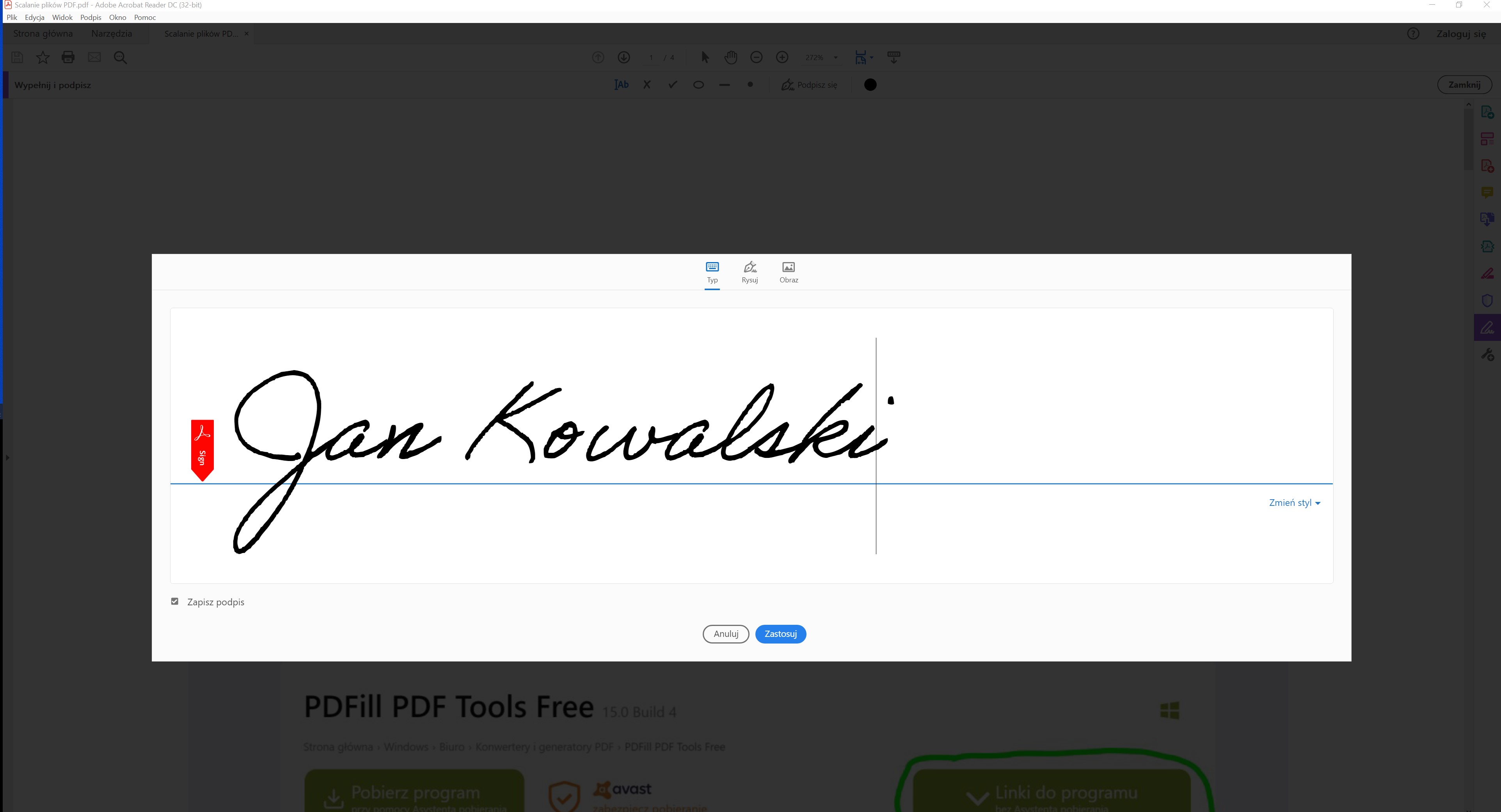
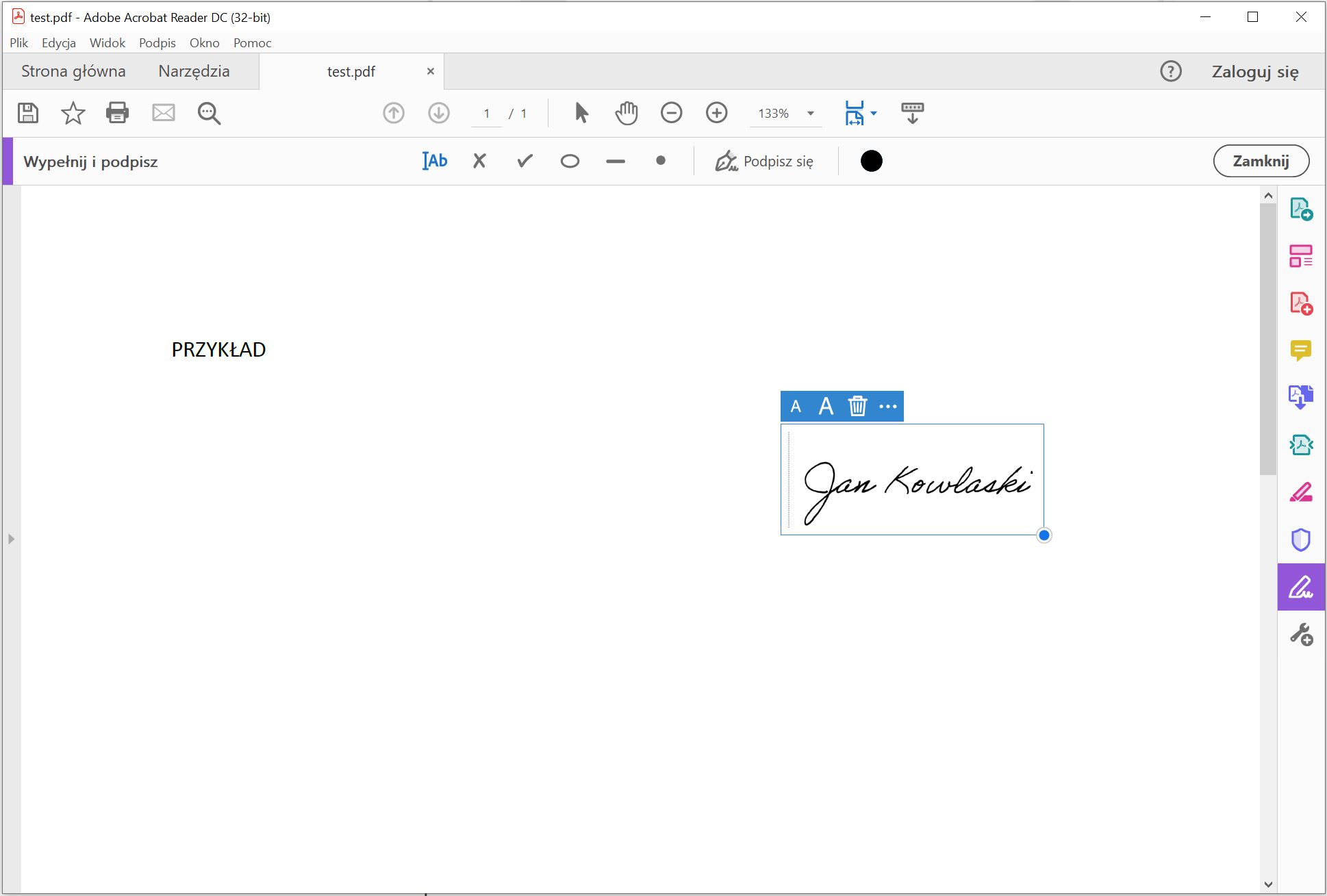
Testportal
Poradnik, oraz pomoc znajduje się pod linkiem: https://www.testportal.pl/pl/pomoc/
Konfiguracja VPN dla pracowników AWF z systemem Windows
Blokada dokumentów przed edycją
1. WORD
1.1. By zablokować możliwość edycji plików office wchodzimy w zakładkę „Recenzja” > „Ochrona” > „Ogranicz edytowanie”
1.2. Wyskoczy nam pasek z opcjami. Zaznaczamy „Ograniczenie edycji” i ustawiamy tak jak na zdjęciu, następnie klikamy „Tak, zacznij wymuszanie ochrony”:
1.3. W okienku mamy 2 opcje, wybieramy tą która nas interesuje i klikamy ok
- pierwsza: ustawienie hasła by móc później zdjąć ochronę
- druga: ochronę będzie mógł zdjąć tylko właściciel pliku
1.4. By zdjąć ochronę wchodzimy w „Recenzja” > „Ochrona” > „Ogranicz edytowanie”
Na samym dole klikamy „Zatrzymaj ochronę”, wprowadzamy nasze hasło i klikamy „OK”
2. EXCEL
2.1. Wchodzimy w zakładkę „Recenzje” i wybieramy „Chroń arkusz”:
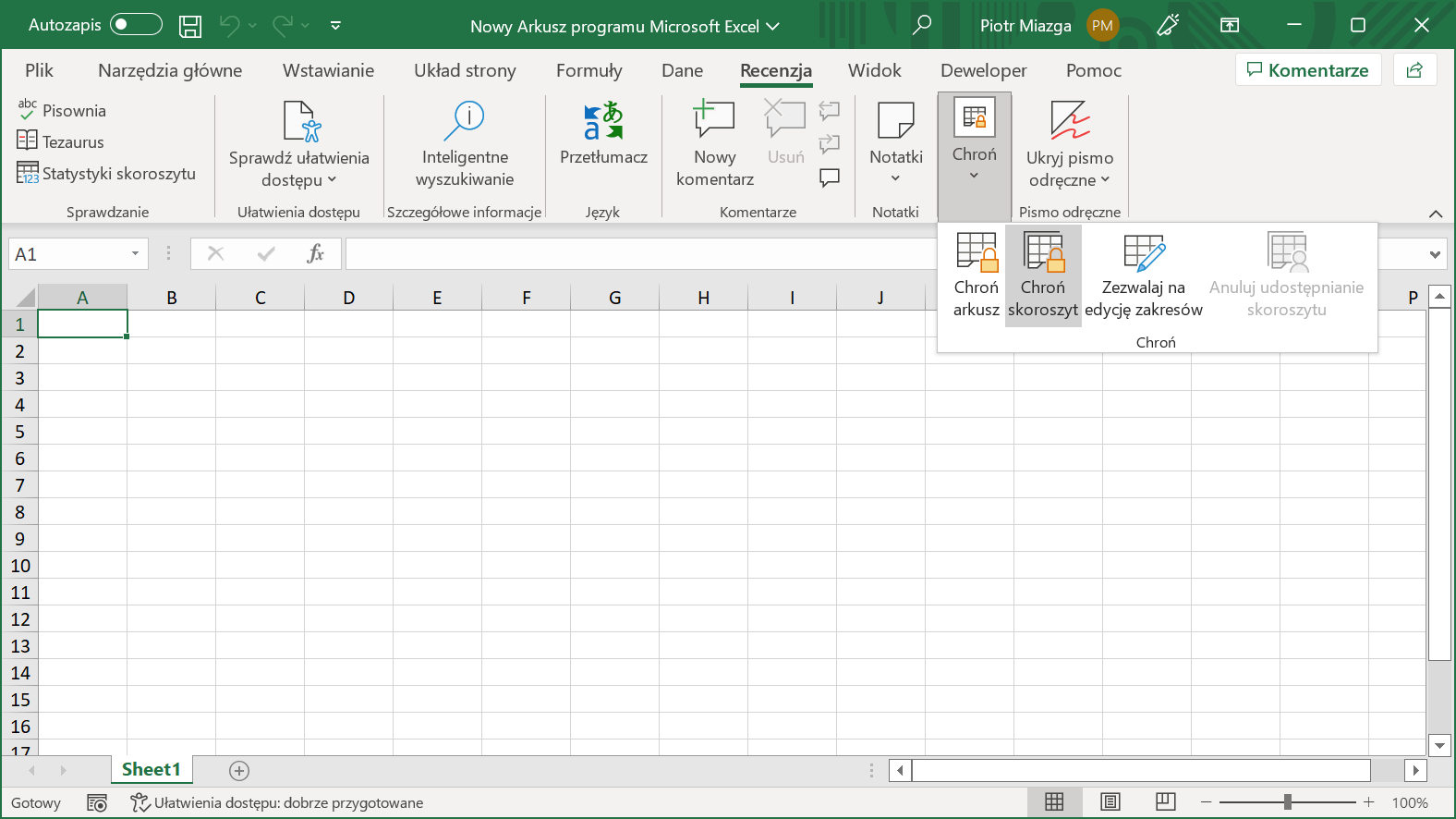
2.2. Następnie zaznaczamy wszystko, ustawiamy hasło i klikamy ok:
2.3. By zdjąć ochronę wchodzimy w „Recenzja” > „Chroń” > „Nie chroń arkusza”.
Wpisujemy nasze hasło i klikamy „OK”:
Dodawanie hasła do plików Office - Word, Excel (tylko dla wersji desktop bez wersji programów otwieranych na przeglądarce)
1. Otwieramy interesujący nas plik
2. Klikamy na „Plik”
3. Klikamy w Informacje i wybieramy opcję „Chroń dokument” a następnie „Szyfruj przy pomocy hasła”
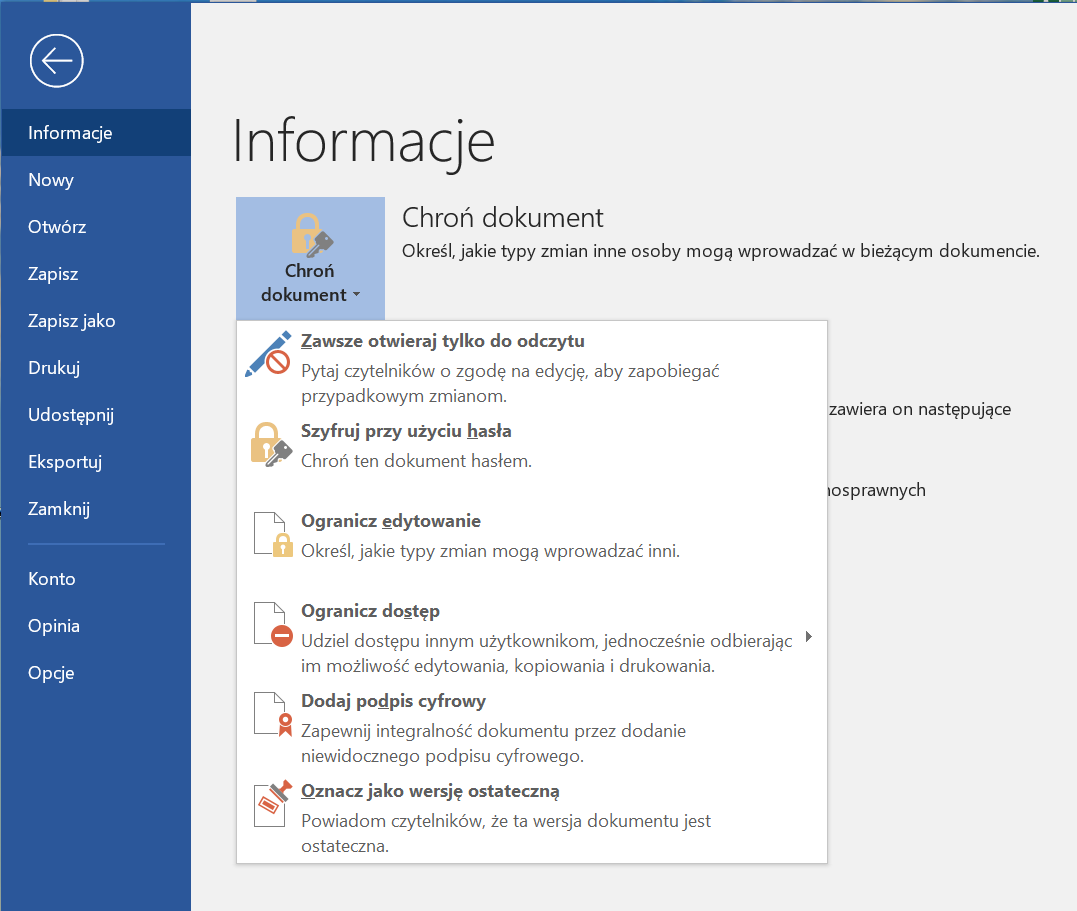
4. Wpisujemy hasło i klikamy „OK” (proszę starannie zapoznać się z tą informacją poniżej, nie ma możliwości odzyskania hasła)
5. Przy ponownym otwarciu pliku trzeba podać hasło.
Sposób na dodanie hasła do skoroszytu w Excel jest takie samo jak w przypadku Worda.
Sposób na zdjęcie hasła jest taki sam dla obydwu programów:
1.Uruchamiamy plik po wcześniejszym wpisaniu hasła
2. Klikamy na „Plik”
3. Klikamy w Informacje i wybieramy opcję „Chroń dokument” a następnie „Szyfruj przy pomocy hasła”
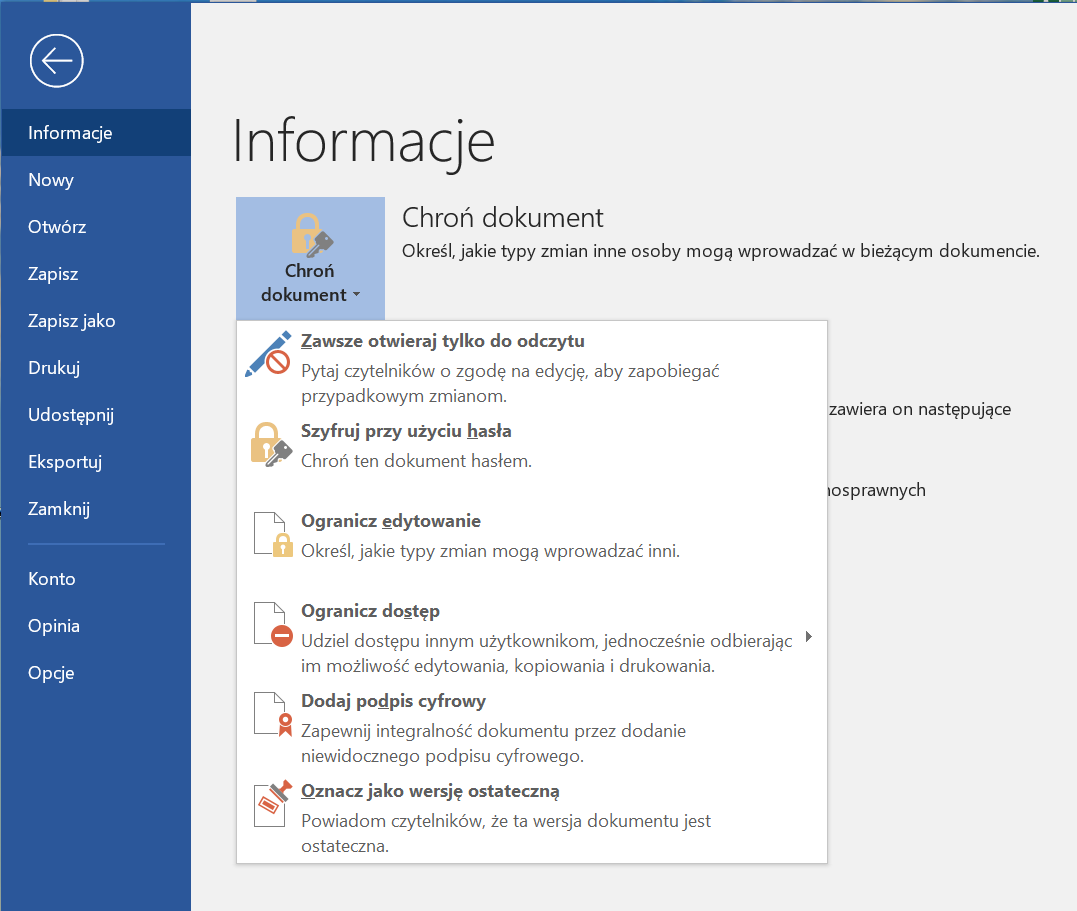
4. Wcześniej wpisane hasło kasujemy tak aby zostało tylko puste pole i klikamy „OK”
Instalowanie, tworzenie archiwum w programie 7zip, dodawanie hasła do pliku archiwum zip
Jeżeli na komputerze nie ma zainstalowanego programu do pracy z plikami zip to proszę pobrać i zainstalować program 7zip (strona https://www.7-zip.org/), program jest darmowy i można go używać w każdej organizacji
Wybieramy wersję programu 64-bit i klikamy „Download”
Po ściągnięciu programu należy go zainstalować (plik powinien znajdować się w folderze „Pobrane”)
Po poprawnym zainstalowaniu można przystąpić do dodawania plików do archiwum zip
1. Wybieramy interesujący nas plik/pliki (jeden lub kilka z przyciskami Shift lub Ctrl)
2. Na wybranym pliku/plikach klikamy prawym przyciskiem myszy i wybieramy opcję 7-zip a następnie --> Dodaj do archiwum
3. Po wybraniu plików i kliknięciu opcji z punktu 2 wyświetlą nam się opcje programu 7zip
Tutaj interesują nas zaznaczone poniżej na obrazku następujące opcje:
- miejsce w którym chcemy zapisać tworzone archiwum
- dodanie nazwy archiwum
- zmiana „Formatu archiwum” na „zip” (domyślnie ustawiony jest 7z)
- wprowadzenie hasła (o ile opcja Pokaż hasło nie jest włączona hasło trzeba będzie podać dwa razy dla potwierdzenia poprawności)
4. Po wybraniu odpowiednich opcji i kliknięciu „OK” zostanie utworzone archiwum (lokalizacja pliku archiwum znajduje się w tym samy miejscu gdzie znajdowały się pliki chyba że wskazaliśmy inną ścieżkę)
5. Tak stworzone archiwum z danymi możemy bezpiecznie przesłać do innej osoby mając na uwadze że hasło nie powinno być przesyłane poprzez to samo medium (np. email)
Sposób na „wypakowanie” zawartości archiwum
1. Jeżeli plik został przesłany poczta bądź przeniesiony na pendrive, należy go zapisać w miejscu docelowym (wybranym przez użytkownika)
2. Klikamy prawym przyciskiem myszy na wybranym pliku i wybieramy 7-zip a następnie „Wypakuj do…” (nazwa uzależniona od nazwy archiwum)
3. Jeżeli archiwum zostało stworzone z hasłem to powinno się pokazać okno poniżej, wpisujemy hasło a pliki powinny zostać dodane w nowym katalogu
Sprawdzenie MAC adresu (fizycznego adresu) karty sieciowej przy użyciu wiersza poleceń
1. W celu sprawdzenia Mac adresu karty sieciowej klikamy w lewej dolnej części ekranu na lupkę i wpisujemy polecenie CMD, następnie przyciskamy na klawiaturze klawisz „ENTER”.
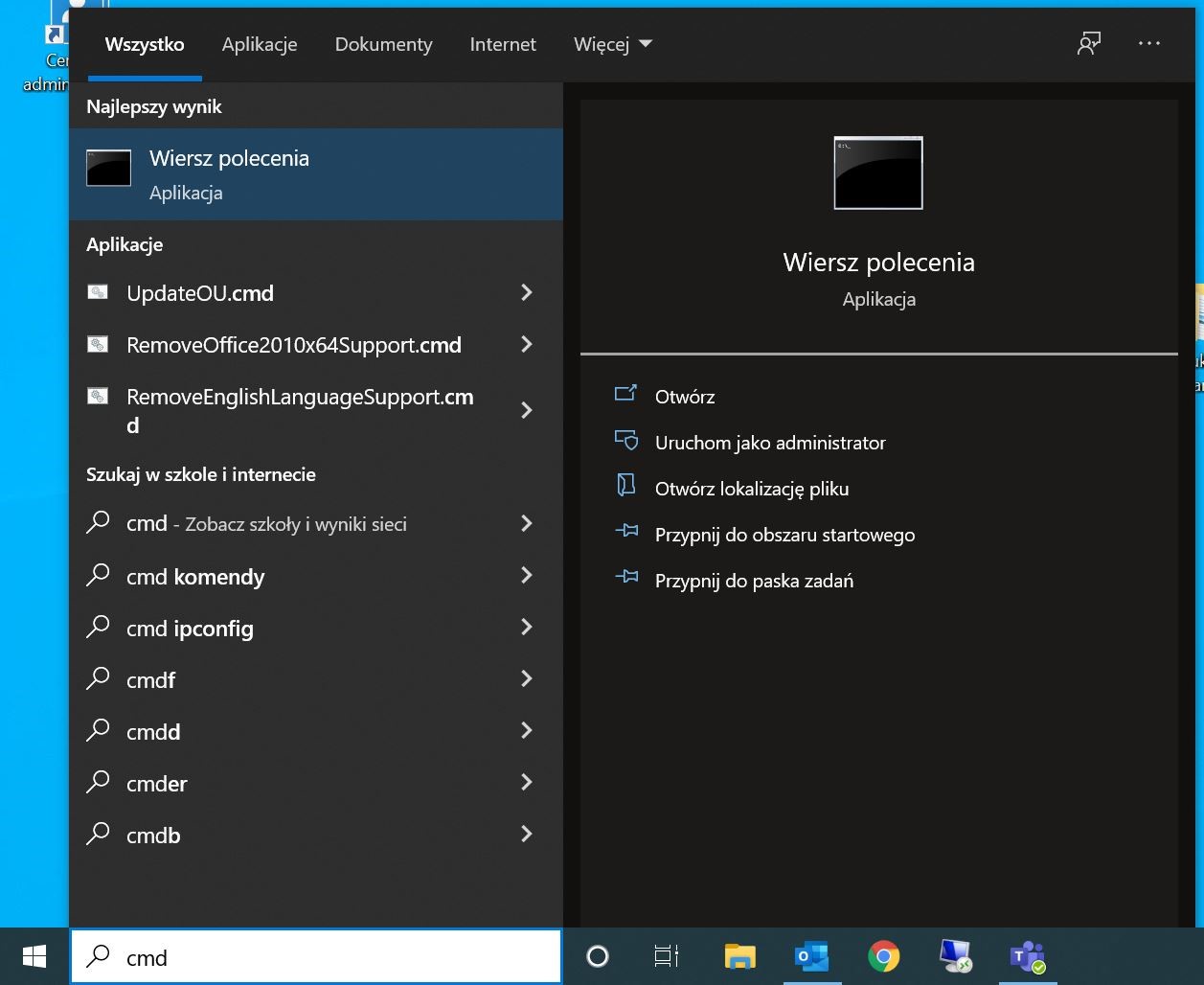
2. Pojawi nam się okno, w którym wpisujemy polecenie ipconfig /all i naciskamy „ENTER”. Po tej czynności ukażą nam się szczegółowe informacje o kartach sieciowych jak na zdjęciach poniżej. Wyszukujemy odpowiednią kartę sieciową - w przypadku karty LAN – sieć kablowa jest to karta opisana jako „ETHERNET”. Jest to ważne, gdyż w przypadku komputerów przenośnych są także karty WIFI, Bluetooth i inne.
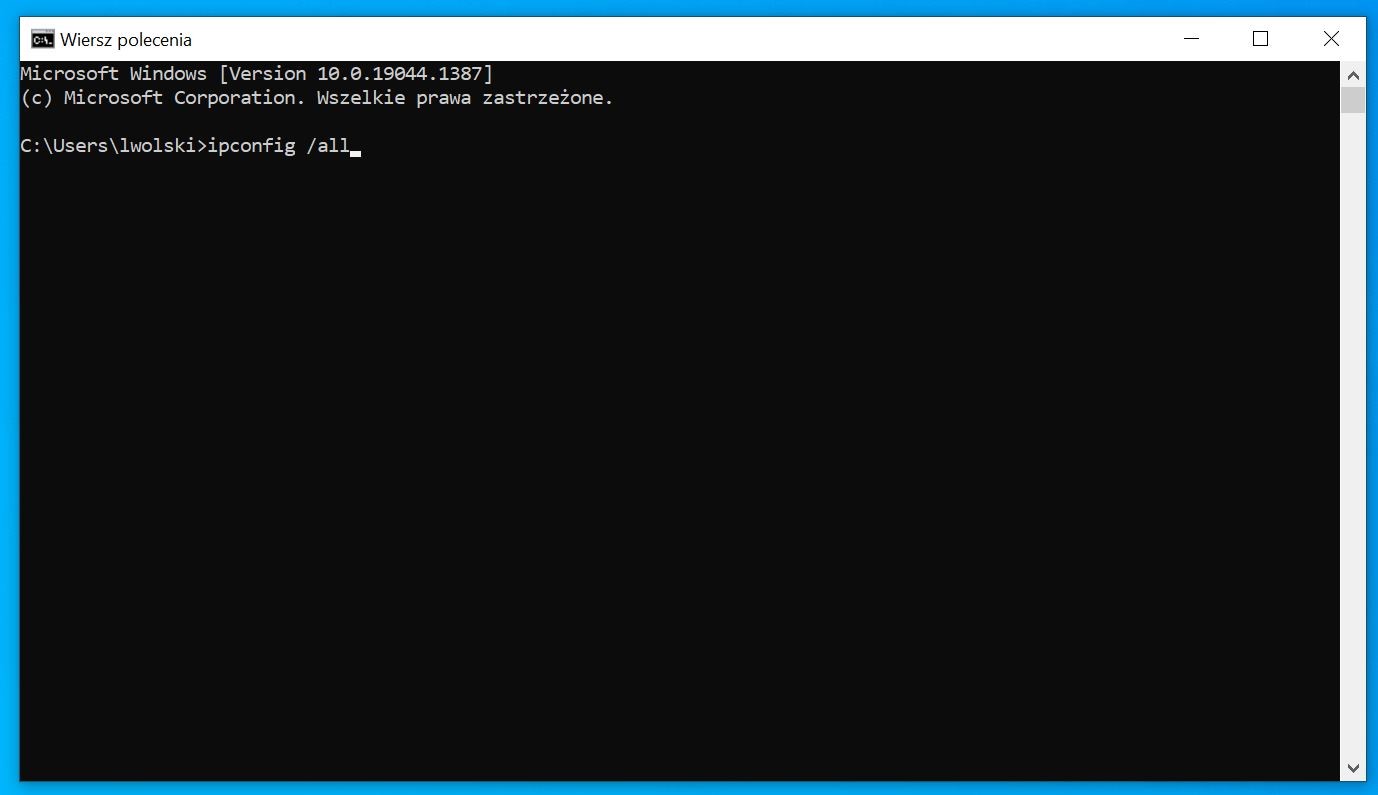
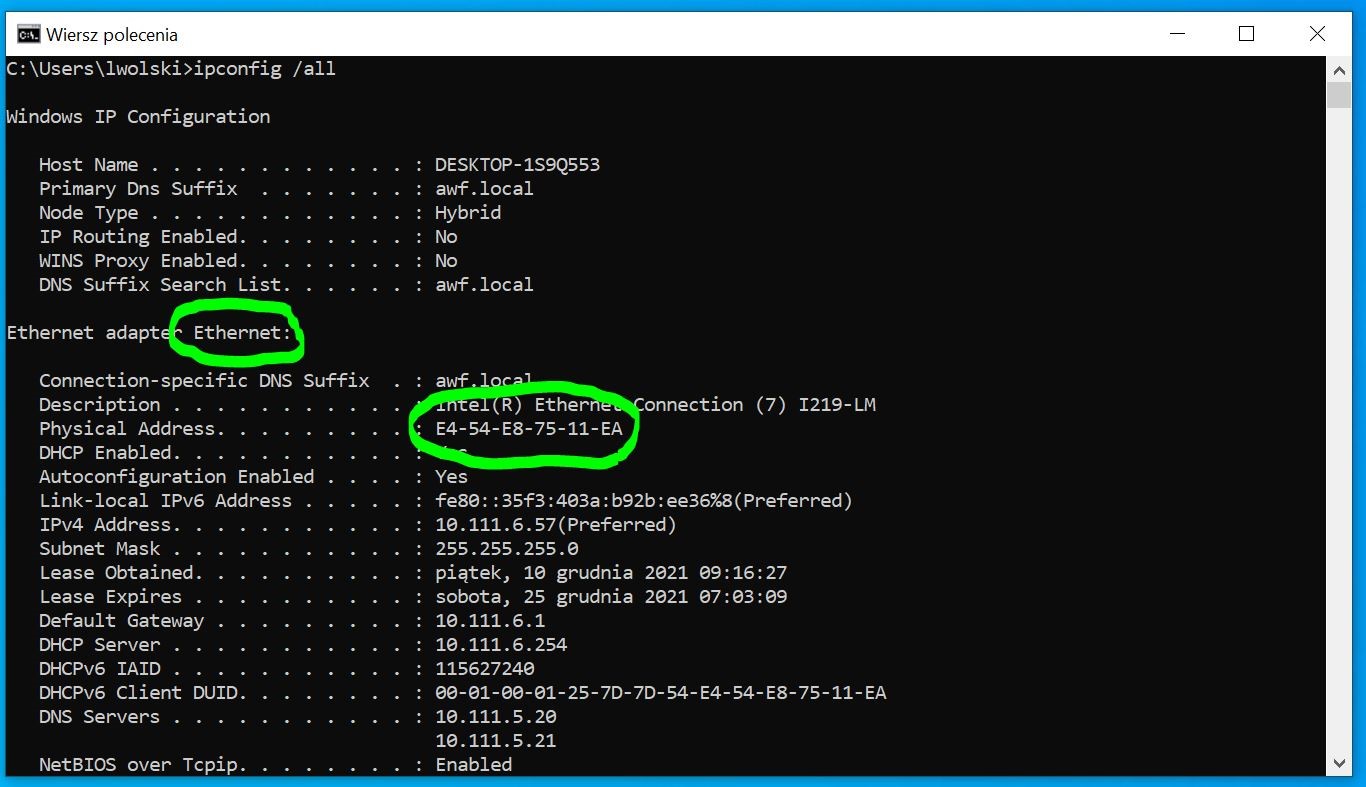
3. Adres MAC został zakreślony na zielono na zdjęciu powyżej.
Sprawdzenie MAC adresu karty sieciowej w sposób okienkowy
1. W celu sprawdzenia adresu MAC karty sieciowej klikamy klawiszem myszy na logo komputerka w prawym dolnym rogu ekranu obok zegarka, tu wybieramy opcję „Ustawienia sieci i Internetu”.
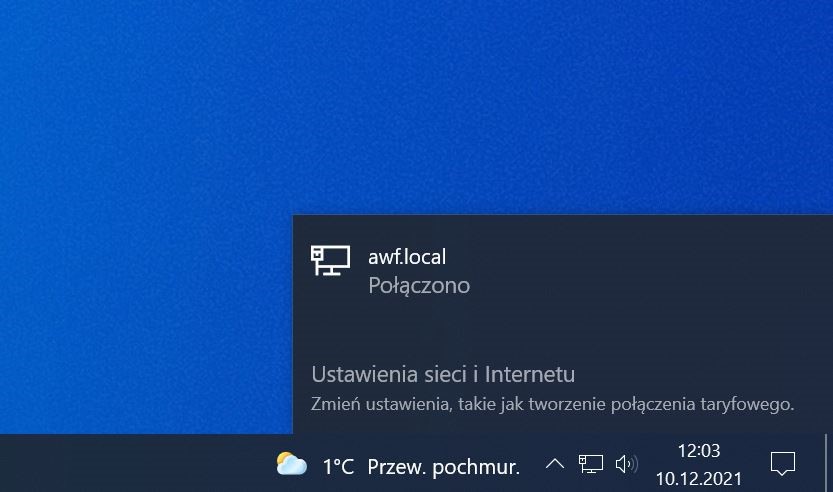
2. Po wykonaniu powyższych czynności pojawi nam się okno, w którym klikamy opcję „Właściwości”.
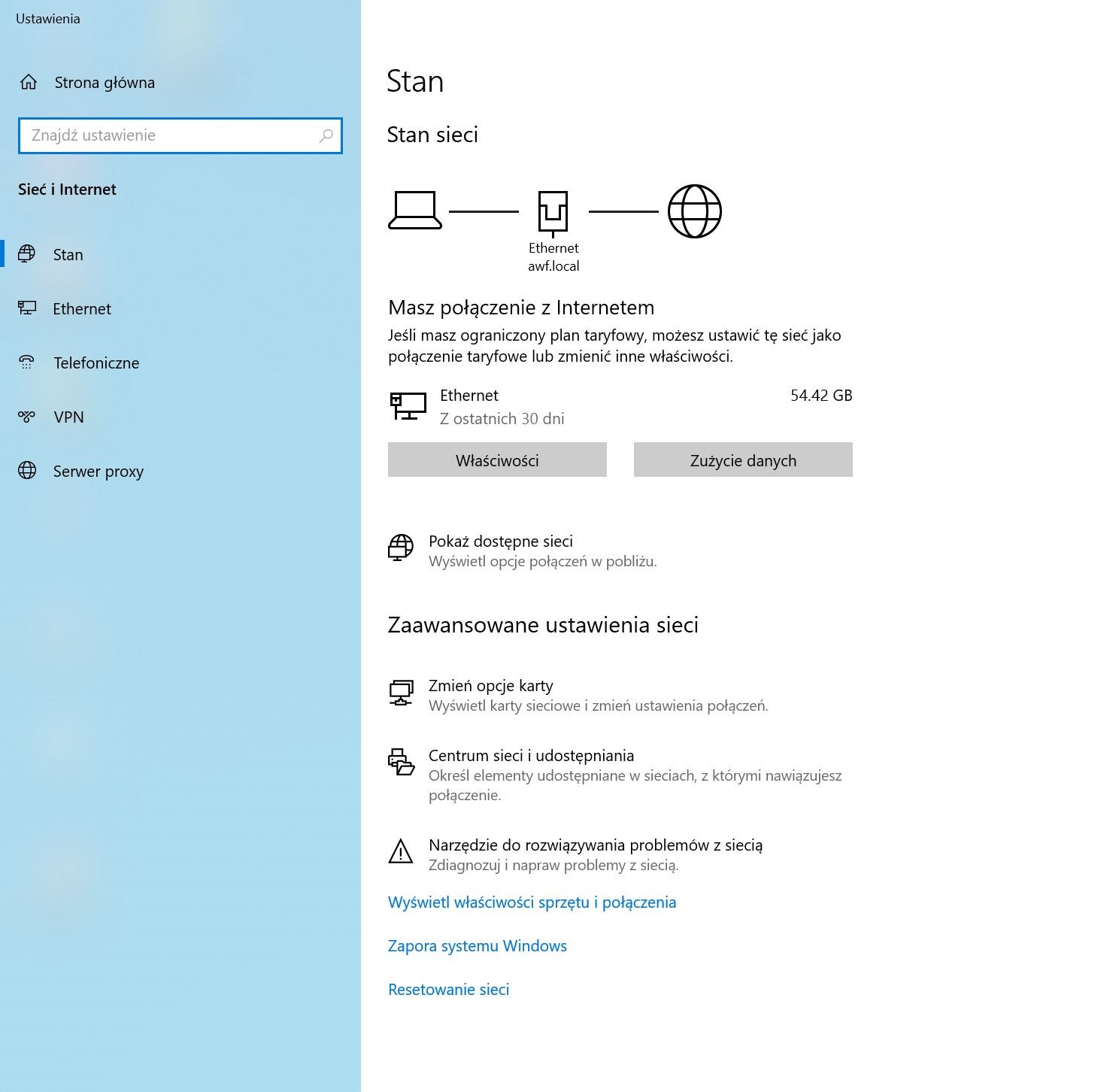
3. Po kliknięciu opcji „Właściwości” ukaże nam się okno ustawień karty sieciowej, MAC adres zaznaczony został na zielono.
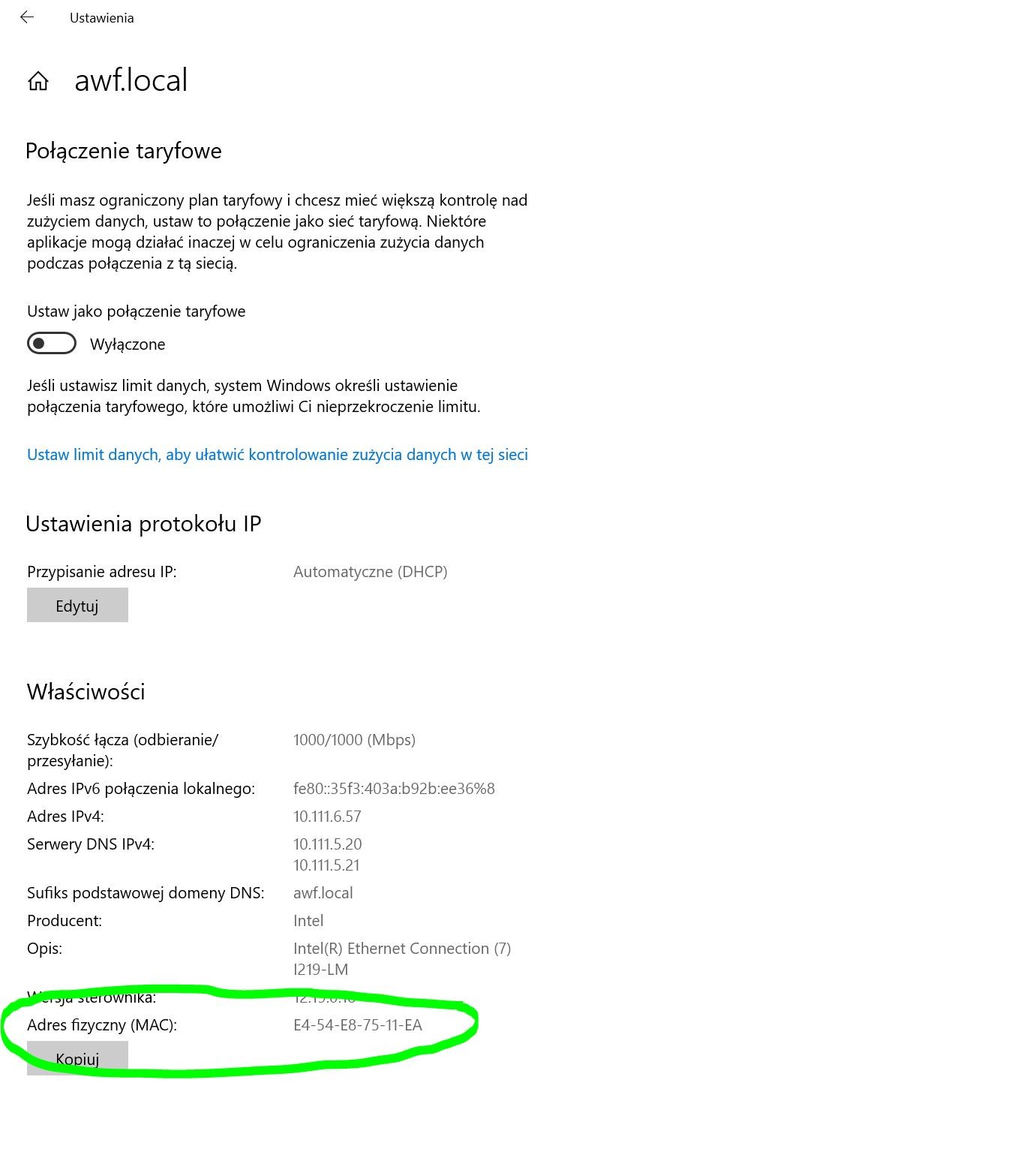
Uruchomienie zestawu do wideo konferencji
1. Podłączamy laptop do zestawu za pomocą załączonych kabli USB (1) i HDMI (2) oraz w przypadku Sali Wykładowej 4 w wydziale Rehabilitacji kabel LAN (3). Wszystkie urządzenia podłączmy do zasilania. W Sali nr2 w budynku głównym komputer jest połączony z WIFI dlatego kabla LAN (3) nie ma.
2. Uruchamiamy Laptop, wybieramy opcję „inny użytkownik” w lewej dolnej części ekranu i logujemy się na nim swoim kontem domenowym czyli np.: imie.nazwisko lub inazwisko oraz hasło takie jak do Wirtualnej Uczelni.
3. Po zalogowaniu uruchamiamy aplikację MS Teams, zestaw jest gotowy do pracy, nie trzeba nic już zmieniać gdyż kamerka i głośnik będą ustawione domyślnie.
4. Po zakończeniu pamiętamy aby się wylogować !!!
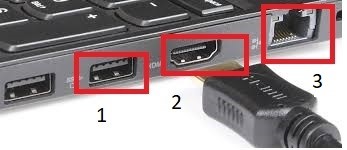
Podpisywanie dokumentu w formacie (doc/xls/pdf) profilem zaufanym (podpis elektroniczny)
1. Klikamy na link poniżej: https://www.gov.pl/web/gov/podpisz-dokument-elektronicznie-wykorzystaj-podpis-zaufany
2. Na stronie: www.gov.pl powinna pojawić się następująca informacja (poniżej), klikamy na „START”
3. Na kolejnej stronie wybieramy typ pliku który chcemy podpisać (dla PDFa wybieramy drugą opcję, dla plików office czyli, doc i xls trzecią opcję) i klikamy „DALEJ”
4. Na następnej stronie sprawdzamy czy na pewno wybraliśmy odpowiednią opcję (w zależności od pliku jaki chcemy podpisać)
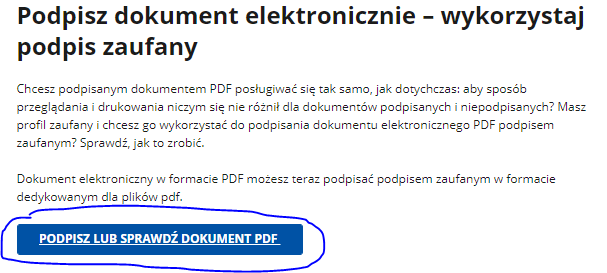
5. Na kolejnej stronie należy dodać plik który chcemy podpisać, robimy to poprzez przeciągnięcie dokumentu na wyznaczone pole albo po kliknięciu w opcje „Wybierz plik z dysku”
6. Po dodaniu poprawnego pliku pod miejscem na plik powinno się pokazać nowe pole, klikamy „PODPISZ”
7. Strona nas przeniesie na ekran logowania do profilu zaufanego, proszę się zalogować korzystając z dostępnych opcji
8. Po zalogowaniu na konto zobaczymy informacje poniżej, klikamy „Podpisz podpisem zaufanym”
9. Zostanie wystosowana prośba o podanie kodu który przesyłany jest SMSem, wpisujemy kod i klikamy „POTWIERDŹ”
10. Po kliknięciu potwierdź, plik został poprawnie podpisany elektronicznie
Mailingi i Komunikaty |
|---|
Mailing 18.12.2024 - Centrum informatyczne - Blokowanie możliwości pobierania nagranych plików w MS Teams
w związku z potrzebą ochrony nagrań udostępnianych studentom za pośrednictwem platformy Microsoft Teams, przygotowaliśmy krótką instrukcję, która pozwoli zablokować możliwość pobierania plików przez użytkowników. Pozwoli to na bezpieczniejsze udostępnianie nagrań i ograniczy ich nieautoryzowane rozpowszechnianie. Instrukcja krok po kroku znajduje się w załączonym pliku (Instrukcja - pobierz pdf) oraz została umieszczona na stronie głównej awf.edu.pl w zakładce Uczelnia w sekcji Centrum Informatyczne. Link do strony https://www.awf.edu.pl/uczelnia/centrum-informatyczne Proces jest bardzo prosty i zajmuje tylko kilka minut.
Mailing 19.06.2024 - Centrum informatyczne - Szkolenie - Synchroniczne i asynchroniczne zajęcia na Platformie AWF 3.0
Szanowni Państwo,
Serdecznie zapraszamy na szkolenie dotyczące prowadzenia zajęć w trybie synchronicznym i asynchronicznym na Platformie AWF 3.0, które odbędzie się online 27 czerwca 2024 r. o godzinie 15:00 na platformie MS Teams. Szkolenie będzie obejmować wykorzystanie narzędzi do nagrywania zajęć oraz umieszczania video na Platformie, a także zamiany prezentacji w interaktywne lekcje oraz ich publikację na platformie edukacyjnej AWF 3.0.
Link do spotkania: Synchroniczne i asynchroniczne zajęcia na Platformie AWF 3.0
Agenda spotkania:
- Nagrywanie i umieszczanie video na Platformie AWF 3.0
- Nagrywanie w Power Point albo w MS Teams
- Eksport nagrania
- Umieszczanie materiału na platformie OneDrive
- Zagnieżdżenie linku do nagrania na Platformie
- iSpring, czyli wtyczka do zamieniania prezentacji stworzonych w programie PowerPoint w interaktywną lekcję:
- Pobieranie oraz instalacja wtyczki iSpring
- Dodawanie pytań testowych do prezentacji
- Eksport gotowej prezentacji w formacie SCORM
- Umieszczanie pliku SCORM na platformie
- Interaktywna prezentacja kursowa z H5P:
- Umieszczanie interaktywnej prezentacji kursowej na platformie e-learningowej
- Dodawanie treści: tekst, wideo, grafika itp.
- Dodawanie interaktywnych pytań
- Konfiguracja prezentacji
- Czas na pytania
Miłego Dnia Życzy
Zespół Centrum Informatycznego
Mailing 14.06.2023 - Centrum informatyczne - odbyły się 2 szkolenia
Szanowni Państwo,
W ubiegłym tygodniu odbyły się 2 szkolenia:
- Obieg procesu dyplomowania w dniu 5 czerwca 2023
- Generowanie kart zajęć, tzw. "Sylabusów" 6.06.2023
Z obydwu szkoleń została zamieszczone filmy oraz instrukcje, które znajdują się na naszej stronie Uczelnianej pod linkiem:
https://www.awf.edu.pl/uczelnia/centrum-informatyczne
w sekcji instrukcje.
Miłego Dnia Życzy
Zespół Centrum Informatycznego
Mailing 09.03.2023 - Centrum informatyczne - najważniejsze informacje
Szanowni Państwo,
1. WIFI – finalizujemy instalację. Ostatnim etapem jest pozostawienie dla Państwa jednej sieci WIFI (eduroam) – konfiguracja wejdzie produkcyjnie z dniem 15 marzec 2023. Wobec powyższego proszę do wtorku (14.03.2023) „zapomnieć” sieci studentAWF, pracownikAWF oraz podłączyć się do sieci EDUROAM. Instrukcja jak to zrobić znajduje się na stronie: https://www.awf.edu.pl/uczelnia/eduroam
Przypominam, że sieć EDUROAM jest dla każdego, należącego do społeczności Akademickiej (student, pracownik). Jedna sieć, jednak w zależności od rodzaju użytkownika, różne uprawnienia do przeglądania treści online (w tym dostęp do systemów AWF).
Wszelkie problemy proszę zgłaszać na serwis@awf.edu.pl lub przez teams/osobiście.
2. Jednym z ostatnich zakupów w projekcie IMPULS jest system do przeprowadzania audytu, inwentaryzacji oraz do pomocy zdalnej, w tym rejestracji problemów oraz pracy Centrum Informatycznego. Po konsultacjach z Władzami Uczelni, będziemy sukcesywnie instalować na komputerach służbowych mały program monitorujący, skonfigurowany pod kątem uszanowania Państwa prywatności, jednocześnie oferujący następujące funkcjonalności (te najważniejsze poniżej):
- za Państwa potwierdzeniem będziemy mogli uzyskać pełny dostęp do komputera zdalnie, co znacząco skróci czas reakcji na większość zgłaszanych problemów.
- Centrum Informatyczne będzie mogło przeprowadzić audyt legalnego oprogramowania zainstalowanego na Państwa komputerach. Będziemy wiedzieli ile i jakie dokładnie licencje AWF aktualnie wykorzystuje.
- będziemy monitorować zużycie komponentów w Państwa komputerach, a co za tym idzie wejdziemy w posiadanie dokładnych raportów ukazujących zapotrzebowanie Uczelni na nowy sprzęt informatyczny.
3. Uprzejmie dziękuję wszystkim pracującym na rzecz usprawnienia systemu EOD. Poniżej najważniejsze zmiany wprowadzone z początkiem roku 2023:
- Został uruchomiony rejestr umów kupna/sprzedaży (podgląd bez edycji dla pracowników AWF)
- Został uruchomiony rejestr umów cywilnoprawnych (brak podglądu z uwagi na dane osobowe)
- Obiegi Zamówień Publicznych:
a. Dodane pole „Szacunkowy koszt zamówienia brutto” we wnioskach poniżej 130tyś.
b. Dodane pole „Numer rezerwacji środków w budżecie” na etapie Akceptacji Biura ds. Controllingu. Numer widoczny także w wiadomości email generowanej automatycznie, po akceptacji Rektora
c. Poprawiony link do wniosku ZP, widoczny w mailu, który Państwo otrzymują po akceptacji Rektora.
- Obieg biblioteczny został zaktualizowany pod kątem prawidłowego generowania danych w dokumentach word/pdf
- Dodatkowe pola w obiegu Biblioteki Głównej: „koszty opublikowania” oraz „numer faktury”
- Wniosek o godziny ponadwymiarowe dla nauczyciela - powstał nowy warunek:
Jeśli uzupełnione pole „liczba godzin wymagająca akceptacji pracownika powyżej ¼ i ½” to po kroku „Kwestor” dodać krok „Akceptacja Rektora”
4. Ukończyliśmy reorganizację światłowodów na Uczelni w ramach przeniesienia środków w projekcie IMPULS. Niespełna rok planowania jak ten bałagan koncepcyjny posprzątać, zakończył się pomyślną realizacją. Korzystając z okazji chciałem jeszcze raz przeprosić za utrudnienia, szczególnie w ostatnich dniach, w dostępie do internetu. Dziękuję wszystkim działom zaangażowanym w pomoc dla Centrum aby ten projekt sfinalizować.
5. Po niespełna 11 latach modernizujemy naszą serwerownię za łączną kwotę około 1.5 mln złotych. Pierwsze zakupy są już zrealizowane. Uczelnia będzie w tym roku dysponować nowoczesnym sprzętem, na którym będziemy mogli stawiać kolejne systemy, także te optymalizowane pod najnowsze technologie.
6. Powoli kończymy dwa projekty:
- Uruchomienia studiów podyplomowych w Uczelni 11
- Procesu Dyplomowania za pomocą Wirtualnej Uczelni
więcej konkretnych informacji, w kolejnych wiadomościach...
Pozdrawiamy,
Centrum Informatyczne
Mailing 07.11.2022 - Centrum informatyczne - szkolenie, nowości: WU, EOD, WIFI
1. Szkolenie Online dla Pracowników AWF
serdecznie zapraszamy na szkolenie online dla Pracowników Uczelni, które odbędzie się dnia 16 listopada br. w godzinach 15-16.
Spotkanie będzie poświęcone nowym rozwiązaniom wprowadzonym przez Centrum Informatyczne.
Poniżej plan spotkania oraz link (MS Teams).
- Prezentacja podstrony Centrum Informatycznego https://www.awf.edu.pl/uczelnia/centrum-informatyczne
- https://euslugi.awf.edu.pl/ - strona z bezpośrednim dostępem do wszystkich systemów webowych Uczelni. Zmiana haseł domenowych.
- office.com - różnice pomiędzy licencjami A1/A3 - dodatkowe możliwości dla dydaktyków/pracowników administracyjnych ze strony licencji A3
- VPN - jak podłączyć i do czego służy
- ewnioskiwww/ - logowanie, praca w systemie na terenie i poza uczelnią (VPN)
- EOD - poczta wewnętrzna, wnioski studenckie - zakładka raporty oraz jak filtrować, aby znaleźć odpowiednie obiegi
- erezerwacje - opis działania podglądu rezerwacji w systemie.
- konsekwencje podawania haseł domenowych innym pracownikom - logowanie domenowe
- pobieranie pasków płacowych zarówno z aplikacji mpracownik jak i portalu pracowniczego
- nowości MsTeams
Link do spotkania dostępny jest poniżej:
2. Materiały dla studentów - Wirtualna Uczelnia
Wirtualna Uczelnia została wzbogacona o nową funkcjonalność. Dydaktycy mogą teraz zamieszczać materiały dla studentów bezpośrednio w systemie WU. Materiały w postaci plików office/pdf/jpg a nawet pliki instalacyjne do różnych aplikacji będą przypisywane do Przedmiotów. Wobec powyższego każdy student uczący się danego przedmiotu bez względu na grupę może podejrzeć lub pobrać pliki ze swojego konta na WU. Poniżej lokalizacja:
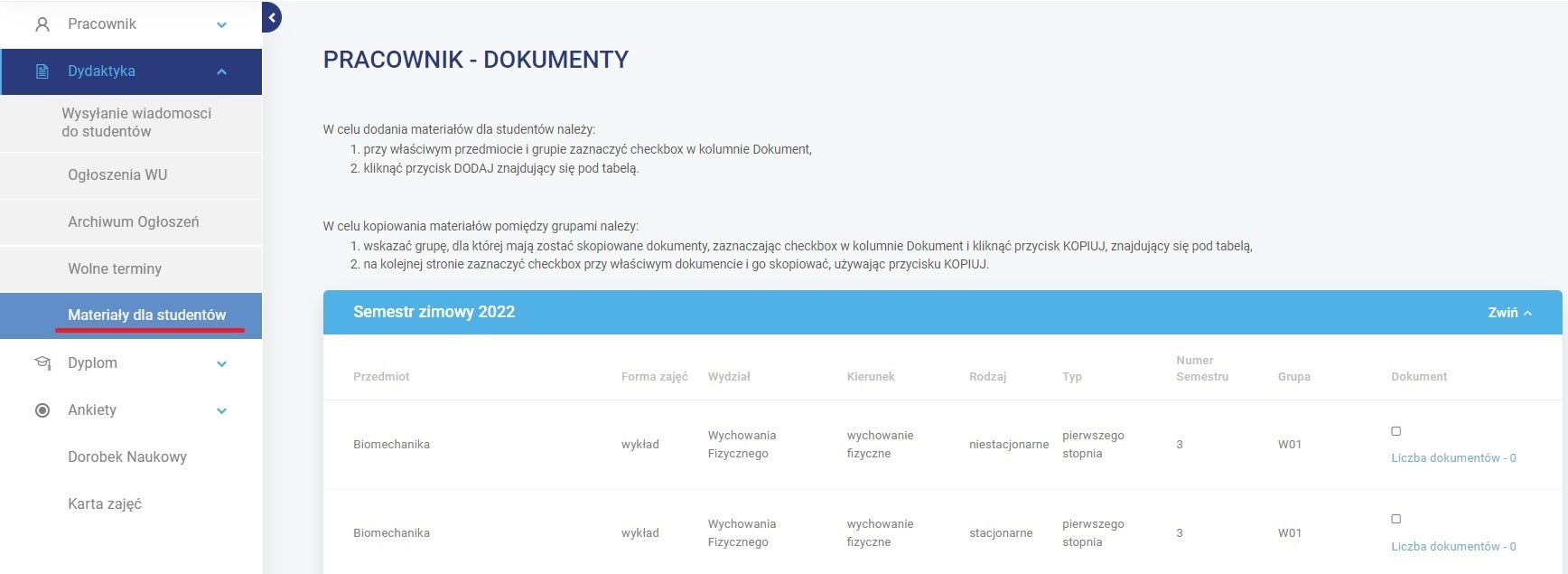
Dokumenty możecie Państwo opisywać, dodawać w większej ilości oraz oczywiście usuwać. Wielkość jednego pliku nie może przekroczyć 20 mb. Wszystkie pliki przechowywane są lokalnie, na naszych serwerach.
3. EOD - poczta wewnętrzna, wnioski studenckie
Dzięki Państwa wsparciu oraz cennym uwagom rozwijamy system EOD w kierunku większej użyteczności. Mamy zamówionych szereg nowych funkcjonalności, o których będę informował w kolejnych wiadomościach. Na ten moment dwie istotne zmiany:
a. Zdjęcie blokady automatycznie przypisywanych jednostek do danego Pracownika z bazy ERP. Przykładowo Pracownik Sekretariatu, składając pismo, ma dowolność w wyborze jednostki jaką będzie reprezentował.
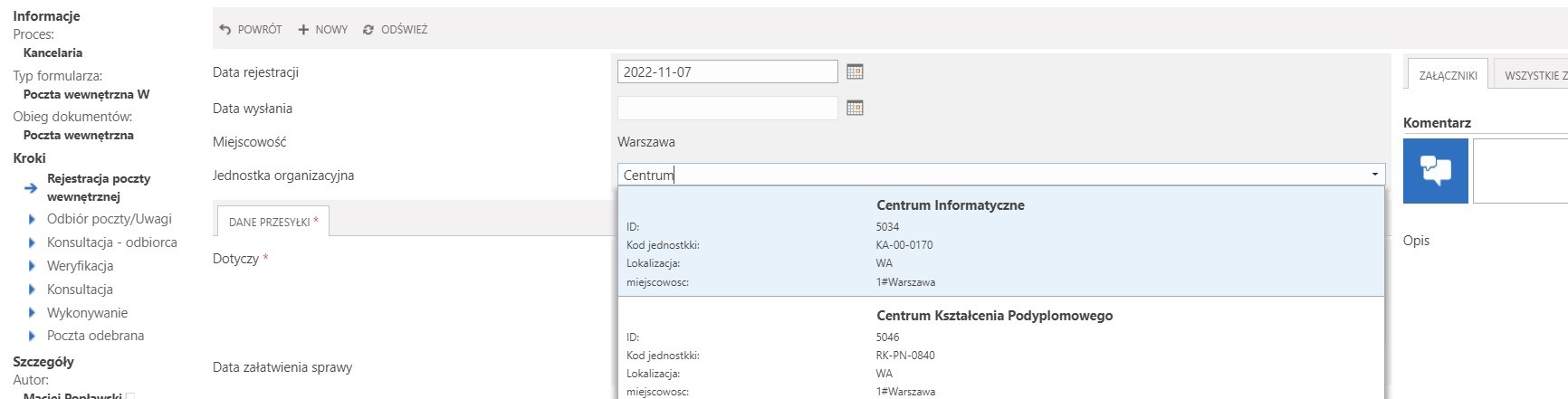
b. Wnioski Studenckie - wszyscy pracownicy biorący udział w procesowaniu jakichkolwiek wniosków studenckich, mają możliwość podglądu historii rejestracji danego rodzaju wniosku przez studenta, bezpośrednio w miejscu, gdzie wydają opinię/zgodę np:
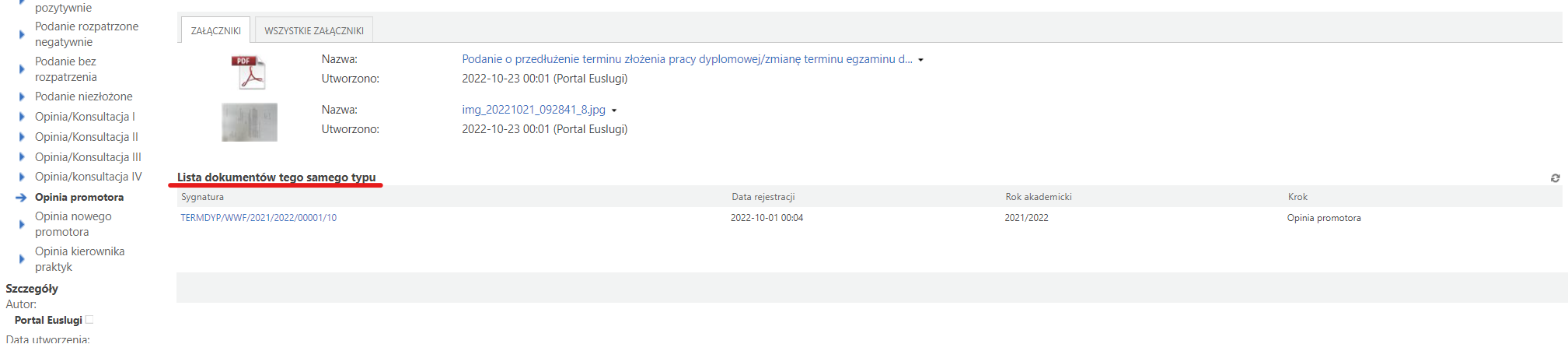
4. Wifi
Sale wykładowe D oraz E, a także SG 4 - dysponują pełnym pokryciem sygnału Wifi. Dodatkowo miło mi poinformować, że zasięg Wifi jest także na dziedzińcu przed wejściem głównym do AWF - wszystkie ławki, także trawnik, na którym studenci siadają w okresie letnim są w zasięgu połączenia.
Użycie w danym momencie, sięga w godzinach szczytowych do 550 urządzeń jednocześnie połączonych do naszej sieci. Statystyki te z każdym miesiącem rosną.
pozdrawiam serdecznie
Maciej Popławski
Mailing 27.09.2022 - Centrum Informatyczne - Wifi, Eduroam, Paski Płacowe
1. Rozwijamy naszą sieć wifi:
a. Hala Lekkoatletyczna oraz cała powierzchnia stadionu LA wraz z trybunami są w zasięgu połączenia. Zasięg szacujemy na około 150 metrów.

b. Akademik Męski – aktualnie 19 nowych urządzeń obsługuje cały budynek
c. Statystyki – podczas inauguracji (Hala Gier) z naszego połączenia Wifi korzystało w szczytowym momencie 160 unikalnych urządzeń. Wczoraj natomiast, odnotowaliśmy rekordową ilość użytkowników 319.
2. Przystąpiliśmy do ogólnoświatowego projektu EDUROAM (współpraca z NASK) - system dostępu do sieci bezprzewodowej dla społeczności naukowo akademickiej. Usługa rozwijana w ramach sieci Pionier. System działa w ponad 100 krajach na świecie, także u nas w Polsce. Mamy więc do wyboru w pełni funkcjonalne połączenie o nazwie EDUROAM – sposób logowania oraz więcej informacji na:
https://www.awf.edu.pl/uczelnia/eduroam
Na stronie znajdziecie także linki do wykazów zarówno Uczelni Wyższych w Polsce jak i mapy świata, gdzie można odszukać Uczelnie zagraniczne uczestniczące w tym projekcie.
2. Proszę o testowanie połączenia 😊 - Docelowo na AWF będzie tylko jedna sieć WIFI o nazwie EDUROAM z zaawansowaną konfiguracją pod spodem. System będzie wykrywał rodzaj użytkownika i przydzielał do odpowiedniej podsieci, tym samym w sposób znaczący podnosząc bezpieczeństwo Państwa pracy na terenie AWF.
Podsumowanie: na swój login i hasło możecie Państwo używać WIFI na terenie innych Uczelni korzystających z EDUROAM w kraju i na świecie.
3. Decyzją Pani Kwestor uruchomiliśmy generowanie pasków płacowych w portalu pracowniczym.
Instrukcję jak uzyskać taki dokument, znaleźć można na stronie Centrum https://www.awf.edu.pl/uczelnia/centrum-informatyczne w dziale instrukcje.
Korzystając z okazji, po raz kolejny przypominam Państwu, że hasło domenowe jest tajne i nie można go przekazywać innym pracownikom. Podgląd pasków płacowych oraz urlopów, dostępny jest także w aplikacji mobilnej mPracownik.
Wszystkie komunikaty Centrum dostępne są na naszej stronie.
pozdrawiam
Maciej Popławski wraz z zespołem
Centrum Informatyczne
Mailing 20.09.2022 - Centrum Informatyczne - Rejestracja nowych pracowników, zmiana hasła domenowego, instrukcje - sprostowanie
Szanowni Państwo,
1. Zmieniamy procedurę rejestracji pracowników w systemach informatycznych naszej Uczelni. Nowo zatrudniony pracownik, po okazaniu dokumentu tożsamości, oprócz podpisanej obiegówki, dostanie także broszurkę informacyjną wraz z loginem i hasłem startowym (wygenerowane losowo) oraz wszelkimi potrzebnymi informacjami, aby wykonać pierwsze logowanie do usług AWF. Dokument ten będzie miał podpis kierownika CI oraz numer seryjny.
Pracownicy na umowę zlecenie zostaną zweryfikowani w ten sam sposób na podstawie dokumentu tożsamości oraz danych wprowadzonych w u11. Po pomyślnej weryfikacji otrzymają ode mnie ten sam dokument co pracownicy z obiegówką.
Każdy nowy pracownik AWF po wizycie w Centrum Informatycznym będzie w posiadaniu niezbędnych informacji na temat konieczności zmiany hasła i pierwszego logowania do O365 oraz systemów Uczelni.
2. Strona Centrum Informatycznego https://www.awf.edu.pl/uczelnia/centrum-informatyczne została wzbogacona o kolejne instrukcje. Możemy znaleźć teraz informacje na temat systemu e-rezerwacje oraz jak blokować pliki pakietu office przed edycją. Zachęcam do odwiedzin, gdyż systematycznie dokładamy tam nowe treści.
3. https://euslugi.awf.edu.pl/ - miejsce, z którego uruchomimy każdy Uczelniany system www - dodaliśmy dwa nowe kafelki:
a. Office365
b. Zmiana hasła domenowego – strona dla wszystkich pracowników administracyjnych, dydaktycznych oraz studentów. Strona ogólnie dostępna – nie wymaga połączenia VPN.
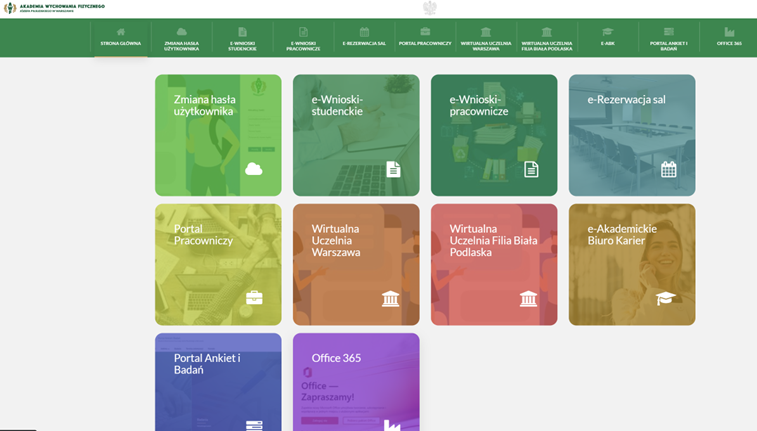
4. Przypominam - konto domenowe zaloguje nas do komputera służbowego oraz do wszystkich systemów AWF, także tych z danymi wrażliwymi dotyczącymi sfery prywatnej każdego pracownika. Bardzo proszę, aby nieprzekazywać informacji o loginie i haśle osobom nieupoważnionym oraz o regularną jego zmianę.
pozdrawiam
Maciej Popławski wraz z Zespołem
Centrum Informatyczne
Mailing 30.08.2022 - wifi w salach wykładowych SW1, SW2, SW3
Szanowni Państwo,
sala wykładowa SW1 dysponuje od dnia dzisiejszego stabilnym połączeniem Wifi obsługującym do 500 użytkowników jednocześnie.
Sygnał jest na tyle mocny, że pokrywa także sąsiadujący Bar w całej jego powierzchni, szatnie oraz przylegające korytarze.
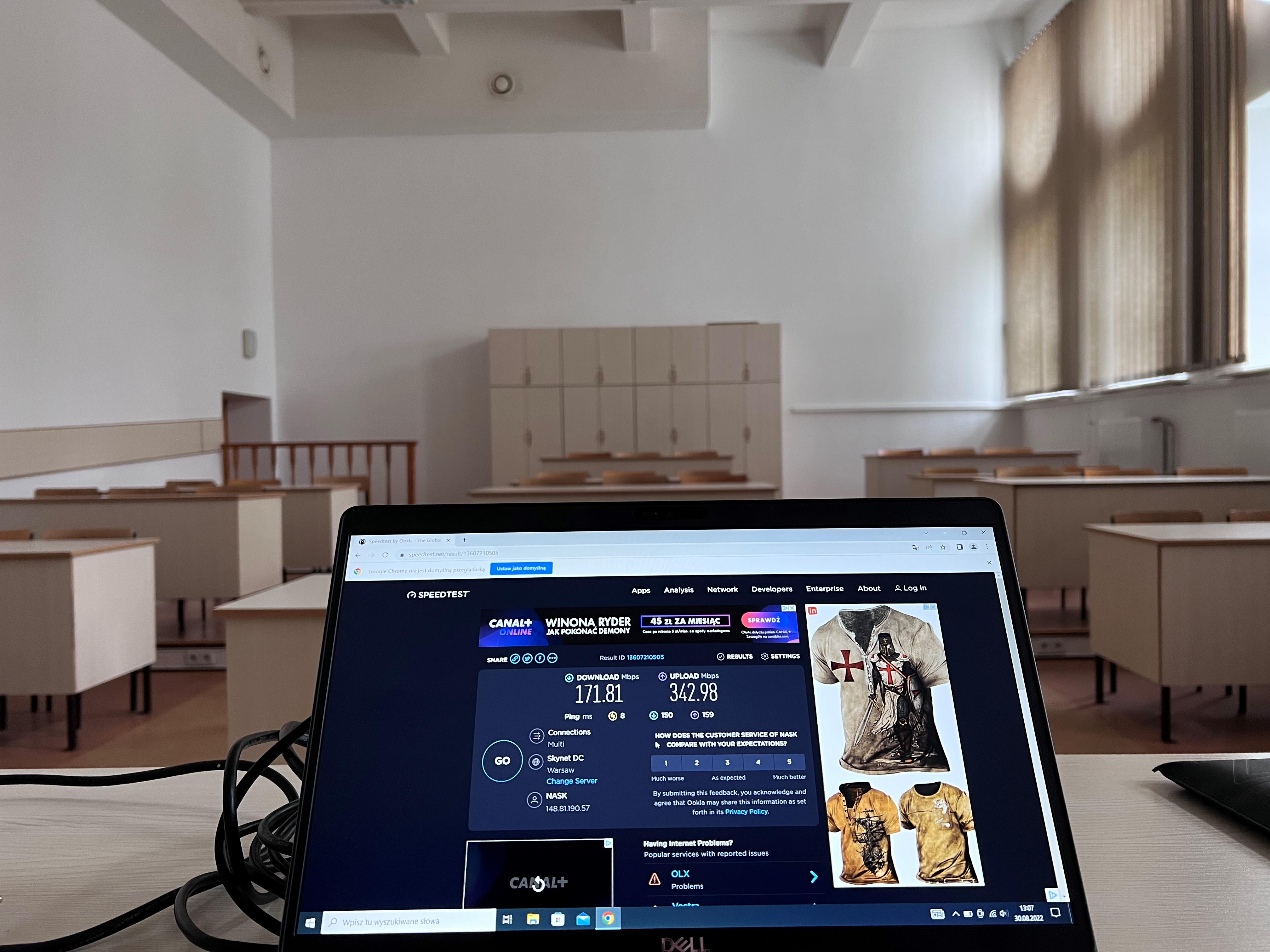
Korzystając z okazji przypominam, że sala SW1 dołączyła do grona pomieszczeń SW2 oraz SW3 dysponującymi takimi samymi instalacjami Wifi.
pozdrawiam serdecznie
Maciej Popławski
Centrum Informatyczne
Mailing 06.06.2022 - Centrum Informatyczne - Zapisywanie Ocen - Wirtualna Uczelnia
Szanowni Państwo,
jutro (07.06.2022) w godzinach 20:00-21:00 nastąpi aktualizacja systemów U11 oraz Wirtualna Uczelnia w kontekście likwidacji problemu z zapisywaniem ocen. Proszę w tych godzinach nie logować się na WU.
Wszelkie ewentualne problemy z zapisywaniem ocen począwszy od dnia 08.06.2022 proszę zgłaszać mailem bezpośrednio do mnie. Warto też wyczyścić przeglądarkę, stosując się do instrukcji z poprzedniego mailingu. Przypominam - wszystkie mailingi Centrum zamieszczane są na naszej podstronie:
https://www.awf.edu.pl/uczelnia/centrum-informatyczne
pozdrawiam serdecznie
Maciej Popławski
Mailing 24.05.2022 - Centrum Informatyczne - uzupełnianie ocen, wifi, instrukcje, bezpieczeństwo
Szanowni Państwo,
1. Pracujemy z firmą PCG nad rozwiązaniem problemu związanego z uzupełnianiem ocen w systemie Wirtualna Uczelnia. W tej chwili jedyny trop to wylogowanie konta oraz wyczyszczenie przeglądarki z historii i pamięci podręcznej. Instrukcja jak dokonać tej czynności znajduje się na stronie Centrum w dziale Instrukcje -> czyszczenie historii w przeglądarkach:
https://www.awf.edu.pl/uczelnia/centrum-informatyczne
2. Kolejna instrukcja jaką zrobiliśmy jest kierowana głównie do studentów - jak dokonać zapisu na przedmioty w Wirtualnej Uczelni. Jeśli studenci zwrócą się do Państwa z powyższym problemem możecie odsyłać ich do naszej strony (link wyżej, dział tak samo - instrukcje -> Wybieranie przedmiotu z następnego semestru).
3. Zakończona została instalacja WIFI w budynku Rehabilitacji oraz Hali Gier. Dodatkowo jest jeszcze 8 punktów dostępowych w gmachu głównym i jeden w akademiku Męskim. W maju system Wifi zarejestrował ponad 700 unikalnych urządzeń. Właśnie w dniu dzisiejszym odnotowaliśmy rekord 96 urządzeń jednocześnie podłączonych. Te statystyki rosną każdego dnia.
4. Bezpieczeństwo - przypominam, że konta domenowe Pracowników służą do logowania do większości naszych systemów: wifi, mpracownik, portal pracowniczy, wirtualna uczelnia, komputery służbowe, ewnioski. Proszę nie udostępniać nikomu loginu oraz hasła.
Aktualnie, hasło do konta domenowego można zresetować na trzy sposoby:
a. podczas logowania do Wirtualnej Uczelni - wybieramy opcję "zmiana hasła"
b. podczas logowania do komputera służbowego - klawisze: ctrl-alt-delete i wybieramy opcję "zmień hasło"
c. kontakt z Centrum Informatycznym
Mailing 29.04.2022 - Centrum Informatyczne - Wifi - informacje
Szanowni Państwo,
INFORMACJE ODNOŚNIE REALIZACJI SIECI WIFI
1. Wykonawca kończy pracę w budynku Rehabilitacji, planowane oddanie - 16 maja 2022.
2. Na Hali Gier w Gmachu Głównym Wifi jest zrealizowane. Zasięg wychodzi poza Halę Gier i można się połączyć na ławkach przed wejściem do budynku, a także w korytarzu głównym
3. Poza wspomnianą realizacją, a także biorąc pod uwagę plan rozwoju na przyszłość Centrum Informatyczne w ostatnich dniach podłączyło na terenie Gmachu Głównego 8 dodatkowych punktów dostępowych w miejscach najczęściej obleganych przez studentów:
a. obok Sali Wykładowej nr 2 (cała sala w zasięgu) - poboczne korytarze także w zasięgu.
b. obok Sali Wykładowej nr 3 (cała sala w zasięgu) - urządzenie powiesiliśmy na skrzyżowaniu obok schodów wobec powyższego korytarze pozostają także w zasięgu
c. przy wejściu bocznym na Uczelnie - okolice rekrutacji, planowania studiów, Sala Gimnastyczna nr 1 (pokrycie 50%) - dzięki komunikacji z punktami dostępowymi z Hali Gier, zasięg Wifi w Korytarzu Głównym jest na całej jego długości
d. przy wejściu głównym na Uczelnie (portiernia, automaty z jedzeniem) - bardzo dobry zasięg
e. Sala Senacka - zasięg na całej sali
f. przy wejściu do rektoratu - zasięg na korytarzu przy pokojach Biur Studenckich WF oraz Dziekanów WF
4. W przyszłym tygodniu (środa lub czwartek) zamontujemy nowoczesny punkt dostępowy na Auli.
LOGOWANIE DO SIECI WIFI
skonfigurowane zostały dwie sieci:
a. nazwa: PracownikAWF
logowanie domenowe (takie jak do komputera służbowego, wirtualnej uczelni, portalu pracowniczego, ewniosków)
b. nazwa: StudentAWF
hasło: AWF1928*
Sieć StudentAWF to sieć otwarta dla wszystkich studentów oraz gości Uczelni. Sieć PracownikAWF - połączenie przez nas rekomendowane dla wszystkich pracowników AWF. Zachęcam do testowania - wiemy, że zasięg jest głównie w korytarzach na chwilę obecną (studenci zostali przez nas poinformowani), jednak planujemy rozwój tak, aby pokryć cały Gmach Główny oraz Akademik Męski.

Mailing 12.04.2022 - Centrum Informatyczne - Wifi, Qrmaint, mPracownik, Ewnioski
Szanowni Państwo,
1. Dnia 11.04.2022 rozpoczęły się prace nad realizacją WIFI w budynku Rehabilitacji oraz na Hali Gier. HG ma być zrealizowana na Dzień Otwarty Uczelni. Jeśli wszystkie prace przebiegną pomyślnie i według optymistycznych założeń, dalsze prace rozwojowe mające na celu wdrożenie WIFI w całym Gmachu Głównym oraz w Akademikach powinny być ukończone do końca tego roku kalendarzowego.
2. Dzisiaj (12.04.2022), kończymy z wnioskami składanymi przez studentów o dostęp do Internetu. Wykonaliśmy zmiany w ustawieniach, czego skutkiem jest automatycznie przydzielany adres IP dla komputerów wpiętych do sieci na terenie Akademików.
3. Wraz z dniem 22 kwietnia zamykamy obsługę zgłoszeń informatycznych wysłanych przez pracowników za pośrednictwem poczty serwis@awf.edu.pl. Praca Centrum Informatycznego musi być systemowo ewidencjonowana. Dzięki porozumieniu z Kanclerzem, uzyskaliśmy możliwość rozszerzenia funkcjonalności programu Qrmaint o zgłoszenia kierowane do Centrum Informatycznego. Pracownicy mają teraz jedną aplikację do zgłaszania problemów zarówno informatycznych jak i technicznych. Qrmaint (https://app.qrmaint.com) to nowoczesne narzędzie, umożliwiające kontakt z poszczególnymi działami Uczelni. Jest też aplikacja na telefon (dostępna w sklepach Apple i Google - linki na dole wiadomości) gdzie można dosłownie kilkoma kliknięciami wgrać zdjęcie wraz z krótkim opisem problemu. Jednocześnie informuję, że pozostałe dotychczasowe kanały komunikacji (teams, mail indywidualny, telefon) z wyłączeniem wspomnianego adresu serwis@awf.edu.pl pozostają bez zmian.
4. Konta w aplikacji Qrmaint były już zakładane dla Państwa. Jeśli nie pamiętają Państwo hasła lub nie mają konta proszę pisać na serwis@awf.edu.pl do dnia 22 kwietnia włącznie.
5. Zachęcamy także do pobrania i instalacji na Waszych telefonach aplikacji mPracownik. Jest to aplikacja, w której zawsze będziecie mieli pod ręką swoje aktualne dane osobowe zarejestrowane u Pracodawcy w systemie ERP, plan urlopowy, pasek z wynagrodzeniem i kilka innych funkcjonalności. Linki do programu na końcu wiadomości, instrukcja instalacji – patrz punkt 5.
6. Na naszej stronie https://www.awf.edu.pl/uczelnia/centrum-informatyczne umieszczone zostały następujące materiały:
a. dział instrukcje – jak logujemy się do aplikacji mPracownik
b. dział programy – linki do aplikacji mobilnych Qrmaint oraz mPracownik
7. Ewnioski przeszły szereg drobnych modyfikacji na przestrzeni ostatniego miesiąca:
a. Dzięki Państwa czujności zlokalizowaliśmy problematykę niedostarczanych powiadomień z systemu. Wydaje się, że zdecydowana większość pracowników te powiadomienia już otrzymuje. Zachęcam do kontaktu ze mną, jeśli zauważycie u siebie tego typu zdarzenia.
b. Zamówienia Publiczne – we wnioskach do 30 tyś oraz 30-130tyś w polach przedmiot zamówienia oraz uzasadnienie dokonania zakupu mamy teraz zmodyfikowane pole tekstowe pozwalające na wpisanie kilkukrotnie dłuższego tekstu niż wcześniej.
c. Uruchomione zostały obiegi IT. Centrum Informatyczne nie wystawia już wersji papierowej opinii na sprzęt. Obieg jest prosty – pracownik zgłasza sprzęt do opinii, dalej informatyk opisuje i kwalifikuje do kasacji lub dalszego użytkowania. Na końcu generują się dla Państwa pliki Pdf oraz Word, które możecie ewentualnie wydrukować.
d. Poczta wewnętrzna działa teraz na dwa sposoby. Osoba rejestrująca może wskazać już na wstępie osoby do pracy nad danym wnioskiem lub osoba rejestrująca wskazuje adresata po czym dalsze kroki realizują kolejno wyznaczani pracownicy. Jest to po Zamówieniach Publicznych najczęściej użytkowany obieg.
e. Przypominam, że zakładka „Raporty” to miejsce, gdzie pracownik może zobaczyć wszystkie obiegi w jakich brał udział lub jakie ma do realizacji.
Aplikacje mobilne do pobrania:
1. mPracownik
Google Android - https://play.google.com/store/apps/details?id=com.simple.mSimplePER&hl=en
Apple iOS - https://apps.apple.com/pl/app/mpracownik/id1361049111?l=pl
2. Qrmaint
Google Android - https://play.google.com/store/apps/details?id=com.qrmaint.qrmaintcom&hl=en
Apple iOS - https://apps.apple.com/pl/app/qrmaint-cmms/id1560976444
Mailing 09.02.2022 - Centrum Informatyczne, aktualizacje treści, systemy informatyczne
Szanowni Państwo,
poniżej informacje organizacyjne związane z infrastrukturą informatyczną na naszej Uczelni:
1. Strona https://www.awf.edu.pl/:
a. Odnowiliśmy portal https://euslugi.awf.edu.pl/ – teraz będzie to centralne miejsce na wszystkie systemy webowe z których korzystamy (pracownicy i studenci). Portal ten jest dostępny także z poziomu naszej strony awf.edu.pl w zakładce „Uczelnia” oraz na dole, w stopce strony. Możecie Państwo wyciągnąć sobie na pasek jedną stronę zamiast kilku obok siebie.
b. W dziale Pracownik -> Portal pracowniczy
https://www.awf.edu.pl/pracownik/portal-pracowniczy
stopniowo zaczynamy dodawać instrukcje dotyczące obsługi tego systemu.
c. W dziale Uczelnia -> Centrum informatyczne https://www.awf.edu.pl/uczelnia/centrum-informatyczne
pojawiły się następujące materiały:
- Dział „Wnioski i podania” - zamieściliśmy bezpośredni link do wniosku na zakup komputera zgodnie z zarządzeniem Rektora – nie musicie już Państwo tego zarządzenia szukać.
- Dział „Programy” – sekcja Uczelnia 11, zamieszczamy tam dokumenty opisujące zmiany po każdej aktualizacji tego systemu.
- Dział „Instrukcje” – dodano materiał jak podpisać pliki pakietu Office profilem zaufanym.
2. Office365
a. Przypominam, że pracownicy administracyjni mogą skorzystać z licencji A3 Office365. Aktualna dostępność licencji:
- Biała Podlaska 32 licencje
- Warszawa 79 licencji
3. Wymiana danych Warszawa – Biała Podlaska
a. Został utworzony bezpieczny kanał na potrzeby transportu kopii zapasowych wszystkich naszych systemów. Proces będzie realizowany cyklicznie co dwa tygodnie w obie strony. Jest to kolejny krok w celu zabezpieczenia danych. Dziękujemy informatykom z Białej Podlaskiej za współpracę.
4. EOD
a. W przypadkach, kiedy uzupełniają Państwo wnioski i Jednostka Organizacyjna nie wybiera się automatycznie, proszę nas o tym informować. Niestety, struktura jednostek w AWF pobierana z programu ERP Simple, nie jest automatycznie synchronizowana.
5. Portal pracowniczy
a. Na 634 pracowników (Warszawa oraz Biała), 137 osób nie wykonało sugestii urlopowych. Jest to dobry wynik, biorąc pod uwagę, datę uruchomienia systemu. Aktualnie, Kierownicy mają za zadanie zaakceptować złożone sugestie oraz zaplanować za te osoby, które nie wykonały procesu w terminie do 14 lutego.
Mailing 10.01.2022 - Centrum Informatyczne, EOD, Portal Pracowniczy, Bezpieczeństwo Danych
Szanowni Państwo,
// wraz z dniem 11.01.2022 każdy mailing Centrum Informatycznego (plus ewentualne załączniki) będzie dostępny na naszej stronie https://www.awf.edu.pl/uczelnia/centrum-informatyczne w dziale „Mailingi i Komunikaty” //
Poniżej najważniejsze aktualności, proszę szczególną uwagę zwrócić na punkt piąty:
1. Organizacja:
a. Pracujemy nad usprawnieniem komunikacji ze wszystkimi pracownikami. Odpowiedź zwrotna na Państwa zgłoszenia dotrze tego samego dnia lub na początku następnego. Planujemy wdrożyć także dodatkowe narzędzia mające na celu poprawienie jakości naszych usług dla Państwa – o tym będziemy informowali w kolejnych aktualnościach.
b. Pracownicy pierwszej linii wsparcia są dla Państwa dostępni telefonicznie oraz poprzez platformę MS Teams w godzinach 7-16. Łukasz Rudnicki godz. 8-16 Łukasz Wolski godz. 7-15
2. Strona AWF (https://www.awf.edu.pl/):
a. Została uruchomiona zakładka na naszej stronie AWF w Menu Uczelnia - > Centrum Informatyczne (https://www.awf.edu.pl/uczelnia/centrum-informatyczne). Będziemy tam zamieszczać najważniejsze informacje związane z szeroko pojętą Informatyzacją Uczelni. Zachęcam do odwiedzin oraz zgłaszania bezpośrednio do mnie pomysłów na dalszy rozwój, jeśli brakuje Państwu tam jakiś informacji.
b. W dziale Pracownik -> E-wnioski dodaliśmy instrukcje w pdf do każdego modułu systemu EOD.
c. Pojawił się nowy odnośnik w dziale Pracownik -> Portal pracowniczy (więcej informacji poniżej). Instrukcje do tego portalu są aktualnie w produkcji.
3. EOD (https://www.awf.edu.pl/pracownik/ewnioski) - wymagane połączenie VPN lub połączenie z sieci AWF:
a. W dziale Korespondencja została uruchomiona nowa wersja obiegu wewnętrznego. Jego główna zaleta to możliwość pracy nad jednym wnioskiem w grupie, dekretacja z prośbą o opinie/konsultację w nieskończoność, możliwość dodania załączników. Zachęcam do testowania.
b. Z pomocą Władz Uczelni została powołana grupa testująca moduł Umowy Cywilnoprawne – mamy nadzieję rozwiązać wszelkie problemy w styczniu 2022. Jest to wielkie wyzwanie nie tylko techniczne, ale także logistyczne, aby ten obieg zaczął u nas funkcjonować.
c. Mamy ponad 20 zgłoszeń do Bazy Publikacje w systemie EOD - dziękuję pracownikom Biblioteki oraz wszystkim pracownikom dydaktycznym, którzy dzięki wspólnej komunikacji przyczynili się do poprawnego działania systemu. Zachęcam do korzystania.
d. Na stronie głównej e-wniosków został uruchomiony moduł „Zastępstwa”:
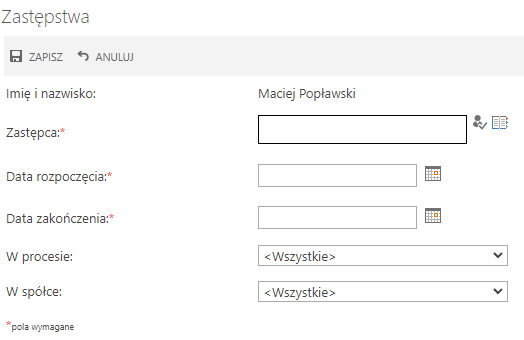 Najważniejsze właściwości tego modułu: - na zastępstwo można powołać każdego pracownika. - mimo powołania zastępstwa, osoba wyznaczająca, nadal w razie problemów będzie mogła procesować obieg. - osoba wyznaczona na zastępstwo będzie w wyznaczonym czasie procesowała zarówno nowe jak i niedokończone wcześniej obiegi
Najważniejsze właściwości tego modułu: - na zastępstwo można powołać każdego pracownika. - mimo powołania zastępstwa, osoba wyznaczająca, nadal w razie problemów będzie mogła procesować obieg. - osoba wyznaczona na zastępstwo będzie w wyznaczonym czasie procesowała zarówno nowe jak i niedokończone wcześniej obiegi
4. Portal pracowniczy (https://www.awf.edu.pl/pracownik/portalpracowniczy - logowanie domenowe):
a. Główne funkcjonalności – karta pracownika, ewidencja i planowanie czasu pracy, wnioski urlopowe, raporty kadrowo płacowe, delegacje.
b. Możecie Państwo w tym systemie sprawdzić swoje zatrudnienie, stanowisko, wypełnić wniosek urlopowy, dostępny jest także rejestr absencji.
c. W niedalekiej przyszłości planujemy uruchomić moduł planowania urlopu na cały rok.
d. Powiadomienia z systemu o nadchodzącym urlopie przychodzą na nasze skrzynki pocztowe. Powiadomienia do Kierowników odnośnie urlopów pracowników im podlegających zostały tymczasowo wyłączone, do czasu naprawy zgłoszonych błędów.
5. Bezpieczeństwo danych:
ostatnie incydenty oraz kontrole plus dynamicznie rozwijające się spektrum zdarzeń zagrażających bezpieczeństwu danych wrażliwych, mają wpływ na poniższe decyzje oraz zmiany. Podejmiemy także starania, aby budować świadomość tych zagrożeń wśród naszej społeczności akademickiej.
a. Współpracujemy z informatykami z Filii w Białej Podlaskiej oraz naszym wspólnym dostawcą łącza internetowego nad rozwiązaniem, mającym na celu „odmiejscowienie” kopii zapasowych, czyli przechowywanie ich nie tylko na naszych serwerach na terenie kampusu, ale także w odrębnej lokalizacji.
b. Prawdopodobnie od 1 lutego planujemy wprowadzić nową procedurę zakładania oraz politykę zarządzania naszymi hasłami domenowymi / Office. Współpracujemy w tym temacie z Białą Podlaską oraz z Inspektorem Ochrony Danych Osobowych. Będę informował o realizacji tych prac. Na ten moment apeluję do wszystkich pracowników - proszę pozmieniajcie swoje hasła domenowe jeśli uważacie, że są one znane innym osobom. Ma to być Wasza prywatna własność i nikt inny poza Wami tej wiedzy posiadać nie może. Dydaktycy mogą te hasła zmienić poprzez stronę Wirtualnej Uczelni oraz na komputerach służbowych skonfigurowanych w domenie. Pracownicy administracyjni tylko za pośrednictwem swojego komputera służbowego. Konto domenowe to nie jest już tylko Wasz pulpit - to w zasadzie wszystkie systemy, z których korzystacie. Proszę skończyć z podawaniem sobie nawzajem haseł do Waszych komputerów służbowych.
c. Przypominam, że nawet w obrębie naszej organizacji nie wolno wysyłać danych wrażliwych niezabezpieczonych hasłem. Instrukcja jak zabezpieczać dokumenty Word/Excel/*.zip na naszej podstronie https://www.awf.edu.pl/uczelnia/centrum-informatyczne w dziale instrukcje.
d. Bardzo proszę nigdy nie wysyłać nikomu swoich danych dotyczących logowania do systemów naszej Uczelni. Centrum Informatyczne ani nikt inny nigdy Państwa nie spyta o login oraz hasło. Maile tego typu, proszę ignorować oraz oznaczać w Outlooku jako wyłudzanie informacji. (prawym przyciskiem myszy na wiadomości ->opcje zabezpieczeń -> wyłudzanie informacji)
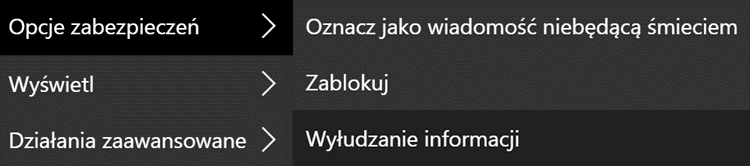
Mailing 23.12.2021 - Aktualizacja pakietu Office dla pracowników AWF
Szanowni Państwo,
wszystkie konta Office pracowników dydaktycznych zatrudnionych na umowę o pracę na naszej Uczelni, zostały zaktualizowane do wersji A3. Wersja ta umożliwia pobranie pakietu Office na maksymalnie 5 komputerów oraz 5 urządzeń przenośnych. Instrukcja w załączniku. Pobierz pdf.
Konta pracowników administracyjnych będziemy podnosić na żądanie, gdyż każdy komputer służbowy kupiony przez AWF wydawany jest z zainstalowanym pakietem Office. Jeśli jednak mają Państwo taką potrzebę, proszę przesyłać zgłoszenia (prośba o uaktualnienie licencji Office do wersji A3)
Korzystając z okazji, w imieniu całego zespołu Centrum Informatycznego życzę Państwu zdrowych, spokojnych Świąt Bożego Narodzenia.
Mailing 22.11.2021 - Elektroniczny Obieg Dokumentów
Szanowni Państwo,
uprzejmie proszę o zapoznanie się z dokumentami w załączniku. Zaczynamy używać Elektronicznego Obiegu Dokumentów ( http://ewnioskiwww/ ) na naszej Uczelni, zgodnie z zarządzeniem Nr 81/2020/2021 Rektora Akademii Wychowania Fizycznego Józefa Piłsudskiego w Warszawie z dnia 8 września 2021 r.
pobierz mailingEOD.pdf, instrukcjaVPN.pdf
Proszę też śledzić naszą stronę awf.edu.pl -> zakładka pracownik -> dział eWnioski - będą tam sukcesywnie umieszczane kolejne materiały.
Jeszcze w tym roku (część z nich możliwe, że w listopadzie) planowane są szkolenia z Zamówień Publicznych, Kancelarii oraz Faktur i Rachunków. Będę o tym informował w kolejnych wiadomościach.
Mailing 25.08.2021 - VPn, Statistica, E-wnioski
Szanowni Państwo,
1. VPN:
a. Dostałem wiele wiadomości wskazujących na brak zrozumienia czym jest VPN. Jest to bezpieczne wejście do sieci AWF z dowolnej sieci zewnętrznej. Konfiguracja takiego połączenia, umożliwia korzystanie z witryn czy programów dostępnych tylko z poziomu sieci Uczelnianej.
b. Użyteczność VPN będzie wzrastała wraz z Państwa zaangażowaniem oraz potrzebami. Dzisiaj wiemy, że znajduje zastosowanie w:
a) portalu e-wnioski
b) projekcie WFzAWF
c) automatycznym logowaniu do baz zagranicznych EBSCO
c. Priorytetem na sierpień w kontekście połączenia VPN jest uruchomienie programu SIMPLE, a we wrześniu planujemy uruchomić Dziekanat 11.
d. Przypominam - wszelkie problemy lub ewentualne pomysły związane z VPN proszę zgłaszać na adresy: maciej.poplawski@awf.edu.pl lub pawel.targonski@awf.edu.pl
Zachęcam do testowania oraz dziękuję wszystkim osobom, które korzystają już dziś z tego połączenia za kontakt i wytrwałość przy finalizowaniu konfiguracji 😊. Przyszłość jest wyjątkowo niepewna w dzisiejszych czasach i możliwe, że VPN będzie istotnym rozwiązaniem informatycznym w kontekście sprawnego funkcjonowania naszej Uczelni.
2. Program Statistica:
a. Program jest dostępny dla każdego pracownika i studenta pod tym linkiem:
Statistica — OneDrive (sharepoint.com)
3. Portal E-wnioski:
a. Przypominam i zachęcam do testowania portalu http://ewnioskiwww/ - system działa w trybie produkcyjnym.
b .Bez Państwa testów i zaangażowania Centrum Informatyczne nie jest w stanie wykryć wszystkich nieprawidłowości zarówno pod względem poprawnego działania poszczególnych funkcjonalności jak i niedociągnięć merytorycznych.
c. Docelowo system ma być używany przez wszystkich pracowników Uczelni. Proszę nie czekać na ostatnią chwilę tylko już teraz wykonać logowanie i próbować składać poszczególne wnioski. Polecam zacząć od tych prostych, czyli wnioski socjalne, kadrowe czy oświadczenia.
d. Logowanie do systemu http://ewnioskiwww/ jest automatyczne w przypadku komputera służbowego skonfigurowanego w domenie zarówno na terenie AWF jak i poza - poprzez połączenie VPN. Jeśli wyskoczy Państwu okno z prośbą wpisania loginu i hasła proszę wpisać dane takie jak przy logowaniu do komputera służbowego od razu po włączeniu lub te podczas logowania na wirtualną uczelnię.
e. Problemy proszę zgłaszać na adres maciej.poplawski@awf.edu.pl. Jeśli chcą Państwo zgłosić błędy merytoryczne proszę pamiętać, że musi być podkładka Państwa przełożonego – prostowanie takich problemów jest na skalę globalną i musimy mieć pewność, że jest to zasadna modyfikacja.
f. Problemy związane z funkcjonowaniem portalu http://ewnioskiwww/ w zakresie wniosków studenckich oraz kart obiegowych proszę zgłaszać na adres lukasz.rudnicki@awf.edu.pl
g. Dziękuję za liczne dotychczasowe spotkania oraz konferencje w celu testowania systemu – zgłosiliśmy kilkadziesiąt błędów - jednak z doświadczenia wiem, że jest to początek i jeszcze wiele przed nami.
Jestem do Państwa dyspozycji i zachęcam do kontaktu - głównie mail oraz konferencja lub czat na MS Teams (gdy status świeci mi się na zielono😊).
Prosimy uważać na maile z tytułem „AKTUALIZACJA USLUG”, „Uaktualnij swoja skrzynke pocztowa!!!
Wiadomość e-mail z tytułem „AKTUALIZACJA USLUG”, „Uaktualnij swoja skrzynke pocztowa!!!” , „Centrum Informacji” jest próbą wyłudzenia informacji.
Zachowaj ostrożność za każdym razem, gdy dostaniesz e-maila z pytaniem o takie dane.
W takim przypadku:
Nie klikaj żadnych linków i nie podawaj żadnych danych, dopóki nie będziesz mieć pewności, że e-mail pochodzi z wiarygodnego źródła.
Jeżeli wiadomość pochodzi z domeny awf.edu.pl zgłoś nadużycie do Centrum Informatycznego AWF
Nie należy przesyłać żadnych poufnych informacji.
Centrum Informatyczne AWF nigdy nie prosi o podanie takich informacji w e-mailu.